F
MODE D’EMPLOI
CALCULATRICE GRAPHIQUE GC400
F
Copyright LEXIBOOK 2005
F
INTRODUCTION . . . . . . . . . . . . . . . . . . . . . . . . . . . . . . . . . . . . . . . . . . . . . . . . . . . . . . . . . . . . . . . . . . . . . .
4
ALIMENTATION EN ÉNERGIE . . . . . . . . . . . . . . . . . . . . . . . . . . . . . . . . . . . . . . . . . . . . . . . . . . . . . . . . . .
4
PRÉCAUTIONS D’EMPLOI . . . . . . . . . . . . . . . . . . . . . . . . . . . . . . . . . . . . . . . . . . . . . . . . . . . . . . . . . . . . .
5
1.
GUIDE GÉNÉRAL . . . . . . . . . . . . . . . . . . . . . . . . . . . . . . . . . . . . . . . . . . . . . . . . . . . . . . . . . . . . . . . . .
6
1.1 MARQUAGE DES TOUCHES . . . . . . . . . . . . . . . . . . . . . . . . . . . . . . . . . . . . . . . . . . . . . . . . . . . . .
6
2.
3.
4
1.2 COMMENT LIRE L’AFFICHAGE . . . . . . . . . . . . . . . . . . . . . . . . . . . . . . . . . . . . . . . . . . . . . . . . . .
6
1.3 OPERATIONS AVEC LES TOUCHES . . . . . . . . . . . . . . . . . . . . . . . . . . . . . . . . . . . . . . . . . . . . . . .
8
1.4 AVANT D’UTILISER LA CALCULATRICE . . . . . . . . . . . . . . . . . . . . . . . . . . . . . . . . . . . . . . . . . . .
14
CALCULS MANUELS . . . . . . . . . . . . . . . . . . . . . . . . . . . . . . . . . . . . . . . . . . . . . . . . . . . . . . . . . . . . . . .
19
2.1 CALCULS DE BASE . . . . . . . . . . . . . . . . . . . . . . . . . . . . . . . . . . . . . . . . . . . . . . . . . . . . . . . . . . . .
19
2.2 FONCTIONS SPECIALES . . . . . . . . . . . . . . . . . . . . . . . . . . . . . . . . . . . . . . . . . . . . . . . . . . . . . . . .
22
2.3 CALCULS FONCTIONNELS . . . . . . . . . . . . . . . . . . . . . . . . . . . . . . . . . . . . . . . . . . . . . . . . . . . . . .
23
2.4 CALCULS BINAIRES, OCTAUX , DECIMAUX, HEXADECIMAUX . . . . . . . . . . . . . . . . . . . . . .
28
2.5 CALCULS STATISTIQUES . . . . . . . . . . . . . . . . . . . . . . . . . . . . . . . . . . . . . . . . . . . . . . . . . . . . . . . .
32
GRAPHIQUES . . . . . . . . . . . . . . . . . . . . . . . . . . . . . . . . . . . . . . . . . . . . . . . . . . . . . . . . . . . . . . . . . . . . .
37
3.1 GRAPHIQUES DE FONCTION INTEGREE . . . . . . . . . . . . . . . . . . . . . . . . . . . . . . . . . . . . . . . . . . .
37
3.2 UTILISER DES GRAPHIQUES GENERES . . . . . . . . . . . . . . . . . . . . . . . . . . . . . . . . . . . . . . . . . . . .
38
3.3 QUELQUES EXEMPLES DE REALISATION DE GRAPHIQUES . . . . . . . . . . . . . . . . . . . . . . . . .
47
CALCULS DE PROGRAMMES . . . . . . . . . . . . . . . . . . . . . . . . . . . . . . . . . . . . . . . . . . . . . . . . . . . . . . .
47
4.1 QU’EST-CE QU’UN PROGRAMME ? . . . . . . . . . . . . . . . . . . . . . . . . . . . . . . . . . . . . . . . . . . . . . . .
47
4.2 VERIFICATION ET EDITION D’UN PROGRAMME (Correction, Addition, Annulation) . . . . . . . .
50
4.3 PROGRAMME ANTI-BUGS (Correction des Erreurs) . . . . . . . . . . . . . . . . . . . . . . . . . . . . . . . . . . .
52
4.4 POUR COMPTER LE NOMBRE D’ETAPE . . . . . . . . . . . . . . . . . . . . . . . . . . . . . . . . . . . . . . . . . . .
53
4.5 ZONES DE PROGRAMME ET MODES DE CALCUL . . . . . . . . . . . . . . . . . . . . . . . . . . . . . . . . . .
54
4.6 POUR ANNULER DES PROGRAMMES . . . . . . . . . . . . . . . . . . . . . . . . . . . . . . . . . . . . . . . . . . . . . .
55
4.7 COMMANDES DE PROGRAMMES PRATIQUES . . . . . . . . . . . . . . . . . . . . . . . . . . . . . . . . . . . . . .
56
4.8 MEMOIRES DE TYPE EXTENSIBLE . . . . . . . . . . . . . . . . . . . . . . . . . . . . . . . . . . . . . . . . . . . . . . . .
61
4.9 AFFICHAGE DES CARACTERES ALPHA-NUMERIQUES ET DES SYMBOLES . . . . . . . . . . . . .
64
4.10 UTILISER LA FONCTION GRAPHIQUE DANS LES PROGRAMMES . . . . . . . . . . . . . . . . . . . . .
65
REFERENCE DES FONCTIONS . . . . . . . . . . . . . . . . . . . . . . . . . . . . . . . . . . . . . . . . . . . . . . . . . . . . . . . . . .
66
TABLEAU DE MESSAGE D’ERREUR . . . . . . . . . . . . . . . . . . . . . . . . . . . . . . . . . . . . . . . . . . . . . . . . . . . . .
71
CHAMPS DE SAISIE DES FONCTIONS . . . . . . . . . . . . . . . . . . . . . . . . . . . . . . . . . . . . . . . . . . . . . . . . . . . .
72
SPECIFICATIONS . . . . . . . . . . . . . . . . . . . . . . . . . . . . . . . . . . . . . . . . . . . . . . . . . . . . . . . . . . . . . . . . . . . . . .
74
Copyright LEXIBOOK 2005
-3-
F
Le contenu de ce manuel peut être sujet à des changements sans préavis.
Aucune partie de ce manuel ne doit être reproduite sous quelque forme que ce soit, sans l’accord express et écrit
du fabricant.
En aucun cas le fabricant et ses fournisseurs ne seront tenus responsables à votre égard de tout
dommage résultant de l’usage ou de l’inhabilité d’utilisation de cette calculatrice ou de ce manuel.
En aucun cas le fabricant et ses fournisseurs ne seront tenus responsables à votre égard ou à l’égard d’un tiers,
dépenses, pertes de profit, pertes d’épargne, ou de tout autre dommage résultant de la perte de données et/ou de
formules occasionnée par l’usage de cette calculatrice ou de ce manuel.
A cause des limitations imposées par le procédé d’imprimante, les affichages montrés dans ce manuel sont
seulement des approximation et peuvent différer quelque peut des affichages réels.
INTRODUCTION
Nous vous remercions de votre achat d’une LEXIBOOK GC400.
Cet appareil est d’un type avancé, totalement nouveau de calculatrice programmable. En plus de fonctions scientifiques,
de fonctions graphiques, il rend possible la production d’une large variété de graphiques très utiles. Des calculs manuels
peuvent être facilement réalisés en suivant des formules écrites (véritable logique algébrique). Une fonction d’examen et
correction est prévue qui permet la confirmation ou la correction quand une erreur survient dans une des opérations clés.
Vous pouvez aussi y introduire des programmes en suivant une véritable logique algébrique, de façon à ce que des
calculs répétés et/ou complexes soient simplifiés.Toute cette puissance intégrée dans une configuration compacte qui se
glisse dans votre poche. Pour utiliser tout le potentiel de la GC400, lisez attentivement ce manuel et gardez-le
à portée de main pour vos futures références.
IMPORTANT – RÉGLEZ VOTRE CALCULATRICE AVANT DE L’UTILISER POUR LA PREMIÈRE FOIS !
IMPORTANT – TOUJOURS SAUVEGARDER VOS DONNÉES !
Ce produit comprend des composants électroniques capables de stocker de larges volumes de données. Sachez que vos
données sont stockées en toute sécurité tant que la mémoire est alimentée en énergie. Les données stockées en mémoire
peuvent être irrémédiablement endommagées ou perdues si vous laissez le niveau d’énergie devenir trop bas, si vous
faites une erreur lorsque vous remplacez les piles ou si vous coupez l’alimentation en énergie. Les données peuvent aussi
être endommagées par des chocs assez forts ou une charge électrostatique ou par un environnement extrême. Une fois les
données endommagées ou perdues, vous ne pouvez pas les récupérer, aussi nous vous recommandons de sauvegarder
toutes vos données importantes.
ALIMENTATION EN ÉNERGIE
PRÉCAUTIONS : Un mauvais usage des piles peut les faire exploser ou couler, et éventuellement
endommager l’intérieur de l’appareil. Respectez les précautions suivantes :
Garder les piles hors de portée des enfants.
Assurez-vous que la borne "+" de la pile est vers le haut.
Assurez-vous que vous utilisez le bon type de piles.
Ne pas les jeter au feu car elles pourraient exploser.
Cet appareil fonctionne avec une pile lithium (CR2032). Quand la puissance de la pile diminue, l’affichage
faibli et devient difficile à lire. Un affichage faible même après un ajustement des contrastes peut indiquer que la
puissance est trop basse, donc que la pile doit être remplacée.
Les programmes ou les données stockés sont effacés lors du remplacement de la pile. Aussi, il est recommandé
d’enregistrer ces programmes et ces données sur une fiche codée pour un usage futur avant de remplacer la pile.
-4-
Copyright LEXIBOOK 2005
F
CHANGEMENT DE LA PILE
ATTENTION :
● Assurez-vous que la calculatrice est éteinte avant de changer la pile.
● Assurez-vous que vous avez stocké les programmes et les données avant de faire cette opération.
● Après avoir remplacé la pile, allumez la calculatrice puis procédez à l’opération de réglage.
PROCEDURE:
1. Enlever le couvercle des piles au dos de l’appareil.
2. Enlever la vieille pile.
3. Installer la pile neuve en vous assurant que la borne "+" de la pile est vers le haut.
4. Remettre le couvercle des piles au dos de l’appareil.
5. Allumez la calculatrice.
FONCTION AUTOMATIQUE D’ARRÊT
L’appareil s’arrêtera automatiquement au bout d’approximativement 6 minutes après la dernière opération (excepté
pendant les calculs d’un programme). Quand cela arrive, vous pouvez restorer la puissance en appuyant sur la
touche AC . Les valeurs numériques de la mémoire, les programmes ou les modes de calcul ne sont pas affectés quand
la calculatrice est éteinte.
OPÉRATION DE RÉGLAGE
De fortes charges électroniques externes peuvent provoquer un mauvais fonctionnement de la calculatrice. Si cela arrive,
opérez les procédures suivantes pour redémarrer la calculatrice.
AVERTISSEMENT : La procédure suivante efface toutes les données de la mémoire et ne peut pas être
annulée ! Pour éviter la perte de données importantes, assurez-vous que vous avez toujours des copies de secours écrites.
1. Allumer l’appareil
2. Appuyer sur le bouton RESET au dos de la calculatrice avec un objet fin et pointu pour redémarrer la calculatrice.
*** Ne jamais appuyer sur le bouton RESET pendant que vous procédez à des opérations internes. Une telle opération
pourrait causer des dommages irréparables à la mémoire de votre calculatrice.
PRÉCAUTIONS D’EMPLOI
● Votre calculatrice est fabriquée avec des composants de précision. Ne jamais tenter de la démonter.
● Eviter de laisser tomber votre calculatrice ou de la soumettre à des chocs.
● Ne pas garder votre calculatrice dans les endroits soumis à de très hautes températures, une forte humidité ou une forte
poussière. Si vous l’exposez à ces températures très basses, la calculatrice peut demander plus de temps pour afficher
les résultats et peut même refuser de fonctionner. Un fonctionnement normal reviendra lorsque vous la remettrez à une
température normale.
● Pendant les calculs, l’affichage peut disparaître et les touches peuvent ne plus fonctionner, alors que vous utilisez le
clavier, faites attention à surveiller l’affichage afin de vous assurer que toutes les touches fonctionnent correctement.
● Ne jamais laisser de piles mortes dans le compartiment des piles. Elles pourraient couler et endommager l’appareil.
● Eviter d’utiliser des liquides volatiles tels que du diluent ou de la benzine pour nettoyer l’appareil. L’essuyer avec un
chiffon doux et sec ou avec un chiffon trempé dans une solution d’eau et de détergent neutre et bien essoré.
● En aucun cas le fabricant et ses fournisseurs ne seront responsables à votre égard ou à l’égard de tiers, des dommages,
dépenses, pertes de profit ou pertes d’épargne ou tout autre dommage résultant de la perte de données et/ou de
formules conséquentes au mauvais fonctionnement, réparation ou du changement des piles. L’utilisateur doit préparer
des rapports physiques des données pour se protéger de telles pertes de données.
● Ne jamais vous débarrasser de piles, du panneau de cristaux liquides ou d’autres composants en les brûlant.
● Assurez-vous que l’appareil est éteint quand vous changez les piles.
● Si la calculatrice est exposée à une forte charge électrostatique, le contenu de sa mémoire peut être endommagé ou les
touches peuvent arrêter de fonctionner. Dans un tel cas, faites l’opération Reset pour effacer la mémoire et restorer un
fonctionnement normal des touches.
● Ni de fortes vibrations, ni un choc pendant l’exécution d’un programme ne peuvent provoquer l’arrêt de l’exécution
ou endommager le contenu de la mémoire de la calculatrice.
● Avant de diagnostiquer un mauvais fonctionnement de l’appareil, relisez attentivement ce manuel et assurez-vous que
ce problème n’est pas dû à une alimentation en énergie des piles insuffisante ou à des erreurs opérationnelles.
Copyright LEXIBOOK 2005
-5-
F
1. GUIDE GÉNÉRAL
Avant d’utiliser cet appareil pour la première fois, assurez-vous que vous avez procédé à l’opération de réglage RESET.
IMPORTANT – Les touches d’une calculatrice scientifique commandent plus d’une fonction. Ce qui suit vous explique
toutes les opérations de chaque touche, aussi nous vous conseillons de lire attentivement cette section avant d’utiliser
votre calculatrice pour la première fois.
1.1 Marquage des touches
Les touches de cet appareil opèrent un nombre de différentes fonctions. La touche illustrée ci-dessous,
Exemple, est utilisée pour opérer 4 fonctions différentes : X-1, X!, A, /A.
Notez ce qui suit concernant la touche illustrée ci-dessus.
Mode
Entrée Directe
SHIFT
ALPHA
BASE-N, HEX
Fonction
X-1
X!
A
/A
X!
X-1
/A A
Les touches de cet appareil peuvent opérer un nombre de différentes fonctions. Le clavier est codé par couleur pour
vous aider à déterminer rapidement la séquence de touches que vous devez utiliser pour chaque fonction. Le tableau
suivant vous montre comment interpréter les différents marquages de touche sur le clavier.
Marquage du Clavier
Bleu
Rouge
Vert
Entre crochet
Signification
Appuyer sur SHIFT puis sur la touche
Appuyer sur ALPHA puis sur la touche
Appuyer sur la touche en mode BASE-N
Appuyer sur la touche en mode SD ou LR
En plus de ceci, il y a un nombre de séquences de touches indiquées sur le panneau sous l’affichage (tel que
[2 Sx]). Ces séquences de touches peuvent être utilisées dans les modes SD ou LR uniquement.
ALPHA
1.2 Comment lire l’affiche
1.2.1 Indicateurs d’affichage
Les indicateurs suivants apparaissent à l’affichage pour vous montrer en un clin d’œil le statut en vigueur
de la calculatrice.
S
: SHIFT touche appuyée
M
: MODE touche appuyée
A
: ALPHA touche appuyée
Sci
: notation scientifique : nombre de chiffres significatifs spécifié
Fix
: nombre de chiffres décimaux spécifié
hyp
: hyp touche appuyée
D
: degrés : unité de mesure angulaire dans les calculs
R
: radians : unité de mesure angulaire dans les calculs
G
: grads : unité de mesure angulaire dans les calculs
WRT : mode de programme écrit ( MODE 2 ) spécifié
PCL : mode de programme d’effaçage ( MODE 3 ) spécifié
X=, Y= : indique les coordonnées réelles x et y de la fonction du pointeur de Traçage
← → : indique que l’affichage consiste en plus de 12 caractères. ← indique que des caractères
supplémentaires manquent à gauche de l’affichage → indique qu’il manque des caractères à
droite de l’affichage.
Disp : indique que la valeur affichée est un résultat intermédiaire.
-6-
Copyright LEXIBOOK 2005
F
1.2.2 Au sujet de la conception de l’affichage
L’affichage consiste en une zone de points pour les graphiques aussi bien qu’une zone pour les indicateurs
et les caractères. Vous pouvez contrôler le statut de la calculatrice et des programmes en regardant
l’affichage.
Exemple :
Affichage des graphiques
coordonnées
Exposant
Mantisse
Graphique
Montre la fonction de traçage
Affichage des calculs
D
Exposant
Mantisse
-11
2.052631
Mode Affichage du Statut
LR
D
Mode Statut
Nombre d’espaces mémoire du programme restants
Statut de la zone de programme
WRT
360
PO_2_3_5789
1.2.3 Affichage d’un nombre à l’aide d’un exposant
En calcul normal, cet appareil est capable d’afficher jusqu’à 10 chiffres. Cependant, les valeurs qui
excèdent cette limite sont automatiquement affichées à l’aide d’un exposant. Vous pouvez choisir entre 2
différents types de formats pour cet affichage.
NORM 1 mode : 10-2 (0.01) >x, x ≥ 1010
NORM 2 mode : 10-9 (0.000000001) >x, x≥ 1010
La sélection de ces modes peut être faite en appuyant sur MODE 9 EXE , quand aucune spécification
n’a été donnée pour le nombre d’espaces décimaux ou de chiffres importants. Le statut actuel n’est pas
affiché, il est donc nécessaire de suivre la procédure suivante pour spécifier lequel des formats d’affichage
vous désirez:
1 ÷ 200
D
EXE
-03
÷ 200
5.
EXE
D
0.005
NORM 2 mode
NORM 1 mode
(Tous les Exemples de ce manuel montrent les résultats de calculs utilisant le mode NORM 1.)
Comment interpréter ce type d’affichage ?
D
11
1.2
Exposant
Mantisse
1.2 11 indique que le résultat est équivalent à 1.2x1011. Ceci signifie que vous devez bouger le point de
décimal dans 1.2 de onze espaces vers la droite. Comme l’exposant est positif le résultat est la valeur
120,000,000,000.
D
-03
1.2
Copyright LEXIBOOK 2005
Exposant
Mantisse
-7-
F
1.2 -03 indique que le résultat est équivalent à 1.2x10-03. Ceci signifie que vous devez bouger le point de
décimal dans 1.2 de trois espaces vers la gauche comme l’exposant est négatif. Ce résultat est la
valeur 0.0012.
1.2.4 Formats d’affichage spécial
Des formats d’affichage spéciaux sont utilisés pour la présentation des fractions, et des valeurs hexadécimales et sexagésimales.
Affichage des valeurs de fractions
D
456
12
23
Affichage de 456 + 12
23
Partie Entière Numérateur Dénominateur
Affichage des valeurs Hexadécimales
BASE-N
h
ABCDEF
Affichage de ABCDEF
(11259375 en écriture décimale)
Affichage des valeurs Sexagésimales
D
12°34°
56.78°
Degrés Minutes
Secondes
Affichage de 12°34’ 56.78’’
1.3 OPERATIONS AVEC LES TOUCHES
1.3.1 Utilisation des touches spéciales
SHIFT Touche SHIFT
Appuyer sur cette touche pour utiliser les fonctions marquées en bleu sur la calculatrice. Un “S”
apparaîtra à l’écran pour indiquer que vous avez appuyé sur SHIFT . Si vous appuyez à nouveau sur
SHIFT le “s” disparaîtra de l’écran et le système retournera au statut auquel il était avant que vous appuyiez
à l’origine sur SHIFT .
MODE Touches de mode
Utiliser la touche MODE en combinaison avec . , 1 jusqu’à 9 , + , - , x et ÷
pour spécifier le mode de calcul et l’unité de mesure angulaire.
MODE
1
Pour les calculs manuels et l’exécution de programmes (mode RUN).
MODE
2
WRT s’affiche. Pour écrire ou vérifier des programmes.
MODE
3
PCL s’affiche. Pour effacer des programmes.
MODE
4
D s’affiche. Si vous appuyez sur EXE , l’unité de mesure angulaire est spécifiée en degrés.
MODE
5
R s’affiche. Si vous appuyez sur EXE , l’unité de mesure angulaire est spécifiée en radians.
MODE
6
G s’affiche. Si vous appuyez sur EXE , l’unité de mesure angulaire est spécifiée en grades.
MODE
7
Fix s’affiche. En introduisant une valeur entre 0 et 9 suivie de EXE vous spécifierez le
nombre de chiffres décimaux selon la valeur introduite. Ex. : MODE 7 3 EXE Trois
décimales.
MODE
8
Sci s’affiche. En introduisant une valeur entre 0 et 9 suivie de EXE vous spécifierez le
nombre de chiffres nécessaires entre 1 et 10.
Ex. MODE 8 5 EXE → 5 chiffres significatifs
MODE
8 0 EXE → 10 chiffres significatifs
MODE
9
Si vous appuyez sur EXE vous annulerez le nombre spécifié de chiffres après le point
décimal ou le nombre spécifié de chiffres significatifs nécessaires.
-8-
Copyright LEXIBOOK 2005
F
*** Si vous n’avez pas spécifié le nombre d’espaces décimaux (chiffres après le point décimal) ou le nombre de chiffres
significatifs nécessaires, vous pouvez appuyer sur MODE 9 EXE et changer le champ de l’affichage à l’aide
d’exposant (NORM 1 / NORM 2).
*** A l’exception de mode BASE-N, les modes 7 ~ 9 peuvent être utilisés en combinaison avec le mode de
calcul manuel.
*** Le dernier mode sélectionné est retenu en mémoire quand vous éteignez l’appareil.
. Defm s’affiche. Introduire une valeur suivie de EXE spécificiera le nombre de mémoires
MODE
disponibles.
Ex. : MODE . 10 EXE → Nombre de mémoires disponibles augmentées par 10.
Si vous appuyez sur EXE sans introduire une valeur, le nombre courant de mémoires
disponibles et d’espaces mémoire restants sera affiché.
Exemple : MODE . EXE
M-26 S-488
+
MODE
Spécifie le mode COMP pour les calculs arithmétiques ou les calculs de fonctions
(l’exécution du programme est possible).
MODE
Pour calculs/conversions binaires, octaux ou hexadécimaux (mode BASE-N)
x
MODE
Pour calculs d’écarts-types (mode SD).
MODE ÷
Pour calculs de régression (mode LR).
Les fonctions xy et x√ ne sont pas disponibles dans le mode LR. Pour utiliser ces fonctions,
faites d’abord les opérations statistiques puis appuyez sur mode MODE + pour saisir
en mode COMP.
SHIFT MODE
4
Appuyer après qu’une valeur numérique représentant des degrés ( °) soit saisie.
SHIFT MODE
5
Appuyer après qu’une valeur numérique représentant des radians ( r ) soit saisie.
SHIFT MODE
6
Appuyer après qu’une valeur numérique représentant des grades ( g ) soit saisie.
A -LOCK
ALPHA Touche Alphabet
Appuyer sur la touche pour saisir des caractères alphabétiques ou des caractères spéciaux. Si vous appuyez
sur ALPHA “A” s’affichera et permettra la saisie d’un seul caractère. Après cela, le système se remet au
statut qu’il avait avant que la touche ALPHA ne soit appuyée. Si vous appuyez sur SHIFT suivi ALPHA
cela bloquera l’appareil sur ce mode et permettra des saisies successives de caractères alphabétiques
jusqu’à ce que vous appuyiez à nouveau sur ALPHA .
Goto
Prog
Programme / Touche Goto (aller à)
Appuyer sur Prog , saisir une valeur de 0 à 9 puis appuyer sur EXE pour exécuter un programme.
Ex. : Prog 1 EXE → L’exécution du Programme 1 commence.
Si vous appuyez sur SHIFT suivi par Goto vous ferez apparaître Goto à l’affichage. Ceci est une
commande de saut utilisée dans les programmes.
Line
Lbl
- REPLAY-
INS
Value
Curseur / Touche Examen et Correction
X↔Y
La touche déplace le curseur vers la gauche, déplace le curseur vers la droite. Dans la fonction Plot,
la touche
déplace le curseur vers le haut, et déplace le curseur vers le bas. Si vous tenez appuyée
l’une de ces touches le curseur se déplacera continuellement dans la direction correspondante.
Un fois qu’une formule ou une valeur numérique a été introduite et que vous avez appuyé sur EXE , la
touche et la touche deviennent des touches de correction (REPLAY). Dans ce cas, quand vous
appuyez sur vous afficherez la formule ou la valeur numérique depuis le début, alors que quand vous
appuyez sur
vous afficherez la formule ou la valeur numérique depuis la fin. Ceci vous permet de
refaire la formule en changeant les valeurs.
Si vous appuyez sur SHIFT suivi de INS vous afficherez le curseur inséré ([ ]). Si vous rentrez une
valeur alors que le curseur est affiché, vous insérerez cette valeur à la position précédant immédiatement
l’endroit où le curseur est positionné.
Copyright LEXIBOOK 2005
-9-
F
Si vous appuyez sur SHIFT suivi de Lbl vous introduisez la commande “Lbl” (Label=étiquette).
Si vous appuyez sur SHIFT suivi de Line vous rendez possible la production de lignes de graphique de
régression.
Après avoir dessiné un graphique, appuyer sur SHIFT Value pour afficher une valeur qui montre les
coordonnées-x pour la position réelle du curseur sur le graphique. Vous pouvez passer de l’affichage des
coordonnées-x à l’affichage des coordonnées-y en appuyant sur SHIFT x↔y .
Mcl
DEL Touche d’Annulation
Appuyer sur la touche pour annuler le caractère se trouvant couramment à la position du curseur. Quand le
caractère est annulé, chaque chose se trouvant à droite de la position du curseur glissera d’un espace vers
la gauche. Si vous appuyez sur SHIFT Mcl EXE vous effacerez le contenu de la mémoire..
ON/OFF AC Touche Tout Effacer (AC) / Marche (ON) / Arrêt (OFF)
Appuyer sur la touche pour effacer tous les caractères et les formules introduites. Vous pouvez aussi
utiliser cette touche pour effacer les messages d’erreur de l’affichage.
Appuyer sur ON pour allumer l’appareil (même si l’appareil a été éteint par la fonction d’Arrêt
Automatique).
Appuyer sur SHIFT OFF pour l’éteindre. Notez que le mode choisi et le contenu de la mémoire sont
protégés même quand vous éteignez l’appareil.
EXE Touche d’Exécution
Appuyer sur la touche pour obtenir le résultat d’un calcul ou pour dessiner un graphique. Appuyer après
saisie des données pour un calcul programmé ou pour avancer à la prochaine exécution après que vous ayez
obtenu le résultat d’un calcul.
(-)
Ans Touche Dernier résultat / Moins
SPACE
Si vous appuyez sur Ans suivi de EXE vous rappellerez le résultat du dernier calcul. Il peut être
rappelé par Ans EXE même après qu’il ait été effacé en utilisant la touche AC ou en éteignant
l’appareil. Quand vous l’utilisez pendant l’exécution d’un programme, le dernier résultat calculé peut être
rappelé.
Appuyer à la suite de la touche SHIFT pour saisir une valeur et la rendre négative.
Ex. : -123° → SHIFT ( - ) 123
Appuyer à la suite de la touche ALPHA pour insérer un espace.
1.3.2 Touches d’entrée Numérique / de point Décimal / Exposant
Rnd
=
Ran# π
. EXP
0 ~ 9
z
[ r] o [ ]
Quand vous rentrez des valeurs numériques, saisissez les nombres dans l’ordre. Appuyer sur la touche
. pour saisir le point décimal à la position désirée.
Ex. Pour saisir 1.23 x 10-6 → appuyer sur 1.23 EXP SHIFT ( - ) 6.
Les combinaisons avec la touche SHIFT pour les différents modes sont comme suit :
mode COMP (
⇒
Isz
Dsz
Rnd
MODE
+
) mode BASE-N ( MODE
≠
>
>
=
<
<
Ran#
⇒
Isz
Dsz
π
=
<
<
≠
>
>
.
) mode SD ( MODE
⇒
Isz
x
Rnd
≠
=
<
>
xσn xσn-1
π
Ran#
x
)
mode LR ( MODE
Α
y
x
Rnd
Pol(, Rec(, Rnd, Ran# et π Vous pouvez utiliser des
ne peuvent pas être utilisés fonctions d’écarts-types.
dans ce mode.
÷ )
r
B
xσn xσn-1
xσn xσn-1
π
Ran#
Vous pouvez utiliser des
fonctions de statistiques
variables de parité.
1.3.3 Touches de calculs
Pol(
+
X
Rec( Zoom xf Zoom xl/f
−
Y
x
÷
x^S yT
Touches d’Opérations Arithmétiques
Pour les additions, soustractions, multiplications et divisions, entrez le calculs comme vous le lisez. Les
combinaisons de la touche SHIFT pour les différents modes sont comme suit :
- 10 -
Copyright LEXIBOOK 2005
F
mode COMP
Zoom xf Zoom xl/f à la suite de SHIFT , cette touche peut agrandir ou réduire la taille du graphique sur
l’affichage en accord avec le facteur introduit.
mode COMP ou mode SD
Pol (
Rec ( Transformation des coordonnées
mode LR
^
x
Pol (
^
y
Rec (
Calcul de la valeur estimée de x^ et de y^
Transformation des coordonnées polaires et cartésiennes
1.3.4 Touche des Graphiques
Utilisée pour produire une variété de graphiques. Ces touches ne peuvent pas être utilisées en mode
BASE-N.
Zoom Org
Graph Graphique / Touche de zoom initial
●
●
●
Appuyer sur la touche avant de saisir une formule utilisée pour un graphique ( “Graph Y=” apparaît à
l’affichage).
Quand vous appuyez sur la touche à la suite de la touche SHIFT , le graphique revient à son zoom
initial.
Quand vous appuyez sur la touche à la suite de la touche ALPHA , le résultat de chaque section du
calcul programmé ou des calculs consécutifs est affiché par séquences à chaque pression de EXE .
Factor
Range
●
●
●
Touche de Champ / Facteur
~
Utilisée pour confirmer et déterminer le champ et la taille des graphiques.
Appuyer sur la touche à la suite de SHIFT pour agrandir ou réduire les parties hautes ou basses des
graphiques.
Appuyer sur la touche à la suite de ALPHA pour assigner la même valeur à plusieurs mémoires.
Ex. : Pour stocker la valeur 456 dans les mémoires de A à F: 456 → SHIFT ALPHA A ~ F EXE
Plot
Trace
?
●
●
●
Touche de Traçage / Plot (désigner)
Utilisée pour tracer par dessus un graphique existant et afficher les valeurs des coordonnées x ou y.
Appuyer sur la touche à la suite de SHIFT pour désigner un point sur l’écran du graphique.
Pour indiquer l’entrée des données dans un calcul programmé ou un calcul répété, appuyer sur ALPHA
puis sur ? .
Cls
G↔T
●
●
Touche Graph-Texte / Ecran effacé
Passe de l’affichage du graphique à l’affichage du texte et inversement.
EXE efface l’affichage du graphique (“done” est affiché quand l’effacement est
SHIFT
Cls
effectué)
1.3.5 Touches de Fonction
Appuyer pour les calculs fonctionnels. Diverses utilisations sont disponibles en combinaison avec la touche
SHIFT et/ ou selon le mode que vous utilisez.
: Touche de positions multiples
xnor
k
●
●
Appuyer sur la touche pour séparer les formules et les commandes dans les calculs programmés (ou
lignes de programme) ou les calculs consécutifs. Le résultat d’une telle combinaison est connu sous le
nom de position multiple.
Appuyez à la suite de SHIFT dans le mode BASE-N pour saisir l’opération logique pour la négation de
sommes logiques (NOR) [xnor].
→
ENG Touche Notation Ingénieur / Négation (Complément logique)
Not xor m
●
Appuyer pour convertir les résultats d’un calcul en un affichage dont l’exposant est un multiple de trois.
●
(103 = k, 106 = M, 109 = G, 10-3 = m, 10-6 = m, 10-9 = n, 10-12 = p)
Quand vous obtenez la négation logique pour une valeur en mode BASE-N, appuyer avant d’entrer la
valeur.
Kilo
mega
Copyright LEXIBOOK 2005
giga
milli
micro
nano
pico
- 11 -
F
Appuyer à la suite de la touche
(‘ou’ exclusif).
●
SHIFT
en mode BASE-N pour obtenir la somme logique exclusive
Int
√
Touche Racine carrée / Touche d’Intégration
Appuyer sur la touche avant de saisir une valeur numérique pour obtenir la racine carrée de cette valeur.
Si vous appuyez à la suite de la touche SHIFT , la partie entière (par troncature) d’une valeur est
obtenue.
Appuyer sur la touche suivie par EXE en mode BASE-N pour spécifier le mode de calcul décimal.
Si vous appuyez à la suite de la touche SHIFT en mode BASE-N, la valeur introduite à la suite est
spécifiée comme une valeur décimale.
Dec d µ
●
●
●
●
Frac
Touche Carré / Fraction
Appuyer sur la touche après qu’une valeur numérique est introduite pour obtenir le carré de cette valeur.
Appuyer sur la touche à la suite de SHIFT avant d’introduire un nombre de façon à obtenir sa partie
décimale.
Appuyer suivi par EXE en mode BASE-N pour spécifier le mode de calcul hexadécimal
Si vous appuyez à la suite de la touche SHIFT en mode BASE-N, la valeur introduite à la suite est
spécifiée comme une valeur hexadécimale.
x2
Hex h n
●
●
●
●
10x
log
Bin b p
Touche logarithme décimal / Antilogarithme
Appuyer avant de saisir une valeur pour obtenir le logarithme décimal de cette valeur.
Si vous appuyez à la suite de la touche SHIFT , la valeur introduite à la suite devient une puissance de
10.
Appuyez suivi par EXE en mode BASE-N pou spécifier le mode de calcul binaire.
Si vous appuyez à la suite de la touche SHIFT en mode BASE-N; la valeur introduite à la suite est
spécifiée comme une valeur binaire.
●
●
●
●
ex
In
Oct o f
Touche logarithme néperien / Exponentiel
Appuyer sur la touche avant de saisir une valeur pour obtenir le logarithme néperien de cette valeur.
Si vous appuyez à la suite de la touche SHIFT , la valeur introduite à la suite devient l’exponentiel de
la valeur.
Appuyez suivi par EXE en mode BASE-N pour spécifier le mode de calcul octal.
Si vous appuyez à la suite de la touche SHIFT en mode BASE-N, la valeur introduite à la suite est
spécifiée comme une valeur octale.
●
●
●
●
x!
x-1
/A
A
Appuyer après avoir saisi une valeur pour obtenir l’inverse de cette valeur.
Si vous appuyez à la suite de la touche SHIFT , la factorielle de l’entier saisi précédemment peut être
obtenu.
Appuyer en mode BASE-N pour introduire A (1010) d’une valeur hexadécimale.
●
●
●
→
°’ ‘’
IB
●
●
●
B
●
●
- 12 -
Touche Degrés / minute / seconde (touche décimale ´ sexagésimale)
Appuyer pour saisir une valeur sexagésimale (degrés / minute / seconde ou heure / minute / seconde).
Ex. : 78° 45’ 12” → 78 °’ ” 45 °’ ” 12 °’ ”
Si vous appuyez à la suite de la touche SHIFT une valeur à base décimale peut être affichée en degrés
/ minutes / secondes (heures / minutes / secondes).
Appuyer en mode BASE-N pour saisir B (1110) d’une valeur hexadécimale.
hyp
IC
●
Touche Inverse / Factorielle
C
Touche Hyperbolique
Le fait d’appuyer sur hyp , puis sin , cos , ou tan avant de saisir une valeur, produit la
fonction hyperbolique associée (sh, ch, th) pour cette valeur.
Le fait d’appuyer sur SHIFT , puis sur hyp puis sur sin , cos ou tan avant de saisir une
valeur produit la fonction hyperbolique réciproque (argsh, argch, argth).
Appuyer en mode BASE-N pour saisir C (1210) d’une valeur hexadécimale.
Copyright LEXIBOOK 2005
F
sin-1
sin
ID
●
●
●
cos-1
cos
D IE
●
●
→
●
●
●
Fonction Trigonométrique / Touche de Fonction Trigonométrique Réciproque
F
Touche Fraction / Négative
Utiliser cette touche pour saisir des fractions simples et des fractions mixtes.
Ex. Pour saisir 23/45: 23 ab/c 45 Pour saisir 2+3/4: 2 ab/c 3 ab/c 4
Pour les fractions impropres qui comportent une partie entière, appuyer sur cette touche après SHIFT
(indiqué par SHIFT ad/c dans ce manuel) pour les transformer en fractions.
Appuyer sur la touche en mode BASE-N avant de saisir une valeur pour obtenir la complément de cette
valeur.
Scl H
●
E IF
Appuyer sur une de ces touches avant de saisir une valeur pour obtenir la fonction trigonométrique
respective de la valeur
Appuyer sur SHIFT puis sur une de ces touches avant de saisir une valeur pour obtenir la fonction
trigonométrique réciproque de la valeur (arcsin, arccos, arctan).
Appuyer en mode BASE-N pour saisir D, E, F (1310, 1410, 1510) d’une valeur hexadécimale.
d/c
ab/c
Neg G
●
tan-1
tan
Touche d’Affectation
Appuyer avant de saisir en mémoire pour affecter le résultat d’un calcul à un emplacement mémoire.
Ex Pour affecter le résultat de 12+45 à la mémoire A: 12+45 °˙ ALPHA A EXE
Appuyer sur cette touche à la suite de SHIFT , pour effacer toute donnée de la mémoire statistique.
,
;
(
)
Touches Parenthèses
I
J
Appuyer sur la touche pour ouvrir la parenthèse et sur la touche pour fermer la parenthèse à la position
nécessaire dans une formule.
Quand vous appuyez à la suite de la touche SHIFT , une virgule ou un point-virgule peut être inséré
pour séparer les éléments en transformation coordonnée ou en calculs consécutifs.
Abs
x y Touche Puissance / Valeur absolue
andCL K
●
●
●
●
Saisir x (n’importe quel nombre), appuyer sur cette touche puis saisir y (n’importe quel nombre) pour
élever x à la puissance y. En mode SD or LR, cette fonction n’est disponible qu’après avoir appuyé sur
la touche SHIFT .
Appuyer à la suite de la touche SHIFT pour obtenir la valeur absolue d’une valeur numérique saisie à
la suite.
Appuyer en mode BASE-N pour obtenir un “et” logique.
Appuyer en mode SD ou LR pour effacer une donnée introduite.
3 −
√
x√ Touche Racine / Racine cubique
or DT L
●
●
●
●
Saisir x, appuyer sur cette touche puis saisir y pour calculer la racine xème de y. En mode SD ou LR,
cette fonction n’est disponible qu’après avoir appuyé sur la touche SHIFT .
Appuyer à la suite de la touche SHIFT pour obtenir la racine carrée d’une valeur numérique saisie à la
suite.
Appuyer en mode BASE-N pour obtenir une “ou” logique.
Utilisé comme touche de saisie des données en mode SD ou LR.
1.3.6 Ajustement des Contrastes
Appuyez sur la touche ou à la suite de la touche mode pour ajuster les contrastes de l’affichage. Le
fait d’appuyer sur
rend l’écran plus clair, alors que
le rend plus foncé. Si vous tenez appuyé les
deux touches, l’écran deviendra successivement plus clair ou plus foncé.
Si vous appuyez sur une toute autre touche que MODE , , ou (de même que , ) vous annulerez
l’ajustement des contrastes.
● Si l’affichage devient faible et difficile à lire, même quand vous augmentez les contrastes, cela veut
probablement dire que l’énergie de la pile est en baisse. Dans ce cas, remplacer la pile dès que possible.
Après avoir remplacé la pile, faites l’opération RESET (réglage).
● L’ajustement des contrastes est impossible pendant l’affichage des champs utilisant la touche Range
ou pendant l’affichage des facteurs utilisant la touche Factor (facteur).
- 13 Copyright LEXIBOOK 2005
F
1.4 AVANT D’UTILISER LA CALCULATRICE
1.4.1 Séquence prioritaire de calcul
Cette calculatrice emploie une véritable logique algébrique pour calculer les parties d’une formule dans
l’ordre suivant :
1) Transformation des coordonnées : Pol (x, y), Rec(r, q)
2) Fonctions de Type A : Avec ces fonctions, la valeur est saisie puis la touche fonction est appuyée.
x2, x-1, x!, °, r, g, °’ ”
3) Puissance / Racine : xy, x√
4) Fractions : ab/c
5) Le format d’abbréviations des multiplications devant p, les mémoires ou parenthèses 2 π, 4R, etc.
6) Fonctions de Type B : Avec ces fonctions, la touche fonction est appuyée puis la valeur est saisie.
√ , 3√ , log, ln, ex, 10x, sin, cos, tan, arcsin, arccos, arctan, sh, ch, th, argsh, argch, argth, (-), Abs,
Int, Frac, parenthèses, (suivant les calculs en mode BASE-N uniquement) d, h, b, o, Neg, Not
7) Le format d’abbréviation des multiplications devant les fonctions : 2√ 3, A log2, etc.
8) x, ÷
9) +, 10) and (calculs en mode BASE-N uniquement)
11) or, xor, xnor (calculs en mode BASE-N uniquement)
12) Opérateurs relationnels <, >, ≠ , =, <, >›
●
Quand des fonctions avec la même priorité sont traités en série, l’exécution se fait de la droite vers la
gauche.
ex ln√120 = exp([ln(√120)]
Sinon, l’exécution se fait de la gauche vers la droite.
●
Les fonctions composées sont exécutées de la droite vers la gauche.
●
Tout ce qui se trouve entre parenthèses reçoit la plus haute priorité.
1.4.2 Nombre de stacks (piles)
Cette calculatrice utilise une mémoire connue sous le nom de “stack” (pile) pour le stockage temporaire de
valeurs numériques et de commandes à faible priorité (fonctions, etc.). La pile (stack) de valeurs numériques comporte 10 niveaux, alors que le pile (stack) des commandes en possède 24. Si une formule excède l’espace de pile disponible, un message d’erreur de stack (Stk ERROR) apparaît à l’affichage.
Ex. 2 x ( ( 3 + 4 x ( 5 + 4 ) ÷ 3 ) ÷ 5 ) + 8 =
(1)
(2)
1 2 3
(3)
4
(4)
5 6
Valeur de pile (stack) numérique
(1)
(2)
(3)
(4)
(5)
....
2
3
4
5
4
(5)
7
Pile (stack) de Commande
1
2
3
4
5
6
7
....
x
(
(
+
x
(
+
*** Les calculs sont traités en séquence, avec, en premier l’opération ayant la plus haute priorité. Une fois
qu’une opération est exécutée, elle est effacée de la pile (dépilée).
1.4.3 Modes de Calcul
Cet appareil possède des modes pour les calculs manuels, pour stocker des programmes, et des modes pour
les calculs généraux aussi bien que pour les calculs statistiques. Vous devez utiliser le mode approprié au
calcul requis.
- 14 -
Copyright LEXIBOOK 2005
F
Modes d’opération
Il existe au total, trois modes d’opération.
1) Mode RUN : Production des graphiques aussi bien que calculs manuels et exécution des programmes.
2) Mode WRT : Edition et stockage des programmes.
3) Mode PCL : Effacement des programmes stockés.
●
Modes de Calcul
Il existe au total, quatre modes d’opération qui sont employés selon le type de calcul.
1) Mode COMP : Calculs Généraux, y compris les calculs fonctionnels.
2) Mode BASE-N : Conversions et calculs binaires, octaux, décimaux, hexadécimaux, aussi bien que
des opérations logiques. Les calculs de fonctions et les dessins de graphiques ne peuvent pas être faits.
3) Mode SD : Calculs d’écarts-types (statistiques simples-variables).
4) Mode LR : Calculs de régression (statistiques parité-variables).
●
Avec autant de modes disponibles, les calculs doivent toujours être faits après confirmation du mode actif.
*** Quand l’appareil est éteint (y compris par Arrêt Automatique), le mode de système en vigueur est
annulé, et l’appareil passera en mode RUN quand vous l’allumez à nouveau. Cependant, le mode de
calcul, le nombre d’espaces décimaux prévu ( MODE 7 n), le nombre de chiffres autorisés
( MODE 8 n), l’unité d’angle (Deg, Rad, Gra) seront retenus en mémoire.
*** Pour retourner à l’utilisation standard ( tat initialisé) appuyer sur MODE + (mode COMP) –
MODE 1 (mode RUN) – MODE 9 (mode Norm).
1.4.4 Nombre de chiffres de saisie / résultats et chiffres de calcul
Le champ de saisie / résultat autorisé (nombre de chiffres) de cet appareil est de 10 chiffres pour un
mantisse et de 2 chiffres pour un exposant. Cependant, les calculs, sont faits avec un champ de 12 chiffres
pour le mantisse et 2 chiffres pour un exposant.
Exemple: 3 x 105 ÷ 7 =
42857.14286
3 EXP 5 ÷ 7 EXE
0.1428571
÷
3 EXP 5
7 - 42857 EXE
*** Les résultats de calcul plus grands que 10 10 (10 billion) ou moins que 10-2 (0.01) sont
automatiquement exprimés sous forme exposant.
12
Exemple: 123456789 x 9638
123456789 x 9638 EXE
1.189876532
Une fois qu’un calcul est réalisé, le mantisse est arrondi à 10 chiffres et affiché. Et le mantisse affiché peut
être utilisé pour le calcul suivant.
Exemple: 3 x 105 ÷ 7 =
42857.14286
3 EXP 5 ÷ 7 EXE
.14286
- 42857 EXE
*** les valeurs sont stockées en mémoire avec 12 chiffres pour le mantisse et 2 chiffres pour l’exposant.
1.4.5 Surcharge et erreurs
Si le champ de calcul de l’appareil est dépassé, ou si des saisies incorrectes sont faites, un message
d’erreur apparaît dans la fenêtre d’affichage et l’opération qui suit sera impossible. Ceci est une fonction
de vérification des erreurs.
Les opérations suivantes résulteront en erreurs :
1) La réponse, qu’elle soit intermédiaire ou finale, ou quelconque valeur en mémoire excède la valeur
de + 9.999999999 x 1099.
2) Si une tentative est faite de faire des calculs fonctionnels qui excèdent le champ de saisie.
3) Une opération impropre lors de calculs statistiques. (Ex. Essayer d’obtenir xσ ou xσn sans saisir
les données).
4) La capacité du stack (pile) de valeur numérique ou stack (pile) de commandes est dépassé.
(Ex. Saisir 23 successives ( ( suivies de 2 + 3 x
4 EXE )
Copyright LEXIBOOK 2005
- 15 -
F
5)
6)
7)
Même si la mémoire n’a pas été entendue, un nom de mémoire tel que Z [2] est utilisé.
Des erreurs de saisies sont faites. (Ex. : 5 x x
3 EXE )
Quand des éléments impropres sont utilisés dans des commandes ou des fonctions qui nécessitent des
éléments.
(i.e. saisir un élément en dehors du champ 0~9 pour Sci ou Fix.)
Le message d’erreur suivant sera affiché pour l’opération notée ci-dessus :
1~3
Ma ERROR
4
Stk ERROR
5
Mem ERROR
6
Syn ERROR
7
Arg ERROR
En plus de ceux-ci, il existe une “Ne ERROR” (erreur nichée) et un “Go ERROR”. Ces erreurs surviennent
principalement dans l’utilisation des programmes.
1.4.6 Nombre de caractères saisis
Cet appareil comprend 127 zones d’espaces mémoire pour l’exécution des calculs.
Une fonction comprend un espace mémoire (step). Chaque pression d’une touche numérique ou de [+] [-]
[x] et [÷] comprend un espace mémoire (step). Bien qu’une opération telle que SHIFT x ! nécessite
deux opérations de touche, elle ne représente en fait qu’une fonction et, pour cette raison ne comprend
qu’un seul step. Ces steps peuvent être confirmées en utilisant le curseur. A chaque pression de la touche
[ ] ou [ ] le curseur se déplace d’un step. L’introduction de caractères est limitée à 127 steps.
Normalement le curseur est représenté par un “_”, clignotant, mais quand vous atteignez la 121ème step le
curseur change pour un “)”. Si le “(” apparaît pendant un calcul, ce calcul doit être divisé à un certain
moment et réalisé en deux parties.
*** Quand des valeurs numériques ou des ordres de calcul sont saisis, ils apparaissent dans la fenêtre
d’affichage à partir de la gauche. Les résultats calculés, cependant, sont affichés à partir de la droite.
1.4.7 Affichage de textes et de graphiques
Cet appareil possède un affichage pour la production de graphiques, de même qu’un affichage de textes
pour la production de formules et de commandes. Ces deux types de contenu d’affichage sont stockés indépendamment les uns des autres.
Le passage entre l’affichage de graphiques et de textes se fait en utilisant la touche G↔T . A chaque
pression de G↔T vous passez du type d’affichage en vigueur à l’autre.
Exemple: (Affichage Texte)
Graph
sin
ALPHA
X
(Affichage Graphique)
EXE
G↔T
(Affichage Texte)
(Affichage Graphique)
G↔T
Les opérations pour effacer l’affichage dépendent du type d’affichage montré :
Graphique : SHIFT Cls EXE
Texte : AC
Appuyer sur la touche AC fait apparaître un affichage nul si vous appuyez pendant l’affichage graphique.
1.4.8 Corrections
Pour faire des corrections dans une formule qui est entrain d’être saisie, utiliser les touches ou pour
déplacer sur la position de l’erreur et appuyer sur la touche de correction..
*** Si, après avoir fait les corrections, l’introduction de la formule est complète, vous pouvez obtenir la
réponse en appuyant sur EXE . Si, cependant, vous devez en ajouter à la formule, avancez le curseur en
utilisant la touche
vers la fin de la formule pour la saisir.
●
Si un caractère superflu a été inclus dans une formule, utiliser les touches et pour vous déplacer jusqu’à la position de l’erreur et appuyer sur la touche DEL . Chaque pression de DEL effacera
une commande (un espace mémoire).
●
Si vous avez oublié un caractère dans une formule, utiliser les touches et pour vous déplacer
jusqu’à la position où le caractère aurait du être saisi et appuyer sur SHIFT suivie de la touche INS.
Appuyez sur SHIFT INS et les insertions peuvent être faites à la suite comme désiré.
*** Quand vous appuyez sur SHIFT INS la lettre à la position d’insertion est entourée par ([ ]) et
clignote. La fonction insérée est activée jusqu’à ce que vous appuyez sur ou ou AC jusqu’à ce
que vous fassiez SHIFT INS à nouveau.
- 16 Copyright LEXIBOOK 2005
F
1.4.9 Mémoire
Cet appareil contient 26 mémoires standard. Les noms des mémoires sont composés des 26 lettres de
l’alphabet.
Les valeurs numériques à 12 chiffres pour un mantisse et 2 chiffres pour un exposant peuvent être stockées.
Exemple : Pour stocker 123.45 dans la mémoire A :
123.42 → ALPHA A EXE
123.45 → A_
123.45
Les valeurs sont assignées à une mémoire utilisant la touche → suivie par le nom de la mémoire.
Exemple : Pour stocker la somme de la mémoire A + 78.9 en mémoire B :
+ 78.9
ALPHA
A
→ ALPHA B EXE
A+78.9 → B_
202.35
Exemple : Pour ajouter 74.12 à la mémoire B :
+ 74.12 → ALPHA
ALPHA
B
B
EXE
B+74.12 → B_
276.47
●
Pour vérifier le contenu d’une mémoire. Appuyer sur le nom de la mémoire à vérifier suivi de
ALPHA
●
A
EXE
EXE .
123.45
Pour effacer le contenu d’une mémoire (le mettre à 0), procéder comme suit :
Exemple : Pour effacer le contenu de la mémoire A seulement :
0 → ALPHA A EXE
0.
Exemple : Pour effacer le contenu de toutes les mémoires
SHIFT
Mcl
EXE
Mcl
0.
●
Pour stocker la même valeur numérique dans de multiples mémoires, appuyer sur ALPHA suivi de
~ .
Exemple: Pour stocker une valeur de 10 dans les mémoires de A jusqu’à J :
J
EXE
~
10 → SHIFT ALPHA A
10 → A ~ J
10.
1.4.10 Expansion de mémoire
Bien qu’il y ait 26 mémoires standard, elles peuvent être étendues en changeant les espaces mémoires de
stockage de programme en mémoires.
L’expansion de mémoire est réalisée en convertissant 8 espaces mémoires (steps) en une mémoire.
Nombre de mémoires
26
27
28
...
36
...
74
...
76
Nombre de steps
400
392
384
...
320
...
16
...
0
La mémoire est étendue par unité d’une. Un maximum de 50 mémoires peut être ajouté pour un total maximum de 76 (26 + 50). L’expansion est réalisée en appuyant sur MODE , suivi de . , une valeur
représentant la taille de l’expansion, puis sur EXE .
Copyright LEXIBOOK 2005
- 17 -
F
Exemple : Pour augmenter le nombre de mémoires par 30 et amener le total à 56.
.
MODE
3
0
Defm 30 _
EXE
M-56 S-160
Nombre de mémoires
Nombre réel d’espaces mémoire
Le nombre de mémoires et d’espaces mémoire restants est affiché. Le nombre d’espaces mémoire restants
indique la zone réelle inutilisée, et peut différer selon la taille du programme stocké. Pour vérifier le nombre
réel de mémoires, appuyer sur MODE , suivi de . puis sur EXE .
MODE
.
EXE
M-56 S-160
Pour initialiser le nombre de mémoires (pour remettre le nombre à 26), saisir un zéro pour la valeur de la
séquence d’expansion de la mémoire soulignée ci-dessus.
MODE
.
0
EXE
M-26 S-400
*** Bien qu’un maximum de 50 mémoires puisse être ajouté, si un programme a déjà été stocké et que le
nombre d’espaces mémoire restants est inférieur à l’expansion désirée, cela génèrera une erreur. La taille
de l’expansion de la mémoire doit être égale ou inférieure au nombre d’espaces mémoire restants.
*** La procédure d’expansion ( MODE . valeur de l’expansion) peut être aussi stockée comme
programme.
●
Utilisation des mémoires étendues
Les mémoires étendues sont utilisées de la même manière que les mémoires standard, et on s’y réfère en
tant que Z[1], Z[2], etc. La lettre Z suivie d’une valeur entre crochets indique la position séquentielle de
la mémoire et est utilisée comme nom de la mémoire (les crochets sont formés par ALPHA . pour “[”
et ALPHA EXP pour “]”). Après que le nombre de mémoires ait été augmenté de 5, les mémoires Z [1]
jusqu’à Z [5] sont disponibles. L’utilisation de ces mémoires est la même que dans celle d’affichage
d’ordinateur standard, avec une souscription annexée au nom.
- 18 -
Copyright LEXIBOOK 2005
F
2. CALCULS MANUELS
2.1 Calculs de base
2.1.1 Opérations Arithmétiques
●
Les opérations arithmétiques sont réalisées en appuyant sur les touches dans les mêmes séquences
que dans la formule.
●
Pour les valeurs négatives, appuyer sur SHIFT (-) avant de saisir la valeur.
Exemple
23 + 4.5-53 =
23
+
4.5
56 x (-12) ÷ (-2.5) =
56
x
SHIFT (-)
(-) 2.5 EXE
SHIFT
12369 x 7532 x 74103 =
12369
74103
(4.5 x 1075) x (-2.3 x 10-79) = 4.5
2.3
(2+3) x 102 =
7532
x
EXE
-25.5
12 ÷
268.8
53
-
x
75
EXP
2
2
79
3
+
EXE
x
)
1
EXP
(1 x 105)∏7=
1
EXP
÷
7
EXE
(1x105) ÷ 7-14285 =
1 EXP 5 ÷
14285 EXE
7
-
5
(-)
SHIFT
(-)
EXP SHIFT
Remarques
12 Les résultats plus grands que 1010 (10
6.903680613 milliards) ou moins que 10-2 (0.01) sont
affichés sous forme exponentielle.
x
EXE
(
●
Affichage
Touches d’Opération
EXE
-03 NORM1
-1.035
Le résultat correct ne peut pas être
dérivé en rentrant ( 2 + 3 )
500. EXP 2. Assurez-vous de saisir x 1
entre le ) et EXP dans cet Exemple.
14285.71429 Les calculs internes sont calculés avec
12 chiffres pour un mantisse, et le
0.7142857 résultat est affiché arrondi à 10 chiffres.
En interne, cependant, le mantisse du
résultat est de 12 chiffres.
Pour les opérations arithmétiques mixtes, la priorité est donnée à la multiplication et la division sur
l’addition et la soustraction.
Affichage
Touches d’Opération
Exemple
Remarques
33.
3+5x6=
3
+
5
x
6
EXE
7x8-4x5=
7
x
8
-
4
x
5
EXE
36.
1+2-3x4÷5+6=
1
5
+
2
6
-
3
x
4
÷
6.6
+
EXE
2.1.2 Calculs de Parenthèses
Exemple
100 - (2+3) x 4 =
2 + 3 x (4+5) =
Affichage
Touches d’Opération
100
-
(
x
4
EXE
2
(7-2) x (8+5) =
3
+
)
Copyright LEXIBOOK 2005
x
3
+
(
4
7
+
2
-
5
)
)
EXE
5
+
x
80.
)
EXE
(
8
2
(
Remarques
29. Les parenthèses fermées survenant
immédiatement avant l’utilisation de la
touche EXE pouvant être omises, sans
tenir compte de leur nombre.
65. Un signe de multiplication (x)
survenant immédiatement avant
d’ouvrir une parenthèse peut être omis.
- 19 -
F
10 - {2+7 x (3+6)} =
(2 x 3+4) ÷ 5 =
10
-
(
3
5
(
)
2
6
x
3
(
( 2
÷ 5
(5x6+6x8) ÷ (15x4+12x3) =
+
(1.2 x 1019) {(2.5x1020) x 3
÷ 100} =
1.2
20
EXP
6 ÷ (4x5) =
6 ÷
x
-55.
x
4
+
6
x
x
7
EXE
2.
)
EXE
÷
12
+
)
6
+
15
(
3
4
+
EXE
)
( 2.5
19 3 ÷ 100 )
(
0.8125
8
x
4
x
5
x
)
18
4.5
EXP
EXE
0.3 Ce cas est le même que dans 6 ÷ 4
÷ 5 EXE
EXE
2.1.3 Calculs de Mémoires
Les contenus des mémoires ne sont pas éliminés quand vous éteignez l’appareil. Ils sont effacés en
appuyant sur SHIFT suivi de Mcl puis de EXE .
Exemple
Affichage
Touches d’Opération
→
9.874
ALPHA
A
EXE
9.874
9.874 x 7 =
ALPHA
A
x
7
EXE
69.118
9.874 x 12 =
ALPHA
A
x
12
EXE
118.488
9.874 x 26 =
ALPHA
A
x
26
EXE
256.724
9.874 x 29 =
ALPHA
A
x
29
EXE
286.346
ALPHA
-
B
EXE
ALPHA
B
32.
47.
79.
90.
-11.
33.
22.
23
23 + 9 =
53 -6 =
ALPHA B
+
+
→
9
53
→
Ans
45 x 2 =
ALPHA B
-
Ans
→
ALPHA B
+
Ans
→
3.4
→
99 ÷ 3 =
45
x
ALPHA
2.3
+
12
2.3
30x(2.3+3.4+4.5)
-15x4.5 =
30
x
x
+
(
ALPHA
→
→
3.4
4.5
ALPHA G
+
-
15
B
EXE
EXE
EXE
EXE
EXE
B
EXE
G
EXE
5
EXE
ALPHA
G
EXE
ALPHA
H
ALPHA
G
ALPHA
2
÷ 3
99
12x(2.3+3.4)-5 =
6
-
ALPHA
ALPHA
La touche → est utilisée
pour entrer une valeur numérique en mémoire (il n’est pas
nécessaire d’effacer la mémoire avant de saisir une valeur,
car la valeur précédente sera
automatiquement remplacée
par la nouvelle valeur).
5.7
63.4
5.7
4.5
EXE
H )
H
Remarques
238.5
EXE
Les signes de multiplication
(x) immédiatement avant le
nom de la mémoire peuvent
être omis.
2.1.4 Comment spécifier le nombre décimales, le nombre de chiffres et l’affichage de l’exposant
●
Pour spécifier le nombre de chiffres décimaux, appuyer sur MODE suivi de 7 , une valeur
indiquant le nombre d’espaces (0-9) puis sur EXE .
●
Pour spécifier le nombre de chiffres nécessaires, appuyer sur MODE suivi de 7 , une valeur
indiquant le nombre de chiffres nécessaires (0-9 pour choisir de 1 à 10 chiffres) puis sur EXE .
●
Appuyez sur la touche ENG ou SHIFT suivi de ENG entraînera l’affichage de l’exposant
pour permettre au nombre affiché d’être changé en multiples de 3 (Notation ingénieur).
→
- 20 -
Copyright LEXIBOOK 2005
F
Le nombre spécifié de chiffres décimaux ou le nombre de chiffres nécessaires ne sera pas annulé tant
qu’une autre valeur ou MODE 9 n’est spécifié utilisant la séquence : MODE 9 EXE . (Les
valeurs spécifiées ne sont pas annulées même si vous éteignez l’appareil ou que vous spécifiez un
autre mode (autre que MODE 9 ).
●
Même si le nombre de chiffres décimaux ou le nombre de chiffres nécessaires (significatifs) est
spécifié, les calculs internes sont réalisés avec 12 chiffres pour un mantisse, et la valeur affichée est
stockée en 10 chiffres. Pour convertir ces valeurs à nombre spécifié d’espaces décimaux et d’espaces
nécessaires et de chiffres nécessaires, appuyer sur SHIFT suivi de Rnd puis sur EXE .
*** Vous ne pouvez pas spécifier le format d’affichage (Fix, Sci) quand la calculatrice est en mode
BASE-N. De telles spécifications ne peuvent être faites que si vous quittez d’abord le mode BASE-N.
●
Exemple
Touches d’Opération
100 ÷ 6 =
100
÷ 6
EXE
4
EXE
7
MODE
Affichage
Remarques
16.66666667
Fix
Quatre chiffres décimaux spécifiés
16.6667
9
MODE
8
MODE
EXE
5
EXE
16.66666667 Spécification annulée
Sci 01
Cinq chiffres nécessaires spécifiés
1.6667
9
MODE
EXE
16.66666667 Specification annulée
*** Les valeurs sont affichées arrondies
à l’espace spécifié.
200 ÷ 7 x14
MODE
7
3
EXE
200
÷
7
EXE
x
16.667 Trois chiffres décimaux spécifiés.
Fix Continue le calcul avec un affichage de
28.571 10 chiffres.
← Fix
8.57142857 x _
Fix
14
EXE
7
EXE
Fix Si le même calcul est réalisé avec le
28.571 nombre spécifié de chiffres.
SHIFT Rnd EXE
Fix Valeur stockée en interne arrondie au
28.571 nombre de chiffres décimaux spécifiés.
200
÷
400.000
Fix
x
28.571x_
14
EXE
399.994
9
EXE
399.994 Spécification annulée
Fix
MODE
123m x 456
= ?m
= ?km
123
78g x 0.96
= ?g
= ?kg
78
x
456
EXE ENG
→
SHIFT ENG
0.96
EXE ENG
→
Copyright LEXIBOOK 2005
x
SHIFT ENG
00
56088.
03
56.088
00
74.88
03
0.07488
- 21 -
F
2.2 FONCTIONS SPECIALES
2.2.1 Fonction Résultat
La fonction Résultat stocke le résultat de calculs les plus récents. Une fois qu’une valeur numérique ou
qu’une expression numérique est saisie et que vous avez appuyé sur EXE , le résultat est stocké par cette
fonction.
Pour rappeler la valeur stockée, appuyer sur la touche Ans . Quand vous appuyez sur Ans , “Ans” apparaît sur l’affichage accompagné par la valeur de la fonction réponse. La valeur peut être utilisée dans des
calculs postérieurs.
*** Comme la fonction “Ans” fonctionne comme n’importe quelle autre mémoire, nous l’appellerons
“mémoire-résultat” dans tout ce manuel.
Exemple : 123+456 = 579
AC
123
+
789 -
Ans
789-579 = 210
456
579.
EXE
789 - Ans _
210.
EXE
Les valeurs numériques à 12 chiffres pour un mantisse et 2 chiffres pour un exposant peuvent être stockées
dans la mémoire-résultat. La mémoire-résultat n’est pas effacée même si vous éteignez l’appareil. Chaque
fois que vous appuyez sur EXE , la valeur dans la mémoire-résultat est remplacée par la valeur produite
par le nouveau calcul. Quand l’exécution d’un calcul résulte sur une erreur, cependant, la mémoirerésultat retient sa valeur réelle.
Quand une valeur est stockée dans une autre mémoire utilisant la touche EXE , cette valeur n’est pas
stockée dans la mémoire-résultat.
Exemple : faites le calcul 78 + 56 = 134, puis stockez la valeur 123 dans la mémoire A :
78
56
+
Ans
134.
EXE
134.
EXE ...Vérification du contenu de Ans
123
→
Ans
EXE
ALPHA
A
123.
EXE
134.
La mémoire-résultat peut être utilisée de la même façon que les autres mémoires, bien qu’il soit possible
de l’utiliser dans le calcul des formules. Dans les opérations de multiplication, le x immédiatement
avant Ans peur être omis.
Exemple : 15 x 3 = 45
AC
78
78 x 45 – 23 = 3487
15
x
3
EXE
45.
Ans
-
23
EXE
3487.
2.2.2 Fonction de calcul continu
Même si les calculs sont conclus avec la touche EXE , le résultat obtenu peur être utilisé pour des calculs
plus poussés. De tels calculs sont réalisés avec un mantisse de 10 chiffres de la valeur affichée.
Exemple 1 : pour calculer ÷ 3.14 après 3 x 4 = 12
AC
(suite)
EXE
- 22 -
3
x
4
÷ 3.14
EXE
12.
12. ÷ 3.14
3.821656051.
Exemple 2 : pour calculer 1 ÷ 3 x 3
AC
1 ÷ 3
x
3
EXE
1.
1 ÷
3
EXE
0.333333333
3
EXE
0.999999999
(suite)
x
Copyright LEXIBOOK 2005
F
Cette fonction peut être utilisée avec la mémoire et les fonctions de Type A (x2, x-1, x!, °’ ”, °, r, g), , ,
xy, and x√ .
Exemple 1 : pour stocker le résultat de 12x45 en mémoire C : exemple 2 : Le résultat au carré de
78÷6 = 13
12
(suite)
→
x
45
ALPHA
EXE
540.
C
540. → C_
EXE
540.
AC
78 ÷ 6
(suite)
13.
EXE
x2
13.2 _
169.
EXE
2.2.3 Fonction Examen et Correction (Replay)
Cette fonction stocke la dernière formule exécutée. Après que l’exécution soit complète, si vous appuyez
sur l’une des touches
ou vous afficherez la formule.
En appuyant sur vous afficherez la formule du début, avec le curseur placé sous le premier caractère,
en appuyant sur vous afficherez la formule en partant de la fin, avec le curseur placé à l’espace suivant
le dernier caractère. Après cela, utiliser
et
pour déplacer le curseur, pour éviter la formule. Vous
pouvez éditer des valeurs numériques ou des commandes pour des exécutions postérieures.
*** Comme avec le nombre d’espaces mémoire de saisie, la fonction Replay peut accepter des saisies allant
jusqu’à 127 espaces mémoire.
2.2.4 Fonction d’affichage de position d’erreurs
Quand un message ERROR apparaît, appuyer sur ou
pour afficher le calcul avec le curseur placé à
l’étape qui a provoqué l’erreur. Vous pouvez aussi effacer une erreur en appuyant sur AC puis
réintroduire la valeur et les formules du début.
2.2.5 Fonctions Positions Multiples
●
La fonction de positions multiples disponible dans les calculs de programmes peut aussi être utilisée
en calculs manuels.
●
Avec la fonction de positions multiples, ces positions multiples sont reliées ensemble avec 2 points
( : ) les séparant.
●
En appuyant sur la touche EXE après avoir saisi une position multiple entraîne que toute la chaîne
de relevé soit exécutée de la gauche vers la droite.
Utiliser
à la place de ‘2 points’ : affiche le résultat du calcul jusqu’au point ou il rencontre
.
Exemple : 6.9 x 123 = 848.7
123 →
6.9 x
ALPHA
A
123 ÷ 3.2 = 38.4375
ALPHA
A
:
ALPHA
A
:
÷
3.2
EXE
6.9xA:A÷3.2.
→ Dispo
848.7
Apparaît à l’affichage quand
EXE
est utilisé.
38.4375
*** Le résultat final d’une position multiple est toujours affiché, même si le symbole
est saisi à la
fin du dernier relevé de la chaîne.
*** Les calculs consécutifs contenus dans les positions multiples ne peuvent pas être faits.
Exemple : 123 x 456 : x5 (Invalide)
2.3 CALCULS FONCTIONNELS
2.3.1 Unité de mesures angulaires
●
L’unité de mesure angulaire (degrés, radians, grades) est introduite en appuyant sur MODE suivi
par une valeur allant de 4 jusqu’à 6 puis sur EXE .
●
La valeur numérique de 4 jusqu’à 6 spécifie les degrés, radians et grades respectivement.
Copyright LEXIBOOK 2005
- 23 -
F
●
●
Une fois qu’une mesure d’unité angulaire est fixée, elle demeure effective jusqu’à ce qu’une
nouvelle unité soit fixée. Ces installations ne sont pas effacées quand vous éteignez l’appareil.
Vous ne pouvez pas spécifier la mesure d’unité angulaire (degrés, radians, grades) quand la
calculatrice est en mode BASE-N. De telles spécifications peuvent être faites seulement si vous
sortez d’abord du mode BASE-N.
Touches d’Opération
Exemple
4.25 rad =
? degrés
4.25
1.23 grades =
? radians
1.23
7.89 degrés =
? grades
7.89
47.3°+82.5 rad=
?°
47.3
4
MODE
5
6
4
12.4°+8.3 rad- 1.8grad 12.4 + 8.3
SHIFT MODE
=?°
24°6’ 31”+85.34 rad
= ? rad
°’
0.019320794
4
EXE
8.766666667
5
EXE
SHIFT MODE
5
-
6
4774.20181
1.8
486.33497
EXE
°’
‘’
6
31
°’
SHIFT MODE
‘’
85.76077464
EXE
EXE
5
41.2
+
4
SHIFT MODE
MODE
EXE
SHIFT MODE
85.34
+
MODE
36.9
6
EXE
6
‘’
4
36.9°+41.2 rad
= ? grades
5
MODE
24
243.5070629
EXE
82.5
+
EXE
EXE
SHIFT MODE
MODE
5
EXE
SHIFT MODE
MODE
Remarques
EXE
SHIFT MODE
MODE
Affichage
SHIFT
2663.873462
EXE
2.3.2 Fonctions trigonométriques et fonctions trigonométriques réciproques
●
Assurez-vous que vous avez fixé la mesure angulaire avant de traiter les calculs de fonctions
trigonométriques et de fonctions trigonométriques réciproques.
●
Les opérations notées ci-dessous ne peuvent pas être faites en mode BASE-N.
Touches d’Opération
Exemple
sin63° 52’41” =
cos(η/3 rad) =
tan(-35grad) =
sin
63
MODE
cos
(
EXE
°’
5
‘’
4
η
1/tan30° =
1 ÷
tan
30
EXE
5
EXE
1/ cos(η/3 rad) =
1 ÷
- 24 -
)
EXE
(
0.897859012
R
0.5
-0.612800788
EXE
SHIFT
65
cos
0.597672477
EXE
1.732050808
η
÷
R
3
2
EXE
MODE
1 ÷
÷ 3
EXE
D
x
1/sin30° =
‘’
EXE
45
)
°’
G
35
sin
cos
41
‘’
EXE
2
MODE
°’
EXE
SHIFT (-)
MODE
x
D
52
SHIFT
6
MODE
tan
2.sin45°xcos65°=
4
MODE
Remarques
Affichage
4
EXE
tan
30
D
EXE
2
Copyright LEXIBOOK 2005
F
sin-1 0.5=
cos-1 √ 2/2 = ? rad
= η/4 rad
tan-1 0.741 = ?°
=?°
2.5x(sin-10.8-cos-10.9)
= ?°’ ‘’
SHIFT
sin-1
MODE
5
SHIFT cos
SHIFT
÷ SHIFT
0.5
EXE
-1
√ 2 ÷ 2
(
η
MODE
4
SHIFT
tan -1
SHIFT
°’
2.5
30
EXE
R
)
EXE
EXE
EXE
D
0.741
36.53844576
36°32’18.4”
EXE
‘’
( SHIFT sin -1 0.8 cos -1 0.9 ) EXE SHIFT °’
x
SHIFT
0.785398163
0.249999999
Si le nombre total de
chiffres pour les degrés /
minutes / secondes excède
10 chiffres, les valeurs les
plus hautes (degrés et
minutes) reçoivent la priorité d’affichage et toutes
les autres valeurs plus
basses ne sont pas
affichées. Cependant la
valeur entière est stockée
dans l’appareil en tant que
valeur décimale.
D
68°13’13.52”
‘’
2.3.3 Fonctions logarithmiques et exponentielles
●
Les opérations notées ci-dessous ne peuvent pas être faites en mode BASE-N.
Exemple
Affichage
Touches d’Opération
Remarques
0.089905111
Log 1.23 (log101.23) =
log
1.23
ln90(loge90) =
In
90
Log456÷ln456 =
log
456 ÷
4x = 64
x.log 4 = log 64
x = log 64 / log 4 =
log
64 ÷
101.23 =
SHIFT
10 x
1.23
EXE
16.98243652
e4.5 =
SHIFT
ex
4.5
EXE
90.0171313
104xe-4 +1.2x102.3 =
SHIFT
5.62.3 =
5.6
7√123 (=1231/7) =
7
(78-23)-12 =
10 x
+
4
(-)
√
4.49980967
EXE
4
1.2
123
4
0.434294481 log/ln = constante 1/ln10
EXE
3.
EXE
x
SHIFT
ex
SHIFT
x
SHIFT
10 x
2.3
EXE
1.988647795
EXE
xy
)
(-)
SHIFT
12
-21
1.305111829
EXE
2+3x3√64-4 =
2
+
3
2x3.4(5+6.7) =
2
x
3.4
Copyright LEXIBOOK 2005
D
422.5878667
52.58143837
EXE
78 - 23
(
456
in
log
2.3
xy
x
EXE
3
x
xy
x
√
(
64 5
+
6.7
4
EXE
)
EXE
10.
xy et x√ ont la priorité de
calcul sur x et ÷.
3306232.
- 25 -
F
2.3.4 Fonctions hyperboliques et fonctions hyperboliques inverses
●
Les opérations notées ci-dessous ne peuvent pas être faites en mode BASE-N.
Affichage
Touches d’Opération
Exemple
sh 3.6 =
hyp
sin
3.6
ch 1.23 =
hyp
cos
1.23
th 2.5 =
hyp
tan
2.5
EXE
ch1.5 –sh1.5
=?
=e-1.5
hyp
cos
1.5
-
(suite)
in
Ans EXE
18.28545536
EXE
1.856761057
EXE
0.986614298
hyp
Argsh30 =
hyp
SHIFT
sin-1
30
Argch(20/15) =
hyp
SHIFT
cos-1
(
EXE
20 ÷ 15
SHIFT
tan
0.88 ÷ 4
Argsh2xArgch1.5 =
hyp
SHIFT
tan-1
2
cos-1
1.5
hyp
SHIFT
sin-1
(
hyp
SHIFT
tan-1
(
x
0.22313016 chx + shx = e+x
-1.5
4.094622224
EXE
hyp
Argsh(2/3)+Argth(4/5)
=
1.5
sin
(Argth0.88)/4 =
-1
Remarques
)
EXE
0.343941914
EXE
hyp
0.795365461
1.389388923
SHIFT
EXE
2 ÷
4 ÷
3
5
)
+
)
EXE
1.723757406
2.3.5 Transformation des coordonnées
●
Votre calculatrice vous permet la conversion entre les coordonnées rectangulaires et les coordonnées
polaires.
Coordonnées cartésiennes
Y
Coordonnées polaires
Y
P(r,θ)
P(x,y)
y
●
Les résultats des calculs sont stockés dans la mémoire variable I et la mémoire variable J. Le contenu de la mémoire variable I est affiché en premier. Pour afficher le contenu de la mémoire J, appuyer
sur ALPHA J EXE .
Pol
Rec
●
●
- 26 -
I
r
x
J
θ
y
Avec les coordonnées polaires, θ peut être calculé dans un champ de –180° < θ < 180°. Le champ de
calcul est le même pour les radians et les grades.
Les opérations notées ci-dessous ne peuvent pas être faites en mode BASE-N.
Copyright LEXIBOOK 2005
F
Touches d’Opération
Exemple
x=14,
r= ?°
y=20.7
θ=?°„
MODE
4
SHIFT
Pol(
EXE
(suite)
ALPHA
SHIFT °’
x=7.5,
r= ?rad
y= -10
θ= ?rad
MODE
5
Pol(
θ=56°
y= ?
r= 25
x= ?
θ=2/3η
y= ?
r= 4.5
x= ?
J
)
24.98979792 r
55.92839019
55°„55’42.2” θ
EXE
EXE
r
J
ALPHA
MODE
5
SHIFT
Rec(
(suite)
ALPHA
θ
MODE
5
12.5 r
-0.927295218 θ
EXE
EXE
25
D
θ
SHIFT
J
)
56
13.97982259 x
20.72593931 y
EXE
EXE
EXE
r
2 ÷ 3
(
SHIFT
θ
η
)
) EXE
4.5
SHIFT Rec(
x
SHIFT
(suite)
20.7
EXE
7.5 SHIFT
10 ) EXE
(-)
SHIFT
D
θ
SHIFT
‘’
SHIFT
(suite)
14
J
ALPHA
Remarques
Affichage
-2.25 x
3.897114317 y
EXE
2.3.6 Autres fonctions (√, X2, X-1, X!, x√, Ran#, Abs, Int, Frac)
●
Les opérations notées ci-dessous ne peuvent pas être faites en mode BASE-N.
Exemple
√2 + √5 =
22 +32 +42 +52 =
√ 2
2
+
8
3
√ 5
EXE
x2
+
4
x-1
)
+
3
x-1
-
x2
(
1/(1/3-1/4) =
8!(=1x2x3x...x8 ) =
4
x!
SHIFT
SHIFT
La génération des nombres
aléatoires (nombres pseudo au
hasard de 0.000 to 0.999)
SHIFT Ran# EXE
√ 132-52 + √ 32+42 =
√
3
√
3
(
13
(
x2
4
MODE
x2
54.
EXE
12.
x-1 EXE
49
x
)
42.
EXE
(Ex.) 0.792
5
)
)
x2
√
+
17.
(
EXE
EXE
√ ( 1 (Proof of cosθ = √1-sin2 θ) (suite) SHIFT
2
6
5
+
42
x
x2
D
(
= cos40°
1/2!+1/4!+1/6!+1/8! =
x2
40320.
36
x2
4
+
sin
cos-1
40
)
)
x2
EXE
Ans EXE
SHIFT
x!
x-1
+
SHIFT
x!
x-1
+
4
8
SHIFT
x!
x-1
+
SHIFT
x!
x-1
EXE
3 ÷ 4
0.766044443
40.
0.543080357
0.124938736
[log3/4] =
SHIFT
ab/c
Partie entière de 7800/96 ?
SHIFT
Int
(
7800 ÷ 96
)
EXE
81.
Partie décimale de 7800/96 ?
SHIFT
Frac
(
7800 ÷ 96
)
EXE
0.25
(
2141 EXE
2512549139 ÷
2512549139÷2141 =
Partie décimale ?
log
2512549139 ÷
SHIFT
2141
Copyright LEXIBOOK 2005
Frac
)
EXE
Remarques
3.65028154
EXE
3√ 36x42x49 =
√ 1-sin240° = ?
Affichage
Touches d’Opération
(
)
EXE
1173540.
0.99953
- 27 -
F
2.3.7 Fractions
●
Les fractions sont saisies et affichées dans l’ordre suivant : intègre, numérateur, dénominateur
Exemple
Affichage
Touches d’Opération
a
5 + 3 a
(Conversion décimale)
2/5+3+1/4
= ? fractions
= ? décimal
2
3+456/78
=8+11/13
(Reduced)
3 a
(suite)
1/2578+1/4572 =
1
b/c
1
b/c
ab/c
4
EXE
3˚13˚20.
3.65
ab/c
b/c
ab/c
456
78
ab/c
EXE
d/c
SHIFT
2578 + 1
4572
ab/c
EXE
1
ab/c
2
x
1/3 x(-4/5)-5/6 =
1
5
ab/c
3
6
EXE
1/2x1/3+1/4x1/5 = 1
1
ab/c
1/2/3=1/6
ab/c
(
1/(1/3+1/4) =
1
1
x
ab/c
2
4
1
ab/c
ab/c
ab/c
4
1
1
x
2
1
)
:
Les fractions et les fractions
impropres qui peuvent être
réduites, deviennent des
fractions réduites quand une
touche de commande de calcul
est appuyée.
Appuyer sur SHIFT d/c
pour convertir en des fractions
impropres.
-04
Quand le nombre total de
caractères, y compris intègres,
numérateur, dénominateur et la
marque limitatrice excède 10, la
fraction saisie est automatiquement affichée en format
décimal.
0.25
EXE
4
SHIFT (-)
x
(
5
3
5
ab/c
ab/c
)
ab/c
ab/c
EXE
3
5
-
Les calculs comprenant à la fois
des fractions et des décimales
sont calculés en format décimal.
-1110.
1360.
+
EXE
3
+
ab/c
Les fractions peuvent être
converties en décimales et
re-converties en fractions.
81113.
11513.
6.066202547
(NORM1
mode)
1/2 x 0.5 =
Remarques
EXE
16.
157.
Les calculs fractionnels peuvent
être faits en utilisant des parenthèses dans le numérateur ou le
dénominateur.
2.4 CALCULS BINAIRES, OCTAUX, DECIMAUX, HEXADECIMAUX
●
●
●
●
●
●
- 28 -
Les calculs binaires, octaux et hexadécimaux, les conversions et les opérations logiques sont réalisés en mode
BASE-N ( MODE - ).
Le système de nombres (2,8,10,16) est installé en appuyant respectivement sur Bin , Oct , Dec ou
Hex suivi de EXE . Un symbole correspondant – “b”, “o”, “d” or “h” apparaît sur l’affichage.
Les systèmes de nombres sont spécifiés pour des valeurs spécifiques en appuyant sur SHIFT , puis sur
l’indicateur du système de nombres (b, o, d, or h), immédiatement suivi par la valeur.
Les calculs de fonction générale ne peuvent pas être faits en mode BASE-N.
Seuls les nombres entiers peuvent être manipulés en mode BASE-N. Si un calcul produit un résultat qui inclus
une valeur décimale, la portion décimale est tronquée.
Les calculs octaux, décimaux et hexadécimaux peuvent être manipulés jusqu’à 32 bits, alors que les calculs
binaires ne peuvent être manipulés que jusqu’à 12 bits.
Copyright LEXIBOOK 2005
F
Système de nombres
Binaire
Octal
Décimal
Hexadécimal
●
Le champ total de nombres manipulés dans ce mode est 0, 1, 2 , 3, 4, 5, 6, 7, 8, 9 , A, B, C, D, E, F. Si les
valeurs qui ne sont pas valides pour ce système de nombres particuliers sont utilisés, attachées à l’indicateur
correspondant (b, o, d or h), sinon un message d’erreur apparaîtra.
Système de nombres
Binaire
Octal
Décimal
Héxadecimal
●
●
lB
lC
lD
lE
lF
●
Valeurs valides
0, 1
0, 1, 2 , 3, 4, 5, 6, 7
0, 1, 2 , 3, 4, 5, 6, 7, 8, 9
0, 1, 2 , 3, 4, 5, 6, 7, 8, 9 , A, B, C, D, E, F
Les nombres négatifs en binaire, octal et hexadécimal sont exprimés comme compléments à 2
(complémentaire +1).
Pour distinguer les A, B, C, D, E et F utilisés dans le système hexadécimal des lettres standard, elles
apparaissent comme montré dans le tableau ci-dessous.
lA
●
Nombre de chiffres affichés
Jusqu’à 12 chiffres
Jusqu’à 11 chiffres
Jusqu’à 10 chiffres
Jusqu’à 8 chiffres
Touche
(= x )
( = °’ ‘’ )
( = Hyp )
( = sin )
( = cos )
( = tan )
-1
Affichage
/A
IB
IC
ID
IE
IF
Champ de calcul (en mode BASE-N)
Binaire
Positif : 0111111111 >x> 0
Négatif : 1111111111 >x> 1000000000
Octal
Positif : 1777777777 >x> 0
Négatif : 3777777777 >x> 2000000000
Décimal
2147483647 >x> -2147483648
Hexadécimal
Positif : 7FFFFFFF >x> 0
Négatif : FFFFFFFF >x> 80000000
Vous ne pouvez pas spécifier la mesure d’unité angulaire (degrés, radians, grades) ou le format d’affichage
(Fix, Sci) quand la calculatrice est en mode BASE-N. De telles spécifications peuvent être faites seulement si
vous sortez d’abord du mode BASE-N.
Copyright LEXIBOOK 2005
- 29 -
F
2.4.1 Conversions binaires, octales, décimales, hexadécimales
Exemple
2A16 = ?décimal
2748= ?décimal
Touches d’Opération
MODE
-
Dec
EXE
12310= ? hexadécimal
10102= ? hexadécimal
1516 = ?octal
11002= ?octal
3610 = ?Binaire
1F716= ?Binaire
BASE-N
2A
EXE
274
EXE
h
SHIFT
SHIFT
o
Hex
EXE
d
123
SHIFT
b
1010
h
h
7B
h
A
EXE
EXE
EXE
BASE-N
SHIFT
h
15
SHIFT
b
1100
Bin
d
d
42
d
188
BASE-N
SHIFT
Oct
Remarques
Affichage
o
o
25
o
14
EXE
EXE
EXE
BASE-N
SHIFT
d
36
EXE
SHIFT
h
1F7
EXE
b
b
100100
b
111110111
2.4.2 Expressions négatives
Exemple
Complémentaire de
1100102
Complémentaire de
728
Complémentaire de
3A16
- 30 -
Touches d’Opération
MODE
-
Bin
EXE
Neg
110010
Oct
EXE
Neg
72
Hex
EXE
Neg
3A
Affichage
Remarques
BASE-N
EXE
b
b
1111001110
BASE-N
EXE
o
o
7777777706
BASE-N
EXE
h
h
FFFFFFC6
Copyright LEXIBOOK 2005
F
2.4.3 Opérations arithmétiques de base utilisant des valeurs binaires, octales, décimales et hexadécimales
Exemple
101112+110102
= ? Binaire
Touches d’Opération
MODE
-
Bin
EXE
10111
B4716-DF16
= ?hexadécimal
11010
b
b
110001
EXE
EXE
B47
1238xABC16
= ? hexadécimal
= ?décimal
BASE-N
+
Hex
BASE-N
DF
-
h
h
A68
EXE
BASE-N
123
SHIFT
o
Dec
EXE
ABC
x
0
37AF4
d
228084
EXE
1F2D16-10010
= ?hexadécimal
76548÷1210
= ?décimal
= ?oct
123410+1EF16÷248
= ? oct
= ?décimal
Remarques
Affichage
BASE-N
SHIFT
h
Hex
EXE
Dec
EXE
SHIFT
o
Oct
EXE
SHIFT
d
1EF ÷
Dec
1F2D
-
100
d
7881
h
1EC9
EXE
BASE-N
24
7654
÷ 12
1234
+
d
d
334
o
516
EXE
SHIFT
h
BASE-N
o
2352
d
1258
EXE
EXE
2.4.4 Opérations logiques
Les opérations logiques sont réalisées à travers de ‘et’ logiques, de ‘ou’ logiques, de complémentaires
(Not), de ‘ou’ logiques exclusifs (xor), et de complémentaires de ‘ou’ logiques exclusifs (xnor).
Touches d’Opération
Exemple
-
MODE
1916 AND 1A16
= ?hexadécimal
111082 AND 368
= ?Binaire
Hex
19
Bin
23
h
h
18
EXE
and
Oct
BASE-N
SHIFT
EXE
or
Copyright LEXIBOOK 2005
Remarques
BASE-N
EXE
and 1A EXE
1110
238 OR 618
= ?oct
Affichage
61
o
36
b
b
1110
EXE
BASE-N
EXE
o
o
63
- 31 -
F
12016 OR 11012
= ?hexadécimal
Hex
120
10102 AND (A16 OR
716)
= ?Binaire
or
Bin
or
Hex
5
2A16 XNOR 5D16
= ?hexadécimal
Hex
Complémentaire de
12348
(
SHIFT
h
7
h
)
EXE
EXE
3
EXE
b
h
h
6
BASE-N
5D
xnor
EXE
EXE
Hex
h
h
12D
b
1010
EXE
EXE
1234
A
EXE
BASE-N
xnor
Not
Not
1101
b
BASE-N
SHIFT
SHIFT
Oct
Complémentaire de
2FFFED16
SHIFT
and
SHIFT
2A
BASE-N
EXE
1010
516 XOR 316
= ?hexadécimal
EXE
h
h
FFFFFF88
BASE-N
o
o
7777776543
EXE
2FFFED
BASE-N
h
h
FFD00012
EXE
2.5 CALCULS STATISTIQUES
2.5.1 Ecart-type
Les calculs des écarts-types sont réalisés en mode SD ( MODE x ). “SD” apparaît à l’affichage.
Avant de commencer les calculs, les mémoires statistiques sont effacées en appuyant sur SHIFT suivi
de Scl puis sur EXE .
Les données individuelles sont introduites à l’aide de DT .
Des données multiples de la même valeur peuvent être introduites soit en appuyant répétitivement sur
DT ou en entrant la donnée en appuyant sur SHIFT , suivi de ; , qui présente le nombre de
fois que la donnée est répétée, puis sur DT .
Ecart-type
Utilisation de toutes les données
d’une population finie pour
déterminer l’écart type de la
population.
σn=
n
n
σn-1=
n-1
n-1
Utilisation d’échantillons d’une
population pour estimer l’écarttype de la population.
Moyenne
*** Les valeurs de n, Σx, et Σx2 sont stockées en mémoires W, V, et U respectivement et peuvent être
obtenues en appuyant sur ALPHA suivi par le nom de la mémoire puis sur EXE (i.e. ALPHA W EXE ).
- 32 -
Copyright LEXIBOOK 2005
F
Exemple
Data 55, 54, 51, 55, 53, 53, 54,
52
Touches d’Opération
x
MODE
SHIFT
Scl
EXE
55 DT 54 DT
53
DT
DT
(Clears memory)
51 DT 55
DT 54 DT 52
xσn EXE
SHIFT xσn-1 EXE
x EXE
SHIFT
SHIFT
ALPHA
W
EXE
ALPHA
V
EXE
ALPHA
U
EXE
Affichage
*** Vous pouvez appuyer
sur la touche de fonction
52. pour obtenir les résultats
de n’importe quelle
séquence.
1.316956719
1.407885953
53.375 Ecart-type σn
8. Ecart-type σn-1
427. Moyenne x
22805. Nombre de données n
Somme totale Σx
Somme de carrés Σx2
Pour calculer la variance partielle.
(suite)
L’écart de chaque donnée à la
moyenne de la variable ci-dessus.
55
-
SHIFT
x
EXE
1.625
54
-
SHIFT
x
EXE
0.625
51
…
-
SHIFT
x
EXE
-2.375
…
DT
110.
130.
150.
170.
190.
70.
137.7142857
18.42898069
Pour calculer x et σn-1 pour la
donnée suivante.
Class no. Valeur Fréquence
1
110
10
2
130
31
3
150
24
4
170
2
5
190
3
SHIFT xσn-1
SHIFT
Scl
SHIFT
110
130
150
170
190
SHIFT
SHIFT
ALPHA
DT
DT
W
EXE
1.982142857
EXE
; 10
; 31
; 24
DT
DT
DT
DT
EXE
x EXE
SHIFT xσn-1 EXE
SHIFT
x2
Remarques
DT
*** Un mauvais effacement des données / correction I (opération de correction des données : 51 DT )
1) Si 50 DT est saisi, saisir la donnée correcte après avoir appuyé sur CL .
2) Si 49 DT a reçu précédemment un nombre d’entrées, saisir la donnée correcte après avoir appuyé
sur 49 CL .
*** Un mauvais effacement des données / correction II (opération de correction des données : 130
;
31 DT )
SHIFT
;
1) Si 120 SHIFT
est saisi, saisir la donnée correcte après avoir appuyé sur AC.
;
2) Si 120 SHIFT
31 est saisi, saisir la donnée correcte après avoir appuyé sur AC.
;
3) Si 120 SHIFT
30 DT est saisi, saisir la donnée correcte après avoir appuyé sur CL.
;
4) Si 120 SHIFT
30 DT a été saisi précédemment, saisir la donnée correcte après avoir
;
appuyé sur 120 SHIFT
30 CL .
2.5.2 Calcul de régression
●
Les calculs de régression son réalisés en mode LR ( MODE ÷ ), “LR” apparaît à l’affichage.
●
Avant de commencer les calculs, les mémoires de données statistiques doivent être effacées en
appuyant sur SHIFT suivi de Scl puis sur EXE .
,
●
Les données individuelles sont saisies en tant que données x SHIFT
et données y DT .
●
Des données multiples de la même valeur peuvent être saisies en appuyant répétitivement
,
sur DT . Cette opération peut aussi être faite en rentrant les données x SHIFT
les don;
nées y SHIFT
suivie par une valeur représentant le nombre de fois que la donnée est répétée,
puis sur DT .
Copyright LEXIBOOK 2005
- 33 -
F
●
●
●
,
Si seule la donnée est répétée (la donnée x ayant la même valeur), saisir SHIFT
la donnée y
,
;
DT ou SHIFT
la donnée y DT ou SHIFT , la donnée y SHIFT
suivie
d’une valeur représentant le nombre de fois que la donnée est répétée, puis sur DT .
Si seule la donnée y est répétée (la donnée y ayant la même valeur), saisir la donnée x DT ou la
;
donnée x SHIFT
suivie d’une valeur représentant le nombre de fois que la donnée est
répétée, puis sur DT .
Régression
Ce qui suit représente les formules que l’appareil utilise pour calculer A en terme constant et le coefficient de régression B pour la formule de régression y= A+B x.
Terme constant de la formule de régression
Σy - B Σx
n
A=
●
B=
n Σxy - Σx Σy
n Σx2 - (Σx)2
^ et y^ fondée sur la formule de régression peut être calculée en utilisant les forLa valeur estimée x,
mules suivantes :
^x = Y A
B
^y = A + B x
●
Coefficient directeur de la formule de régression
^ on uti(Pour obtenir la valeur estimée y,^ on utilise SHIFT y^ , et pour obtenir la valeur estimée x,
lise SHIFT x^ )
Le coefficient de corrélation r des données X et Y peut être calculé en utilisant la formule suivante :
n Σxy - Σx Σy
r=
√ {n Σx -(Σx)2} {n Σy2-(Σy)2}
2
*** Les valeurs de, Σx, Σx2, Σxy, Σy, et Σy2 sont stockées respectivement dans les mémoires W, V, U, R, Q
et P et peuvent être obtenues en appuyant sur ALPHA suivi du nom de la mémoire puis sur EXE (c.a.d..
ALPHA W EXE ).
2.5.3 Régression linéaire
Exemple
Relation entre la température et la longueur d’une
barre d’acier
Température Longueur
10º C
1003mm
15º C
1005mm
20º C
1010mm
25º C
1010mm
30º C
1014mm
- 34 -
Touches d’Opération
MODE
÷
SHIFT
Scl
10
15
20
25
30
Affichage
Effacer la mémoire
EXE
SHIFT
,
SHIFT
,
SHIFT
,
SHIFT
,
SHIFT
,
1003
1005
1010
1011
1014
Remarques
DT
DT
DT
DT
DT
10.
15.
20.
25.
30.
Copyright LEXIBOOK 2005
F
La donnée ci-dessus peut
être utilisée pour obtenir
les termes de la formule de
régression, le coefficient
de corrélation. Basés sur la
formule de régression, la
longueur estimée de la
barre d’acier 18ºC, et la
température quand la barre
fait 1000mm de long
peuvent être calculés.
Le coefficient critique (r2)
et la covariance, peuvent
aussi être calculés.
SHIFT
A
EXE
SHIFT
B
EXE
SHIFT
R
18
SHIFT
1
EXE
SHIFT
1000
997.4 Terme constant A.
Coefficient directeur de
0.56 la régression B.
Coefficient de
0.982607368 corrélation r.
1007.48 Longueur à 18º C.
y
EXE
SHIFT
x
EXE
R
x2
EXE
4.642857143 Température à 1000mm
0.965517241
( ALPHA R
- ALPHA W
x
x
SHIFT x
SHIFT y
)
÷ ( ALPHA W ) EXE
35. Covariance.
,
*** Effacement des données erronées / correction (opération de correction des données : 10 SHIFT
1003 DT )
,
1) Si 11 SHIFT
1003 est saisi, saisir la donnée correcte après avoir appuyé sur AC .
,
2) Si 11 SHIFT
1003 DT est saisi, saisir la donnée correcte après avoir appuyé sur CL .
,
3) Si 11 SHIFT
1003 DT est saisi précédemment, saisir la donnée correcte après avoir
,
appuyé sur 11 SHIFT
1003 CL .
2.5.4 Régression logarithmique
●
La formule de régression est y=A+B lnx. saisir les données x puisque la saisie du logarithme (ln) de
x, et des données y sont les mêmes que celle de la régression linéaire.
^ et y^ basées sur la formule de régression peuvent être calculées en utilisant
●
Les valeurs estimées de x,
les formules suivantes :
y-A
x^ = exp
B
^y = A +B lnx
La même opération que celle de la régression linéaire peut être utilisée pour obtenir le coefficient de
^ on utilise in x SHIFT
régression et pour faire des corrections. Pour obtenir la valeur estimée y,
Ans
y^ EXE et pour obtenir la valeur estimée ^
x on utilise SHIFT X EXE SHIFT e
EXE .
De plus, Σx, Σx2 et Σxy sont obtenus respectivement par Σlnx, Σ(lnx)2, et Σlnx.y.
●
x
Exemple
xi
29
50
74
103
118
yi
1.6
23.5
38.0
46.4
48.9
MODE
÷
SHIFT
Scl
Remarques
EXE
Effacer mémoire
In
In
In
In
In
La donnée ci-dessus peut
être utilisée pour obtenir les
termes de la formule de
régression et le coefficient de
corrélation. Basés sur la
formule de régression, la
valeur estimée de ^y peut être
obtenu pour xi=80, et la
valeur estimée de ^x peut être
obtenue pour yi=73.
Affichage
Touches d’Opération
,
,
,
,
1.6 DT
23.5 DT
38.0 DT
46.4 DT
48.9 DT
3.36729583
3.912023005
4.304065093
4.634728988
4.770684624
SHIFT
A
EXE
-111.1283976 Terme constant
SHIFT
B
EXE
34.02014748 Coefficient de régression B
SHIFT
In
R
80
0.994013946 Coefficient de corrélation r
EXE
SHIFT
SHIFT x^
Ans EXE
73
Copyright LEXIBOOK 2005
,
29 SHIFT
50 SHIFT
74 SHIFT
103 SHIFT
118 SHIFT
y^
37.94879482 y quand xi=80
EXE
EXE SHIFT
ex
224.1541314 x quand yi=73
- 35 -
F
2.5.5 Régression exponentielle
●
La formule de régression est y=A eB.x (lny=lnA+Bx). saisir la donnée y en tant que ln(y), et la donnée
x en tant que ln(x).
●
Les valeurs estimées ^x, et ^y basées sur la formule de régression peuvent être calculées en utilisant les
formules suivantes :
^x = Iny - InA
B
^y = A eBx
La correction est faite comme dans la régression linéaire.Le terme constant A est obtenu en appuyant
sur SHIFT e SHIFT A EXE , la valeur estimée ^y est obtenue par ^x SHIFT y^ EXE
Ans EXE , et la valeur estimée ^
SHIFT
e
x est obtenue par in y SHIFT x EXE . Σy,
Σy2 et Σxy sont obtenus respectivement par Σlny, Σ(lny)2 et Σx.lny.
●
x
x
Exemple
xi
6.9
12.9
19.8
26.7
35.1
Touches d’Opération
yi
21.4
15.7
12.1
8.5
5.2
MODE
÷
SHIFT
Scl
Affichage
Remarques
EXE
Effacer mémoire
,
6.9 SHIFT
12.9 SHIFT
19.8 SHIFT
26.7 SHIFT
35.1 SHIFT
La donnée ci-dessus peut
être utilisée pour obtenir les
termes de la formule de
régression et le coefficient de
corrélation. Basés sur la
formule de régression, la
valeur estimée de y^ peut être
obtenu pour xi=16, et la
valeur estimée de x^ peut être
obtenue pour yi=20.
In
,
In
,
In
,
In
,
In
SHIFT
ex
SHIFT
SHIFT
b
EXE
SHIFT
r
16
Ans
SHIFT
EXE
20
In
21.4
15.7
12.1
8.5
5.2
a
DT
DT
DT
DT
DT
EXE
SHIFT
30.15716545 Terme constant A
-0.048870452 Coefficient directeur de la
régression B
-0.997192153 Coefficient de Corrélation r
EXE
y^
6.9
12.9
19.8
26.7
35.1
EXE SHIFT
x^
ex
EXE
13.79760894 ^y quand xi=16
8.403652083 ^x quand yi=20
2.5.6 Régression puissance
●
La formule de la régression est y=A.xB (lny=lnA+Blnx). Saisir les données ln(x) et ln(y).
^ et y^ fondées sur la formule de régression peuvent être calculées en utilisant
●
Les valeurs estimées x,
les formules suivantes :
y^ = A eBx
●
^x = Iny - InA
B
La correction est faite comme dans la régression linéaire. A en terme constant est obtenu en appuyant
sur SHIFT e SHIFT A EXE , la valeur estimée y est obtenue par x In x SHIFT y^
Ans EXE , et la valeur estimée x est obtenue par In
EXE SHIFT
e
y SHIFT x EXE
Ans EXE . Σx, Σx2 Σy, Σy2 et Σxy est obtenue respectivement par Σlnx, Σ(lnx)2 , Σlny,
e
Σ(lny)2 et Slnx.lny.
x
x
x
- 36 -
Copyright LEXIBOOK 2005
F
Exemple
xi
28
30
33
35
38
Touches d’Opération
yi
2410
3033
3895
4491
5717
MODE
÷
SHIFT
Scl
In
In
In
In
In
La donnée ci-dessus peut
être utilisée pour obtenir les
termes de la formule de
régression. Fondés sur la formule de la régression, la
valeur estimée ^y peut être
obtenue pour xi=40,et la
valeur estimée ^x peut être
obtenue pour yi=1000.
28
30
33
35
38
SHIFT
,
SHIFT
,
SHIFT
,
SHIFT
,
SHIFT
,
ex
SHIFT
SHIFT
B
EXE
SHIFT
Effacer mémoire
EXE
SHIFT
R
2410
3033
3895
4491
5717
A
3.33220451
3.401197382
3.496507562
3.555348062
3.63758616
DT
DT
DT
DT
DT
0.238801069 Terme constant A de la
régression.
2.771866156 Coefficient directeur de
régression B.
0.998906253 Coefficient de corrélation r
EXE
EXE
6587.674787 ^y quand xi=40
SHIFT y^ EXE SHIFT
Ans EXE
In
40
ex
SHIFT
In
1000
ex
SHIFT
Remarques
Affichage
SHIFT x^
Ans EXE
20.26225681 ^x quand yi=1000
EXE SHIFT
3. GRAPHIQUES
3.1 GRAPHIQUES DE FONCTION INTEGREE
Le mode COMP du mode RUN doit être utilisé pour dessiner une fonction. Certains graphiques peuvent être produits
en modes SD et LR, mais certains graphiques ne peuvent pas être produits dans ces modes. La réalisation de
graphiques en mode BASE-N rend possible la production de graphiques de fonctions basiques.
sin
sh
√−
X-1
cos
ch
x2
3 −
√
tan
th
log
arcsin (sin-1)
argsh
ln
Arcos (cos-1)
argch
10x
Arctan (tan-1)
argth
ex
A chaque fois que vous réalisez un graphique intégré, les champs sont automatiquement portés à leurs valeurs
optimum, et tout graphique précédemment sur l’affichage est effacé.
Exemple 1 : Sinusoïde
MODE
+
Graph
sin
Exemple 2 : Hyperbole
Graph
x-1
EXE
EXE
3.1.1 Pour superposer des graphiques de fonctions intégrées
Deux (ou plus) graphiques de fonctions intégrées peuvent être dessinés ensemble sur le même affichage.
Comme le champ du premier graphique est fixé automatiquement, tous les graphiques suivants sur le même
affichage, sont produits en accord avec le champ du premier graphique.
Le premier graphique est produit en utilisant l’opération mentionnée précédemment (Graph [touche de la
fonction] EXE ).
Les graphiques suivants sont produits en utilisant la variable x dans l’opération graphique [touche de la
fonction] ALPHA X EXE . En rentrant ALPHA X après la touche fonction, le champ reste inchangé
et le prochain graphique est produit sans effacer l’affichage existant.
Copyright LEXIBOOK 2005
- 37 -
F
Exemple : superposer le graphique de y= cos(x) sur le graphique de y=sin(x)
D’abord dessiner le graphique de y=sin(x).
Puis dessiner le graphique de y=cos(x) sans changer le champ
Graph
sin
Graph
EXE
cos
ALPHA
X
EXE
*** Les graphiques de fonction intégrée ne peuvent pas être utilisés en positions multiples et ne peuvent
être écrits dans un programme.
3.2 Utiliser des graphiques générés
Les graphiques de fonctions intégrées peuvent être utilisés en combinaison entre eux. Faire le graphique d’une
formule telle que y=2x2+3x-5 rend possible la représentation visuelle de la solution.
A l’inverse des fonctions intégrées, les champs d’utilisation des graphiques générés ne sont pas fixés
automatiquement, aussi les graphiques produits en dehors du champ d’affichage n’apparaissent pas à l’affichage.
3.2.1 Champ de paramètres
Après avoir appuyé sur la touche Range , vous pouvez regarder et spécifier le champ de paramètres pour
les coordonnées x et y. Le champ de paramètres consiste en valeurs maximum et minimum pour chaque
axe, de même que leurs échelles (la distance entre les marques). Avant de dessiner un graphique, vous
devez, en premier, spécifier le champ des paramètres pour fixer la taille du graphique.
●
Types de champs de paramètres
Le champ des paramètres réside en ce qui suit :
Xmin --- -valeur minimum de l’axe-x
Xmax --- -valeur maximum de l’axe-x
Xscl --- ---échelle de l’axe-x
Ymin --- --valeur minimum de l’axe-y
Ymax --- -valeur maximum de l’axe-y
Yscl --- ---échelle de l’axe-y
●
Pour spécifier le champ de paramètres
Quand vous appuyez sur la touche Range (excepté en mode BASE-N), l’écran fixant le champ de
paramètres apparaît à l’affichage. Saisir la valeur que vous voulez spécifier pour les paramètres affichés
puis appuyer sur EXE .
Exemple: Pour changer le champ des paramètres de gauche pour ceux de droite.
Xmin :
0 → -5
Ymin :
-10 → -5
Xmax :
5→5
Ymax :
10 → 15
Xscl :
4→2
Yscl :
4→4
Range
Xmin?
0.
Pour spécifier –5 pour Xmin
SHIFT
(-)
5
Xmin?
EXE
Xmax ne change pas, simplement appuyer sur
-5_
EXE
Xmax?
5.
Pour spécifier 2 pour Xscl
2
EXE
4.
Pour spécifier -5 pour Ymin
SHIFT
- 38 -
(-)
Xscl?
2
EXE
Xmin?
-10.
Copyright LEXIBOOK 2005
F
Pour spécifier 15 pour Ymax
1
5
Xmax?
EXE
10.
Yscl ne change pas, donc simplement appuyer sur
EXE
.
Yscl?
4.
Appuyer sur
pour retourner à l’affichage montré
avant que vous ne rentriez dans l’affichage.
Range
●
Xmin?
-5.
Vérifier le champ des paramètres
Appuyer sur la touche Range et l’écran précisant le champ des paramètres apparaît à l’affichage. Appuyer
sur EXE pour parcourir les données fixées dans des champs de paramètres sans les changer.
EXE
EXE
EXE
EXE
EXE
EXE
Xmin?
-5.
Xmax?
5.
Xscl?
2.
Ymin?
-5.
Yscl?
4.
Ymax?
15.
Appuyer sur la touche Range pour retourner à l’affichage qui était montré avant d’entrer dans l’affichage des champs.
Vous pouvez introduire des champs de paramètres sous forme d’expressions (telles que 2π) et ces
expressions sont automatiquement converties à des valeurs.
*** Le champ d’introduction pour le champ des graphiques va de –9.999999999 E +97 jusqu’à
9.999999999E +97.
*** Si vous rentrez une valeur en dehors du champ autorisé ou si vous essayez de faire toute autre
opération illégale, un message d’erreur apparaît à l’affichage. Si cela arrive, appuyer sur
ou
pour
afficher l’endroit dans le calcul qui a provoqué l’erreur (fonction de correction [Replay]) et faites les
changements nécessaires.
*** Si vous rentrez 0 pour Xscl ou Yscl vous ne fixez aucune échelle.
*** Si vous rentrez une valeur maximum plus petite que la valeur minimum vous inverserez les axes
respectifs.
*** Si les valeurs maximum et minimum value d’un axe sont égales, une erreur (Ma ERROR) sera
générée lorsque vous tenterez de produire un graphique.
*** Quand un champ est fixé qui ne permet pas l’affichage des axes, l’échelle de l’axe-y est indiquée soit
sur le bord gauche soit sur le bord droit de l’affichage, alors que celui de l’axe-x est indiqué soit sur le bord
supérieur soit sur le bord inférieur. Dans le deux cas, l’endroit où se trouve l’échelle est le bord le plus près
de l’origine (0,0).
*** Quand les valeurs des champs sont changées (re-saisies), l’affichage du graphique est effacé et seules
sont affichées les nouvelles données des axes.
*** L’introduction des champs peut entraîner des espaces irréguliers sur l’échelle.
*** Si vous fixez un champ trop grand, le graphique produit ne tiendra pas dans l’affichage.
*** Quelques fois les points de déviation excèdent la capacité de l’affichage avec les graphiques qui changent radicalement en s’approchant du point de déviation.
*** Une erreur Ma ERROR est générée quand les champs sont extrêmement étroits.
Copyright LEXIBOOK 2005
- 39 -
F
●
Pour rétablir la valeur d’un champ
Vous pouvez remettre les valeurs d’un champ à la valeur initiale en appuyant sur
l’affichage du champ.
Les valeurs initiales sont comme suit.
Xmin
:
-3.8
Ymin :
-2.2
Xmax :
3.8
Ymax :
2.2
Xscl
:
1
Yscl
:
1
SHIFT
Mcl
pendant
(Référence)
La détermination des champs à l’intérieur d’un programme se fait en suivant le format suivant :
Range valeur Xmin, valeur Xmax, valeur Xscl, valeur Ymin, valeur Ymax, valeur Yscl
Jusqu’à six articles de données sont programmés après la commande de champ [Range]. Quand moins
d’articles sont programmés, l’introduction des champs se fait du début dans l’ordre du format ci-dessus.
3.2.2 Utilisation de graphiques pour les fonctions générées
Après avoir procédé à l’introduction des champs, les graphiques générés par l’utilisateur peuvent être
dessinés en introduisant simplement la fonction (formule) après avoir appuyé sur Graph .
Essayons ici de dessiner un graphique pour y=2x2+3x-4.
Fixez le champ avec les valeurs montrées ci-dessus.
Xmin
:
-5
Ymin :
-10
Xmax :
5
Ymax :
10
Xscl
:
2
Yscl
:
4
Introduire la formule de la fonction après avoir appuyé sur la touche
Graph 2 ALPHA X
EXE
x
- 4 EXE
3 ALPHA X
Graph
.
2
Le résultat produit une représentation visuelle de la formule.
3.2.3 Superposition de graphiques de fonctions
Deux ou plusieurs graphiques de fonction peuvent être superposés, ce qui rend plus facile la détermination
des points d’intersection et des solutions qui satisfassent toutes les équations.
Exemple : trouvons ici les points d’intersection des fonctions utilisées précédemment y=2x2 + 3x – 4
et y= 2x +3
Tout d’abord effacer l’écran du graphique pour le premier graphique.
SHIFT
Graph
3
Scl
2
ALPHA
EXE
X
ALPHA
X
-
4
EXE
x2
EXE
Puis superposer le graphique pour y = 2x +3
Graph
2
ALPHA
X
+
3
EXE
De cette façon vous pouvez voir facilement qu’il y a deux intersections pour les graphiques des deux
fonctions.
Les coordonnées approximatives de ces deux intersections peuvent être trouvées en utilisant la fonction
Zoom et la fonction Trace (traçage) décrite dans les sections suivantes.
*** Assurez-vous que vous introduisez la variable x ( ALPHA X ) dans la formule quand vous utilisez
des graphiques à superposer.
Si la variable x n’est pas inclue dans la seconde formule, le deuxième graphique est produit après avoir
effacé le premier graphique.
- 40 -
Copyright LEXIBOOK 2005
F
3.2.4 Fonction Zoom
Cette fonction vous permet d’agrandir ou de réduire les coordonnées x et y. Si vous utilisez la fonction
Trace (traçage) ou Plot (désigner) pour localiser le pointeur à un point spécifique sur le graphique,
l’agrandissement / réduction est réalisée en utilisant le localisation du pointeur comme point central.
l Pour agrandir un graphique
Exemple : pour agrandir le graphique y=sin(x) par un facteur de 1.5 sur l’axe x et 2.0 sur l’axe y.
Utiliser le champ de paramètres suivant :
Xmin
:
-360
Ymin :
-1.6
Xmax :
360
Ymax :
1.6
Xscl
:
180
Yscl
:
1
Après avoir spécifié le champ des paramètres, le graphique y=sin(x).
Graph
Appuyer sur
sin
X
ALPHA
SHIFT Factor
EXE
pour la spécification du facteur de zoom.
Xfact?
SHIFT Factor
2.
Xfact?
1.5
1.5_
Yfact?
EXE
0.
2
Yfact?
2_
EXE
Yfact?
Appuyer sur SHIFT Factor pour retourner à
l’affichage montré avant de saisir l’affichage
du facteur.
1.5
*** Quand vous essayez de changer la valeur du facteur pendant qu’un graphique est affiché. L’affichage
change pour l’écran de textes automatiquement. Pour retourner à l’écran des graphiques après avoir
changé la valeur du facteur, appuyer sur G↔T ou EXE .
EXE
Appuyer sur
SHIFT
Zoom xf
SHIFT
Zoom xf
(ou
G↔T
)
pour agrandir le graphique selon les facteurs que vous spécifiez.
Considérons à nouveau le champ de paramètres.
Xmin
:
-240
Ymin
Xmax :
240
Ymax
Xscl
:
180
Yscl
:
:
:
-0.8
0.8
1
Si vous appuyez à nouveau sur SHIFT Zoom xf , le graphique est agrandi une fois de plus par le facteur
spécifié.
Pour retourner à la taille initiale du graphique, appuyer sur SHIFT Zoom org .
Copyright LEXIBOOK 2005
- 41 -
F
●
Pour réduire un graphique
Exemple : pour réduire le graphique de y=sin(x) par un facteur de 1.5 sur l’axe x et de 2.0 sur l’axe
y. Utiliser le champ de paramètres suivants pour le graphique original.
Xmin
:
-360
Ymin :
-1.6
Xmax :
360
Ymax :
1.6
Xscl
:
180
Yscl
:
1
Après avoir spécifié le champ de paramètres, le graphique y=sin(x).
SHIFT
Scl
EXE
Graph
sin
ALPHA
Appuyer sur
X
SHIFT Factor
EXE
pour l’écran de spécification du facteur.
Xfact?
SHIFT Factor
2.
Xfact?
1.5
1.5_
Yfact?
EXE
0.
2
Yfact?
EXE
Yfact?
2_
1.5
*** Si vous essayez de changer la valeur du facteur alors qu’un graphique est affiché, l’affichage change
pour l’écran de textes automatiquement. Pour retourner à l’écran de graphique après avoir changé la valeur
du facteur, appuyer sur SHIFT Factor .
SHIFT Factor
Appuyer sur
SHIFT Zoom xl/f
afin de réduire le graphique en fonction du facteur que vous avez spécifié.
SHIFT Zoom xl/f
Voyons à nouveau le champ de paramètres.
Xmin
:
-540
Ymin
Xmax :
540
Ymax
Xscl
:
180
Yscl
:
:
:
-3.2
3.2
1
Si vous appuyez à nouveau sur SHIFT Zoom xl/f , le graphique est réduit une fois de plus par le facteur que
vous avez spécifié. Pour retourner à la taille initiale du graphique, appuyer sur SHIFT Zoom org .
●
Pour spécifier les facteurs du zoom dans un programme
Utiliser le format suivant pour spécifier le format du zoom dans un programme.
Factor (Xfactor), (Yfactor)
3.2.5 Fonction Traçage
Cette fonction vous permet de déplacer le pointeur sur un graphique et d’afficher les coordonnées x et y de
la position du pointeur à ce moment. Vous pouvez agrandir ou réduire les coordonnées x et y, pour utiliser
la fonction Traçage.
- 42 -
Copyright LEXIBOOK 2005
F
Exemple : pour utiliser la fonction Traçage en combinaison avec la fonction Zoom pour analyser le
graphique pour le graphique y=x2-3. Utiliser les champs de paramètres du graphique par défaut (sept
chiffres nécessaires spécifiés).
Xmin
:
-4
Ymin :
-8
Xmax :
4
Ymax :
8
Xscl
:
2
Yscl
:
4
Après avoir spécifié le champ de paramètres, graphique y=x2-3.
SHIFT
Cls
EXE
Graph ALPHA
X
-
x2
3
EXE
Activer la fonction Traçage
Trace
Utiliser ou pour déplacer le pointeur sur le graphique. Chaque pression déplace le curseur d’un point.
Déplacer le pointeur sur le point d’intersection du graphique et de l’axe x puis appuyer sur SHIFT Value
pour afficher la valeur de la coordonnée x.
SHIFT
Value
- 1.647058824
Appuyer sur
SHIFT
X↔Y
SHIFT
pour changer l’affichage de coordonnée et montrer la coordonnée y.
X↔Y
- 0.287197231
Maintenant utiliser la fonction Zoom pour agrandir le graphique. Tout d’abord spécifier un facteur de 2 sur
les axes x et y.
Xfact?
SHIFT Factor
1.5
2
EXE
Yfact?
EXE
Xfact?
2.
2.
SHIFT Factor
*** Si vous essayez de changer la valeur du facteur quand un graphique est affiché, l’affichage passe
automatiquement à l’écran de texte. Pour retourner à l’écran de graphique après avoir changé la valeur du
facteur appuyez sur SHIFT Factor .
Maintenant, agrandissez le graphique en fonction du facteur.
SHIFT
Zoom xf
Activer la fonction traçage puis déplacer le pointeur à nouveau.
Trace
Copyright LEXIBOOK 2005
SHIFT
X↔Y
- 43 -
F
Agrandir à nouveau le graphique pour vérifier la position du pointeur.
SHIFT Zoomxf
Activer la fonction Traçage et déplacer à nouveau le pointeur.
Trace
SHIFT
X↔Y
~
Vue de la valeur de la coordonnée.
SHIFT
Appuyer sur
SHIFT
Value
X↔Y
x=
-1.705882353
pour afficher la coordonnée.
SHIFT
X↔Y
Appuyer à nouveau sur
Trace
@@@@@@@@@@@@@@@@@@@@@@@@@@@@@@@@@@@@@@@@@@@@@@@@@@@@@@@@@@@@@@@@@@@@@@@@@@@@@@@@@@@@@@@@@@@@@@@@@@@@@@@@@@@@@@@@@@@@@@@@@@@@@@@@@@@@@@@@@@@@@@@@@@@@@@@@@@@@@@@@@@@@@@@@@@@@@@@@@@@@@@@@@@@@@@@@@@@@@@@@@@@@@@@@@@@@@@@@@@@@@@@@@@@@@@@@@@@@@@@@@@@@@@@@@@@@@@@@@@@@@@@@@@@@@@@@@@@@@@@@@@@@@@@@@@@@@@@@@@@@@@@@@@@@@@@@@@@@@@@@@@@@@@@@@@@@@@@@@@@@@@@@@@@@@@@@@@@@@@@@@@@@@@@@@@@@@@@@@@@@@@@@@@@@@@@@@@@@@@@@@@@@@@@@@@@@@@@@@@@@@@@@@@@@@@@@@@@@@@@@@@@@@@@@@@@@@@@@@@@@@@@@@@@@@@@@@@@@@@@@@@@@@@@@@@@@@@@@@@@@@@@@@@@@@@@@@@@@@@@@@@@@@@@@@@@@@@@@@@@@@@@@@@@@@@@@@@@@@@@@@@@@@@@@@@@@@@@@@@@@@@@@@@@@@@@@@@@@@@@@@@@@@@@@@@@@@@@@@@@@@@@@@@@@@@@@@@@@@@@@@@@@@@@@@@@@@@
@@@@@@@@@@@@@@@@@@@@@@@@@@@@@@@@@@@@@@@@@@@@@@@@@@@@@@@@@@@@@@@@@@@@@@@@@@@@@@@@@@@@@@@@@@@@@@@@@@@@@@@@@@@@@@@@@@@@@@@@@@@@@@@@@@@@@@@@@@@@@@@@@@@@@@@@@@@@@@@@@@@@@@@@@@@@@@@@@@@@@@@@@@@@@@@@@@@@@@@@@@@@@@@@@@@@@@@@@@@@@@@@@@@@@@@@@@@@@@@@@@@@@@@@@@@@@@@@@@@@@@@@@@@@@@@@@@@@@@@@@@@@@@@@@@@@@@@@@@@@@@@@@@@@@@@@@@@@@@@@@@@@@@@@@@@@@@@@@@@@@@@@@@@@@@@@@@@@@@@@@@@@@@@@@@@@@@@@@@@@@@@@@@@@@@@@@@@@@@@@@@@@@@@@@@@@@@@@@@@@@@@@@@@@@@@@@@@@@@@@@@@@@@@@@@@@@@@@@@@@@@@@@@@@@@@@@@@@@@@@@@@@@@@@@@@@@@@@@@@@@@@@@@@@@@@@@@@@@@@@@@@@@@@@@@@@@@@@@@@@@@@@@@@@@@@@@@@@@@@@@@@@@@@@@@@@@@@@@@@@@@@@@@@@@@@@@@@@@@@@@@@@@@@@@@@@@@@@@@@@@@@@@@@@@@@@@@@@@@@@@@@@@@@@@@@@@@
@@@@@@@@@@@@@@@@@@@@@@@@@@@@@@@@@@@@@@@@@@@@@@@@@@@@@@@@@@@@@@@@@@@@@@@@@@@@@@@@@@@@@@@@@@@@@@@@@@@@@@@@@@@@@@@@@@@@@@@@@@@@@@@@@@@@@@@@@@@@@@@@@@@@@@@@@@@@@@@@@@@@@@@@@@@@@@@@@@@@@@@@@@@@@@@@@@@@@@@@@@@@@@@@@@@@@@@@@@@@@@@@@@@@@@@@@@@@@@@@@@@@@@@@@@@@@@@@@@@@@@@@@@@@@@@@@@@@@@@@@@@@@@@@@@@@@@@@@@@@@@@@@@@@@@@@@@@@@@@@@@@@@@@@@@@@@@@@@@@@@@@@@@@@@@@@@@@@@@@@@@@@@@@@@@@@@@@@@@@@@@@@@@@@@@@@@@@@@@@@@@@@@@@@@@@@@@@@@@@@@@@@@@@@@@@@@@@@@@@@@@@@@@@@@@@@@@@@@@@@@@@@@@@@@@@@@@@@@@@@@@@@@@@@@@@@@@@@@@@@@@@@@@@@@@@@@@@@@@@@@@@@@@@@@@@@@@@@@@@@@@@@@@@@@@@@@@@@@@@@@@@@@@@@@@@@@@@@@@@@@@@@@@@@@@@@@@@@@@@@@@@@@@@@@@@@@@@@@@@@@@@@@@@@@@@@@@@@@@@@@@@@@@@@@@@@@@
@@@@@@@@@@@@@@@@@@@@@@@@@@@@@@@@@@@@@@@@@@@@@@@@@@@@@@@@@@@@@@@@@@@@@@@@@@@@@@@@@@@@@@@@@@@@@@@@@@@@@@@@@@@@@@@@@@@@@@@@@@@@@@@@@@@@@@@@@@@@@@@@@@@@@@@@@@@@@@@@@@@@@@@@@@@@@@@@@@@@@@@@@@@@@@@@@@@@@@@@@@@@@@@@@@@@@@@@@@@@@@@@@@@@@@@@@@@@@@@@@@@@@@@@@@@@@@@@@@@@@@@@@@@@@@@@@@@@@@@@@@@@@@@@@@@@@@@@@@@@@@@@@@@@@@@@@@@@@@@@@@@@@@@@@@@@@@@@@@@@@@@@@@@@@@@@@@@@@@@@@@@@@@@@@@@@@@@@@@@@@@@@@@@@@@@@@@@@@@@@@@@@@@@@@@@@@@@@@@@@@@@@@@@@@@@@@@@@@@@@@@@@@@@@@@@@@@@@@@@@@@@@@@@@@@@@@@@@@@@@@@@@@@@@@@@@@@@@@@@@@@@@@@@@@@@@@@@@@@@@@@@@@@@@@@@@@@@@@@@@@@@@@@@@@@@@@@@@@@@@@@@@@@@@@@@@@@@@@@@@@@@@@@@@@@@@@@@@@@@@@@@@@@@@@@@@@@@@@@@@@@@@@@@@@@@@@@@@@@@@@@@@@@@@@@@@@@
@@@@
@@@@
@@@@
@@@@
@@@@
@@@@
@@@@
@@@@
@@@@
@@@@
@@@@
@@@@
@@@@
@@@@
@@@@
@@@@
@@@@
@@@@
@@@@
@@@@
@@@@
@@@@
@@@@
@@@@
@@@@
@@@@
@@@@
@@@@
@@@@
@@@@
@@@@
@@@@
@@@@
@@@@
@@@@
@@@@
@@@@
@@@@
@@@@
@@@@
@@@@
@@@@
@@@@
@@@@
@@@@
@@@@
@@@@
@@@@
@@@@
@@@@
@@@@
@@@@
@@@@
@@@@
@@@@
?W26X?
@@@@
@@@@
W&@@1?
@@@@
@@@@
*@@@@L
@@@@
@@@@
V'@@@1
@@@@
@@@@
?N@@@@L?
@@@@
@@@@
3@@@)X
@@@@
@@@@
N@@@@1
@@@@
@@@@
?3@@@@L?
@@@@
@@@@
?V'@@@1?
@@@@
@@@@
N@@@@L
@@@@
@@@@
?3@@@1
@@@@
@@@@
?N@@@@L?
@@@@
@@@@
3@@@1?
@@@@
@@@@
N@@@@L
@@@@
@@@@
?3@@@1
@@@@
@@@@
?N@@@@L?
@@@@
@@@@
3@@@)X
@@@@
@@@@
N@@@@1
@@@@
@@@@
?3@@@@L?
@@@@
@@@@
?V'@@@1?
@@@@
@@@@
N@@@@L
@@@@
@@@@
?3@@@1
@@@@
@@@@
?N@@@@L?
@@@@
@@@@
3@@@)X
@@@@
@@@@
N@@@@1
@@@@
@@@@
?3@@@@L?
@@@@
@@@@
?V'@@@1?
@@@@
@@@@
N@@@@L
@@@@
@@@@
?3@@@)X?
@@@@
@@@@
?N@@@@1?
@@@@
@@@@
3@@@@L
@@@@
@@@@
V'@@@1
@@@@
@@@@
?N@@@@L?
@@@@
@@@@
3@@@)X
@@@@
@@@@
N@@@@1
@@@@
@@@@
?3@@@@L?
@@@@
@@@@
?V'@@@)X
@@@@
@@@@
N@@@@1
@@@@
@@@@
?3@@@@L?
@@@@
@@@@
?V'@@@1?
@@@@
@@@@
N@@@@L
@@@@
@@@@
?3@@@)X?
@@@@
@@@@
?N@@@@1?
@@@@
@@@@
3@@@@L
@@@@
@@@@
V'@@@)X?
@@@@
@@@@
?N@@@@)X
@@@@
@@@@
3@@@@1
@@@@
@@@@
V'@@@@L?
@@@@
@@@@
?V'@@@)X
@@@@
@@@@
N@@@@)X?
@@@@
@@@@
?3@@@@1?
@@@@
@@@@
?V'@@@@L
@@@@
@@@@
V'@@@)X?
@@@@
@@@@
?N@@@@)X
@@@@
@@@@
3@@@@)X?
@@@@
@@@@
V'@@@@1?
@@@@
@@@@
?V'@@@@L
@@@@
@@@@
V'@@@)X?
@@@@
@@@@
?N@@@@)X
@@@@
@@@@
3@@@@1
@@@@
@@@@
V'@@@@L?
@@@@
@@@@
?V'@@@)X
@@@@
@@@@
N@@@@)X?
@@@@
@@@@
?3@@@@1?
@@@@
@@@@
?V'@@@@L
@@@@
@@@@
V'@@@)X?
@@@@
@@@@
?N@@@@)X
@@@@
@@@@
3@@@@)X?
@@@@
@@@@
V'@@@@1?
@@@@
@@@@
?V'@@@@L
@@@@
@@@@
V'@@@)X?
@@@@
@@@@
?N@@@@)X
@@@@
@@@@
3@@@@)X?
@@@@
@@@@
V'@@@@)X
@@@@
@@@@
?V'@@@@1
@@@@
@@@@
V'@@@@L?
@@@@
@@@@
W2@?
?V'@@@)X
@@@@
@@@@
?W&@@?
N@@@@)X?
@@@@
@@@@
?7@@@?
?3@@@@)X
@@@@
@@@@
?@@@@?
?V'@@@@)X?
@@@@
@@@@
?@@@@?
V'@@@@)X
@@@@
@@@@
?@@@@?
?V'@@@@)X?
@@@@
@@@@
?@@@@?
V'@@@@)X
@@@@
@@@@
?@@@@?
?V'@@@@)X?
@@@@
@@@@
?@@@@?
V'@@@@)X
@@@@
@@@@
?@@@@?
?V'@@@@)X?
@@@@
@@@@
?@@@@?
V@@@@@)K
@@@@
@@@@
?W2@@@@@@@@@@@@@@@@@@@@@@@@@@@@@@@@@@@@@@@@@@@@@@@@@@@@@@@@@@@@@@@@@@@@@@@@@@@@@@@@@@@@@@@@@@@@@@@@@@@@@@@@@@@@@@@@@@@@@@@@@@@@@@@@@@@@@@@@@@@@@@@@@@@@@@@@@@@@@@@@@@@@@@@@@@@@@@@@@@@@@@@@@@@@@@@@@@@@@@@@@@@@@@@@@@@@@@@@@@@@@@@@@@@@@@@@@@@@@@@@@@@@@@@@@@@@@@@@@@@@@@@@@@@@@@@@@@@@@@@@@@@@@@@@@@@@@@@@@@@@@@@@@@@@@@@@@@@@@@@@@@@@@@@@@@@
@@@@
@@@@
W&@@@@@@@@@@@@@@@@@@@@@@@@@@@@@@@@@@@@@@@@@@@@@@@@@@@@@@@@@@@@@@@@@@@@@@@@@@@@@@@@@@@@@@@@@@@@@@@@@@@@@@@@@@@@@@@@@@@@@@@@@@@@@@@@@@@@@@@@@@@@@@@@@@@@@@@@@@@@@@@@@@@@@@@@@@@@@@@@@@@@@@@@@@@@@@@@@@@@@@@@@@@@@@@@@@@@@@@@@@@@@@@@@@@@@@@@@@@@@@@@@@@@@@@@@@@@@@@@@@@@@@@@@@@@@@@@@@@@@@@@@@@@@@@@@@@@@@@@@@@@@@@@@@@@@@@@@@@@@@@@@@@@@@@@@@@@
@@@@
@@@@
*@@@@@@@@@@@@@@@@@@@@@@@@@@@@@@@@@@@@@@@@@@@@@@@@@@@@@@@@@@@@@@@@@@@@@@@@@@@@@@@@@@@@@@@@@@@@@@@@@@@@@@@@@@@@@@@@@@@@@@@@@@@@@@@@@@@@@@@@@@@@@@@@@@@@@@@@@@@@@@@@@@@@@@@@@@@@@@@@@@@@@@@@@@@@@@@@@@@@@@@@@@@@@@@@@@@@@@@@@@@@@@@@@@@@@@@@@@@@@@@@@@@@@@@@@@@@@@@@@@@@@@@@@@@@@@@@@@@@@@@@@@@@@@@@@@@@@@@@@@@@@@@@@@@@@@@@@@@@@@@@@@@@@@@@@@@@@
@@@@
@@@@
V4@@@@@@@@@@@@@@@@@@@@@@@@@@@@@@@@@@@@@@@@@@@@@@@@@@@@@@@@@@@@@@@@@@@@@@@@@@@@@@@@@@@@@@@@@@@@@@@@@@@@@@@@@@@@@@@@@@@@@@@@@@@@@@@@@@@@@@@@@@@@@@@@@@@@@@@@@@@@@@@@@@@@@@@@@@@@@@@@@@@@@@@@@@@@@@@@@@@@@@@@@@@@@@@@@@@@@@@@@@@@@@@@@@@@@@@@@@@@@@@@@@@@@@@@@@@@@@@@@@@@@@@@@@@@@@@@@@@@@@@@@@@@@@@@@@@@@@@@@@@@@@@@@@@@@@@@@@@@@@@@@@@@@@@@@@@@
@@@@
@@@@
?I'@@@@@X?
@@@@
@@@@
V'@@@@)X
@@@@
@@@@
?V'@@@@)X?
@@@@
@@@@
V'@@@@)X
@@@@
@@@@
?V'@@@@)X?
@@@@
@@@@
V'@@@@)X
@@@@
@@@@
?V'@@@@)X?
@@@@
@@@@
V'@@@@)X
@@@@
@@@@
?V'@@@@)X?
@@@@
@@@@
V'@@@@)K
@@@@
@@@@
?V'@@@@@6X
@@@@
@@@@
V'@@@@@)X?
@@@@
@@@@
?V4@@@@@)X
@@@@
@@@@
?I'@@@@)X?
@@@@
@@@@
V'@@@@)K
@@@@
@@@@
?V'@@@@@6X
@@@@
@@@@
V'@@@@@)X?
@@@@
@@@@
?V4@@@@@)X
@@@@
@@@@
?I'@@@@)K?
@@@@
@@@@
V'@@@@@6X?
@@@@
@@@@
?V'@@@@@)X
@@@@
@@@@
V4@@@@@)X?
@@@@
@@@@
I'@@@@)K
@@@@
@@@@
?V'@@@@@6X
@@@@
@@@@
V'@@@@@)X?
@@@@
@@@@
?V4@@@@@)X
@@@@
@@@@
?I'@@@@)X?
@@@@
@@@@
V'@@@@)K
@@@@
@@@@
?V'@@@@@6X
@@@@
@@@@
V'@@@@@)X?
@@@@
@@@@
?V4@@@@@)X
@@@@
@@@@
?I'@@@@)K?
@@@@
@@@@
V'@@@@@6X?
@@@@
@@@@
?V'@@@@@)X
@@@@
@@@@
V4@@@@@)X?
@@@@
@@@@
I'@@@@)K
@@@@
@@@@
?V'@@@@@6X
@@@@
@@@@
V'@@@@@)K?
@@@@
@@@@
?V4@@@@@@6X?
@@@@
@@@@
?I'@@@@@)K
@@@@
@@@@
V4@@@@@@6X
@@@@
@@@@
I'@@@@@)K?
@@@@
@@@@
?V4@@@@@@6X?
@@@@
@@@@
?I'@@@@@)K
@@@@
@@@@
V4@@@@@@6X
@@@@
@@@@
I'@@@@@)X?
@@@@
@@@@
?V4@@@@@)K
@@@@
@@@@
?I'@@@@@6X
@@@@
@@@@
V'@@@@@)K?
@@@@
@@@@
?V4@@@@@@6X?
@@@@
@@@@
?I'@@@@@)K
@@@@
@@@@
V4@@@@@@6X
@@@@
@@@@
I'@@@@@)K?
@@@@
@@@@
?V4@@@@@@6X?
@@@@
@@@@
?I'@@@@@)K
@@@@
@@@@
V4@@@@@@6X
@@@@
@@@@
I'@@@@@)K?
@@@@
@@@@
?V4@@@@@@6X?
@@@@
@@@@
?I'@@@@@)K
@@@@
@@@@
V4@@@@@@6X
@@@@
@@@@
I'@@@@@)X?
@@@@
@@@@
?V4@@@@@)K
@@@@
@@@@
?I'@@@@@6X
@@@@
@@@@
V'@@@@@)K?
@@@@
@@@@
?V4@@@@@@6X?
@@@@
@@@@
?I'@@@@@)K
@@@@
@@@@
V4@@@@@@6X
@@@@
@@@@
I'@@@@@)K?
@@@@
@@@@
?V4@@@@@@6X?
@@@@
@@@@
?I'@@@@@)X
@@@@
@@@@
V4@@@@@)K?
@@@@
@@@@
I'@@@@@6X?
@@@@
@@@@
?V'@@@@@)K
@@@@
@@@@
V4@@@@@@6X
@@@@
@@@@
I'@@@@@)X?
@@@@
@@@@
?V4@@@@@1?
@@@@
@@@@
?I'@@@@?
@@@@
@@@@
V4@@@?
@@@@
@@@@
@@@@
@@@@
@@@@
@@@@
@@@@
@@@@
@@@@
@@@@
@@@@
@@@@
@@@@
@@@@
@@@@
@@@@
@@@@
@@@@
@@@@
@@@@
@@@@
@@@@
@@@@
@@@@
@@@@
@@@@
@@@@
@@@@
@@@@
@@@@
@@@@
@@@@
@@@@
@@@@
@@@@
@@@@
@@@@
@@@@
@@@@
@@@@
@@@@
@@@@
@@@@
@@@@
@@@@
@@@@
@@@@
@@@@
@@@@
@@@@
@@@@
@@@@
@@@@
@@@@
@@@@
@@@@
@@@@
@@@@
@@@@
@@@@
@@@@
@@@@
@@@@
@@@@
@@@@
@@@@
@@@@
@@@@
@@@@
@@@@
@@@@
@@@@
@@@@
@@@@
@@@@
@@@@
@@@@
@@@@
@@@@
@@@@
@@@@
@@@@
@@@@
@@@@
@@@@
@@@@
@@@@
@@@@
@@@@
@@@@
@@@@
@@@@
@@@@
@@@@
@@@@
@@@@
@@@@
@@@@
@@@@
@@@@
@@@@
@@@@
@@@@
@@@@
@@@@
@@@@
@@@@
@@@@
@@@@
@@@@
@@@@
@@@@
@@@@
@@@@
@@@@
@@@@
@@@@
@@@@
@@@@
@@@@
@@@@
@@@@
@@@@
@@@@
@@@@
@@@@
@@@@
@@@@
@@@@
@@@@
@@@@
@@@@
@@@@
@@@@
@@@@
@@@@
@@@@
@@@@
@@@@
@@@@
@@@@
@@@@
@@@@
@@@@
@@@@
@@@@
@@@@
@@@@
@@@@
@@@@
@@@@
@@@@
@@@@
@@@@
@@@@
@@@@
@@@@
@@@@
@@@@
@@@@
@@@@
@@@@
@@@@
@@@@
@@@@
@@@@
@@@@
@@@@
@@@@
@@@@
@@@@
@@@@
@@@@
@@@@
@@@@
@@@@
@@@@
@@@@
@@@@
@@@@
@@@@
@@@@@@@@@@@@@@@@@@@@@@@@@@@@@@@@@@@@@@@@@@@@@@@@@@@@@@@@@@@@@@@@@@@@@@@@@@@@@@@@@@@@@@@@@@@@@@@@@@@@@@@@@@@@@@@@@@@@@@@@@@@@@@@@@@@@@@@@@@@@@@@@@@@@@@@@@@@@@@@@@@@@@@@@@@@@@@@@@@@@@@@@@@@@@@@@@@@@@@@@@@@@@@@@@@@@@@@@@@@@@@@@@@@@@@@@@@@@@@@@@@@@@@@@@@@@@@@@@@@@@@@@@@@@@@@@@@@@@@@@@@@@@@@@@@@@@@@@@@@@@@@@@@@@@@@@@@@@@@@@@@@@@@@@@@@@@@@@@@@@@@@@@@@@@@@@@@@@@@@@@@@@@@@@@@@@@@@@@@@@@@@@@@@@@@@@@@@@@@@@@@@@@@@@@@@@@@@@@@@@@@@@@@@@@@@@@@@@@@@@@@@@@@@@@@@@@@@@@@@@@@@@@@@@@@@@@@@@@@@@@@@@@@@@@@@@@@@@@@@@@@@@@@@@@@@@@@@@@@@@@@@@@@@@@@@@@@@@@@@@@@@@@@@@@@@@@@@@@@@@@@@@@@@@@@@@@@@@@@@@@@@@@@@@@@@@@@@@@@@@@@@@@@@@@@@@@@@@@@@@@@@@@@@@@@@@@@@@@@@@@@@@@@@@@@@@@@
@@@@@@@@@@@@@@@@@@@@@@@@@@@@@@@@@@@@@@@@@@@@@@@@@@@@@@@@@@@@@@@@@@@@@@@@@@@@@@@@@@@@@@@@@@@@@@@@@@@@@@@@@@@@@@@@@@@@@@@@@@@@@@@@@@@@@@@@@@@@@@@@@@@@@@@@@@@@@@@@@@@@@@@@@@@@@@@@@@@@@@@@@@@@@@@@@@@@@@@@@@@@@@@@@@@@@@@@@@@@@@@@@@@@@@@@@@@@@@@@@@@@@@@@@@@@@@@@@@@@@@@@@@@@@@@@@@@@@@@@@@@@@@@@@@@@@@@@@@@@@@@@@@@@@@@@@@@@@@@@@@@@@@@@@@@@@@@@@@@@@@@@@@@@@@@@@@@@@@@@@@@@@@@@@@@@@@@@@@@@@@@@@@@@@@@@@@@@@@@@@@@@@@@@@@@@@@@@@@@@@@@@@@@@@@@@@@@@@@@@@@@@@@@@@@@@@@@@@@@@@@@@@@@@@@@@@@@@@@@@@@@@@@@@@@@@@@@@@@@@@@@@@@@@@@@@@@@@@@@@@@@@@@@@@@@@@@@@@@@@@@@@@@@@@@@@@@@@@@@@@@@@@@@@@@@@@@@@@@@@@@@@@@@@@@@@@@@@@@@@@@@@@@@@@@@@@@@@@@@@@@@@@@@@@@@@@@@@@@@@@@@@@@@@@@@@@@
@@@@@@@@@@@@@@@@@@@@@@@@@@@@@@@@@@@@@@@@@@@@@@@@@@@@@@@@@@@@@@@@@@@@@@@@@@@@@@@@@@@@@@@@@@@@@@@@@@@@@@@@@@@@@@@@@@@@@@@@@@@@@@@@@@@@@@@@@@@@@@@@@@@@@@@@@@@@@@@@@@@@@@@@@@@@@@@@@@@@@@@@@@@@@@@@@@@@@@@@@@@@@@@@@@@@@@@@@@@@@@@@@@@@@@@@@@@@@@@@@@@@@@@@@@@@@@@@@@@@@@@@@@@@@@@@@@@@@@@@@@@@@@@@@@@@@@@@@@@@@@@@@@@@@@@@@@@@@@@@@@@@@@@@@@@@@@@@@@@@@@@@@@@@@@@@@@@@@@@@@@@@@@@@@@@@@@@@@@@@@@@@@@@@@@@@@@@@@@@@@@@@@@@@@@@@@@@@@@@@@@@@@@@@@@@@@@@@@@@@@@@@@@@@@@@@@@@@@@@@@@@@@@@@@@@@@@@@@@@@@@@@@@@@@@@@@@@@@@@@@@@@@@@@@@@@@@@@@@@@@@@@@@@@@@@@@@@@@@@@@@@@@@@@@@@@@@@@@@@@@@@@@@@@@@@@@@@@@@@@@@@@@@@@@@@@@@@@@@@@@@@@@@@@@@@@@@@@@@@@@@@@@@@@@@@@@@@@@@@@@@@@@@@@@@@@@@
@@@@@@@@@@@@@@@@@@@@@@@@@@@@@@@@@@@@@@@@@@@@@@@@@@@@@@@@@@@@@@@@@@@@@@@@@@@@@@@@@@@@@@@@@@@@@@@@@@@@@@@@@@@@@@@@@@@@@@@@@@@@@@@@@@@@@@@@@@@@@@@@@@@@@@@@@@@@@@@@@@@@@@@@@@@@@@@@@@@@@@@@@@@@@@@@@@@@@@@@@@@@@@@@@@@@@@@@@@@@@@@@@@@@@@@@@@@@@@@@@@@@@@@@@@@@@@@@@@@@@@@@@@@@@@@@@@@@@@@@@@@@@@@@@@@@@@@@@@@@@@@@@@@@@@@@@@@@@@@@@@@@@@@@@@@@@@@@@@@@@@@@@@@@@@@@@@@@@@@@@@@@@@@@@@@@@@@@@@@@@@@@@@@@@@@@@@@@@@@@@@@@@@@@@@@@@@@@@@@@@@@@@@@@@@@@@@@@@@@@@@@@@@@@@@@@@@@@@@@@@@@@@@@@@@@@@@@@@@@@@@@@@@@@@@@@@@@@@@@@@@@@@@@@@@@@@@@@@@@@@@@@@@@@@@@@@@@@@@@@@@@@@@@@@@@@@@@@@@@@@@@@@@@@@@@@@@@@@@@@@@@@@@@@@@@@@@@@@@@@@@@@@@@@@@@@@@@@@@@@@@@@@@@@@@@@@@@@@@@@@@@@@@@@@@@@@@
y=
-0.114186851
pour sortir de la fonction Traçage.
Trace
Comme vous pouvez le voir ci-dessus, les fonctions Traçage et Zoom peuvent être utilisées pour localiser
le pointeur à un point approximatif, puis la valeur SHIFT permet la lecture des coordonnées..
Pour remettre le graphique à la taille initiale, appuyer sur SHIFT Zoom org .
SHIFT
Zoom org
(Important)
Le pointeur ne se déplace pas à des intervalles fixés. Il suit les petits points de l’affichage. A cause de
cela, les valeurs données comme coordonnées sont approximatives.
*** Cette fonction Traçage ne peut être utilisée qu’immédiatement après qu’un graphique ait été dessiné,
cette fonction ne peut pas être utilisée si d’autres calculs ou opérations ont été employées après qu’un graphique ait été dessiné. (excepté Range Factor et G↔T ).
*** Les valeurs des coordonnées x-y consistent en un mantisse de 10 chiffres (max.) ou en un mantisse de
7 chiffres (max) plus un exposant de 2 chiffres. Les valeurs négatives sont plus courtes d’un chiffre car un
chiffre est utilisée pour le signe négatif.
*** La fonction Traçage ne peut pas être écrite dans un programme.
*** La fonction Traçage peut être utilisée pendant un affichage “Disp”.
Graph formule 2 EXE ” est exécuté et qu’un graphique
*** Quand le format “ Graph formule 1
est dessiné en appuyant sur EXE directement après avoir exécuté la fonction Traçage à la moitié de son
statut, la valeur de la coordonnée précédente reste à l’affichage. Après avoir exécuté la fonction Traçage et
avoir amené l’affichage du texte en utilisant la touche G↔T , si vous appuyez sur EXE vous ferez
apparaître le prochain graphique et la valeur de la coordonnée à effacer.
Graph 2 ALPHA
ALPHA
x
Examiner ce qui se trouve ci-dessus Graph ALPHA X
+ 5.
X
2
3.2.6 Fonction Détermination d’un point (Plot)
La fonction de détermination d’un point est utilisée pour marquer un point sur l’écran d’affichage des
graphiques. Le point peut être déplacé vers la gauche, vers la droite, vers le haut et vers le bas, en utilisant
les touches du curseur, et les coordonnées pour l’affichage du graphique peuvent être lues. Deux points
peuvent aussi être reliés par une ligne droite.
- 44 -
Copyright LEXIBOOK 2005
F
Appuyez sur SHIFT Plot et spécifiez les coordonnées de x et y après le message “Plot”.
Exemple : déterminer un point x=2 et y=2 sur les axes créés par les champs de valeur suivants :
Xmin
:
-5
Ymin :
-10
Xmax :
5
Ymax :
10
Xscl
:
1
Yscl
:
2
Point clignotant
SHIFT
Plot
2
SHIFT
,
2
EXE
Le pointeur clignotant est positionné sur les coordonnées spécifiées. Appuyer sur
afficher la valeur de la coordonnée x.
SHIFT
SHIFT
Value
pour
x=
2.058823529
Value
*** A cause des limitations causées par l’affichage de la résolution, la position réelle du pointeur ne peut
qu’être approximative.
*** Quand vous appuyez sur SHIFT Value pour afficher la valeur de la coordonnée x, un pointeur
clignotant devient un point fixe (non clignotant).
Le point peut être déplacé vers la gauche, vers la droite, vers le haut et vers le bas, en utilisant les touches
du curseur. La position réelle du pointeur est toujours montrée au bas de l’affichage.
SHIFT
@@@@@@@@@@@@@@@@@@@@@@@@@@@@@@@@@@@@@@@@@@@@@@@@@@@@@@@@@@@@@@@@@@@@@@@@@@@@@@@@@@@@@@@@@@@@@@@@@@@@@@@@@@@@@@@@@@@@@@@@@@@@@@@@@@@@@@@@@@@@@@@@@@@@@@@@@@@@@@@@@@@@@@@@@@@@@@@@@@@@@@@@@@@@@@@@@@@@@@@@@@@@@@@@@@@@@@@@@@@@@@@@@@@@@@@@@@@@@@@@@@@@@@@@@@@@@@@@@@@@@@@@@@@@@@@@@@@@@@@@@@@@@@@@@@@@@@@@@@@@@@@@@@@@@@@@@@@@@@@@@@@@@@@@@@@@@@@@@@@@@@@@@@@@@@@@@@@@@@@@@@@@@@@@@@@@@@@@@@@@@@@@@@@@@@@@@@@@@@@@@@@@@@@@@@@@@@@@@@@@@@@@@@@@@@@@@@@@@@@@@@@@@@@@@@@@@@@@@@@@@@@@@@@@@@@@@@@@@@@@@@@@@@@@@@@@@@@@@@@@@@@@@@@@@@@@@@@@@@@@@@@@@@@@@@@@@@@@@@@@@@@@@@@@@@@@@@@@@@@@@@@@@@@@@@@@@@@@@@@@@@@@@@@@@@@@@@@@@@@@@@@@@@@@@@@@@@@@@@@@@@@@@@@@@@@@@@@@@@@@@@@@@@@@@@@@@@@
@@@@@@@@@@@@@@@@@@@@@@@@@@@@@@@@@@@@@@@@@@@@@@@@@@@@@@@@@@@@@@@@@@@@@@@@@@@@@@@@@@@@@@@@@@@@@@@@@@@@@@@@@@@@@@@@@@@@@@@@@@@@@@@@@@@@@@@@@@@@@@@@@@@@@@@@@@@@@@@@@@@@@@@@@@@@@@@@@@@@@@@@@@@@@@@@@@@@@@@@@@@@@@@@@@@@@@@@@@@@@@@@@@@@@@@@@@@@@@@@@@@@@@@@@@@@@@@@@@@@@@@@@@@@@@@@@@@@@@@@@@@@@@@@@@@@@@@@@@@@@@@@@@@@@@@@@@@@@@@@@@@@@@@@@@@@@@@@@@@@@@@@@@@@@@@@@@@@@@@@@@@@@@@@@@@@@@@@@@@@@@@@@@@@@@@@@@@@@@@@@@@@@@@@@@@@@@@@@@@@@@@@@@@@@@@@@@@@@@@@@@@@@@@@@@@@@@@@@@@@@@@@@@@@@@@@@@@@@@@@@@@@@@@@@@@@@@@@@@@@@@@@@@@@@@@@@@@@@@@@@@@@@@@@@@@@@@@@@@@@@@@@@@@@@@@@@@@@@@@@@@@@@@@@@@@@@@@@@@@@@@@@@@@@@@@@@@@@@@@@@@@@@@@@@@@@@@@@@@@@@@@@@@@@@@@@@@@@@@@@@@@@@@@@@@@@@@@
@@@@@@@@@@@@@@@@@@@@@@@@@@@@@@@@@@@@@@@@@@@@@@@@@@@@@@@@@@@@@@@@@@@@@@@@@@@@@@@@@@@@@@@@@@@@@@@@@@@@@@@@@@@@@@@@@@@@@@@@@@@@@@@@@@@@@@@@@@@@@@@@@@@@@@@@@@@@@@@@@@@@@@@@@@@@@@@@@@@@@@@@@@@@@@@@@@@@@@@@@@@@@@@@@@@@@@@@@@@@@@@@@@@@@@@@@@@@@@@@@@@@@@@@@@@@@@@@@@@@@@@@@@@@@@@@@@@@@@@@@@@@@@@@@@@@@@@@@@@@@@@@@@@@@@@@@@@@@@@@@@@@@@@@@@@@@@@@@@@@@@@@@@@@@@@@@@@@@@@@@@@@@@@@@@@@@@@@@@@@@@@@@@@@@@@@@@@@@@@@@@@@@@@@@@@@@@@@@@@@@@@@@@@@@@@@@@@@@@@@@@@@@@@@@@@@@@@@@@@@@@@@@@@@@@@@@@@@@@@@@@@@@@@@@@@@@@@@@@@@@@@@@@@@@@@@@@@@@@@@@@@@@@@@@@@@@@@@@@@@@@@@@@@@@@@@@@@@@@@@@@@@@@@@@@@@@@@@@@@@@@@@@@@@@@@@@@@@@@@@@@@@@@@@@@@@@@@@@@@@@@@@@@@@@@@@@@@@@@@@@@@@@@@@@@@@@@@
@@@@@@@@@@@@@@@@@@@@@@@@@@@@@@@@@@@@@@@@@@@@@@@@@@@@@@@@@@@@@@@@@@@@@@@@@@@@@@@@@@@@@@@@@@@@@@@@@@@@@@@@@@@@@@@@@@@@@@@@@@@@@@@@@@@@@@@@@@@@@@@@@@@@@@@@@@@@@@@@@@@@@@@@@@@@@@@@@@@@@@@@@@@@@@@@@@@@@@@@@@@@@@@@@@@@@@@@@@@@@@@@@@@@@@@@@@@@@@@@@@@@@@@@@@@@@@@@@@@@@@@@@@@@@@@@@@@@@@@@@@@@@@@@@@@@@@@@@@@@@@@@@@@@@@@@@@@@@@@@@@@@@@@@@@@@@@@@@@@@@@@@@@@@@@@@@@@@@@@@@@@@@@@@@@@@@@@@@@@@@@@@@@@@@@@@@@@@@@@@@@@@@@@@@@@@@@@@@@@@@@@@@@@@@@@@@@@@@@@@@@@@@@@@@@@@@@@@@@@@@@@@@@@@@@@@@@@@@@@@@@@@@@@@@@@@@@@@@@@@@@@@@@@@@@@@@@@@@@@@@@@@@@@@@@@@@@@@@@@@@@@@@@@@@@@@@@@@@@@@@@@@@@@@@@@@@@@@@@@@@@@@@@@@@@@@@@@@@@@@@@@@@@@@@@@@@@@@@@@@@@@@@@@@@@@@@@@@@@@@@@@@@@@@@@@@@@@
@@@@
?@@@@
@@@@
?@@@@
@@@@
?@@@@
@@@@
?@@@@
@@@@
?@@@@
@@@@
?@@@@
@@@@
W2@@@@@@
?@@@@
@@@@
?W&@@@@@@@
?@@@@
@@@@
?7@@@@@@@@
?@@@@
@@@@
?@@@@@@@@@
?@@@@
@@@@
?@@@@?
?@@@@
@@@@
?@@@@?
?@@@@
@@@@
?@@@@?
?@@@@
@@@@
?@@@@?
?@@@@
@@@@
?@@@@?
?@@@@
@@@@
?@@@@?
?@@@@
@@@@
?@@@@?
?@@@@
@@@@
?@@@@?
?@@@@
@@@@
?@@@@?
?@@@@
@@@@
?@@@@?
?@@@@
@@@@
?@@@@?
?@@@@
@@@@
?@@@@?
?@@@@
@@@@
?@@@@?
?@@@@
@@@@
?@@@@?
?@@@@
@@@@
?@@@@?
?@@@@
@@@@
?@@@@?
?@@@@
@@@@
?@@@@@@@@@
?@@@@
@@@@
?@@@@@@@@@
?@@@@
@@@@
?@@@@@@@@@
?@@@@
@@@@
?@@@@@@@@@
?@@@@
@@@@
?@@@@?
?@@@@
@@@@
?@@@@?
?@@@@
@@@@
?@@@@?
?@@@@
@@@@
?@@@@?
?@@@@
@@@@
?@@@@?
?@@@@
@@@@
?@@@@?
?@@@@
@@@@
?@@@@?
?@@@@
@@@@
?@@@@?
?@@@@
@@@@
?@@@@?
?@@@@
@@@@
?@@@@?
?@@@@
@@@@
?@@@@?
?@@@@
@@@@
?@@@@?
?@@@@
@@@@
?@@@@?
?@@@@
@@@@
?@@@@?
?@@@@
@@@@
?@@@@?
?@@@@
@@@@
?@@@@?
?@@@@
@@@@
?@@@@@@@@@
?@@@@
@@@@
?@@@@@@@@@
?@@@@
@@@@
?@@@@@@@@@
?@@@@
@@@@
?@@@@@@@@@
?@@@@
@@@@
?@@@@?
?@@@@
@@@@
?@@@@?
?@@@@
@@@@
?@@@@?
?@@@@
@@@@
?@@@@?
?@@@@
@@@@
?@@@@?
?@@@@
@@@@
?@@@@?
?@@@@
@@@@
?@@@@?
?@@@@
@@@@
?@@@@?
?@@@@
@@@@
?@@@@?
?@@@@
@@@@
?@@@@?
?@@@@
@@@@
?@@@@?
?@@@@
@@@@
?@@@@?
?@@@@
@@@@
?@@@@?
?@@@@
@@@@
?@@@@?
?@@@@
@@@@
?@@@@?
?@@@@
@@@@
?@@@@?
?@@@@
@@@@
?@@@@?
?@@@@
@@@@
?@@@@?
?@@@@
@@@@
?@@@@?
?@@@@
@@@@
?@@@@?
?@@@@
@@@@
?@@@@?
?@@@@
@@@@
?@@@@@@@@@
?@@@@
@@@@
?@@@@@@@@@
?@@@@
@@@@
?@@@@@@@@@
?@@@@
@@@@
?@@@@@@@@@
?@@@@
@@@@
?@@@@?
?@@@@
@@@@
?@@@@?
?@@@@
@@@@
?@@@@?
?@@@@
@@@@
?@@@@?
?@@@@
@@@@
?@@@@?
?@@@@
@@@@
?@@@@?
?@@@@
@@@@
?@@@@L
?@@@@
@@@@
?3@@@1
?@@@@
@@@@
?N@@@@
?@@@@
@@@@
@@@@
?@@@@
@@@@
@@@@
?@@@@
@@@@
@@@@
?@@@@
@@@@
@@@@
?@@@@
@@@@
@@@@
?@@@@
@@@@
@@@@
?@@@@
@@@@
@@@@
?@@@@
@@@@
@@@@
?@@@@
@@@@
@@@@
?@@@@
@@@@
@@@@
?@@@@
@@@@
@@@@
?@@@@
@@@@
@@@@
?@@@@
@@@@
@@@@@@@@
?@@@@
@@@@
@@@@@@@@
?@@@@
@@@@
@@@@@@@@
?@@@@
@@@@
@@@@@@@@
?@@@@
@@@@
@@@@
?@@@@
@@@@
@@@@
?@@@@
@@@@
@@@@
?@@@@
@@@@
@@@@
?@@@@
@@@@
@@@@
?@@@@
@@@@
@@@@
?@@@@
@@@@
W2@?
W2@?
W2@?
W2@?
?W2@
@@@@
?W2@
W2@?
?W2@
W2@?
W2@?
?@@@@
@@@@
?W&@@?
?W&@@?
?W&@@?
?W&@@?
W&@@
@@@@
W&@@
?W&@@?
W&@@
?W&@@?
?W&@@?
?@@@@
@@@@
?7@@@?
?7@@@?
?7@@@?
?7@@@?
7@@@
@@@@
7@@@
?7@@@?
7@@@
?7@@@?
?7@@@?
?@@@@
@@@@
?@@@@?
?@@@@?
?@@@@?
?@@@@?
@@@@
@@@@
@@@@
?@@@@?
@@@@
?@@@@?
?@@@@?
?@@@@
@@@@
?@@@@?
?@@@@?
?@@@@?
?@@@@?
@@@@
@@@@
@@@@
?@@@@?
@@@@
?@@@@?
?@@@@?
?@@@@
@@@@
?@@@@?
?@@@@?
?@@@@?
?@@@@?
@@@@
@@@@
@@@@
?@@@@?
@@@@
?@@@@?
?@@@@L
?@@@@
@@@@
J@@@@?
J@@@@?
J@@@@?
J@@@@?
?J@@@@
@@@@
?J@@@@
J@@@@?
?J@@@@
J@@@@?
?3@@@1
?@@@@
@@@@
7@@@5?
7@@@5?
7@@@5?
7@@@5?
?7@@@5
@@@@
?7@@@5
7@@@5?
?7@@@5
7@@@5?
?N@@@@
?@@@@
@@@@
@@@@H?
@@@@H?
@@@@H?
@@@@H?
?@@@@H
@@@@
?@@@@H
@@@@H?
?@@@@H
@@@@H?
@@@@
?@@@@
@@@@
@@@@
@@@@
@@@@
@@@@
?@@@@?
@@@@
?@@@@?
@@@@
?@@@@?
@@@@
@@@@
?@@@@
@@@@
@@@@@@@@@@@@@@@@@@@@@@@@@@@@@@@@@@@@@@@@@@@@@@@@@@@@@@@@@@@@@@@@@@@@@@@@@@@@@@@@@@@@@@@@@@@@@@@@@@@@@@@@@@@@@@@@@@@@@@@@@@@@@@@@@@@@@@@@@@@@@@@@@@@@@@@@@@@@@@@@@@@@@@@@@@@@@@@@@@@@@@@@@@@@@@@@@@@@@@@@@@@@@@@@@@@@@@@@@@@@@@@@@@@@@@@@@@@@@@@@@@@@@@@@@@@@@@@@@@@@@@@@@@@@@@@@@@@@@@@@
?@@@@
@@@@
@@@@@@@@@@@@@@@@@@@@@@@@@@@@@@@@@@@@@@@@@@@@@@@@@@@@@@@@@@@@@@@@@@@@@@@@@@@@@@@@@@@@@@@@@@@@@@@@@@@@@@@@@@@@@@@@@@@@@@@@@@@@@@@@@@@@@@@@@@@@@@@@@@@@@@@@@@@@@@@@@@@@@@@@@@@@@@@@@@@@@@@@@@@@@@@@@@@@@@@@@@@@@@@@@@@@@@@@@@@@@@@@@@@@@@@@@@@@@@@@@@@@@@@@@@@@@@@@@@@@@@@@@@@@@@@@@@@@@@@@
?@@@@
@@@@
3@@@@@@@@@@@@@@@@@@@@@@@@@@@@@@@@@@@@@@@@@@@@@@@@@@@@@@@@@@@@@@@@@@@@@@@@@@@@@@@@@@@@@@@@@@@@@@@@@@@@@@@@@@@@@@@@@@@@@@@@@@@@@@@@@@@@@@@@@@@@@@@@@@@@@@@@@@@@@@@@@@@@@@@@@@@@@@@@@@@@@@@@@@@@@@@@@@@@@@@@@@@@@@@@@@@@@@@@@@@@@@@@@@@@@@@@@@@@@@@@@@@@@@@@@@@@@@@@@@@@@@@@@@@@@@@@@@@@@@@
?@@@@
@@@@
V4@@@@@@@@@@@@@@@@@@@@@@@@@@@@@@@@@@@@@@@@@@@@@@@@@@@@@@@@@@@@@@@@@@@@@@@@@@@@@@@@@@@@@@@@@@@@@@@@@@@@@@@@@@@@@@@@@@@@@@@@@@@@@@@@@@@@@@@@@@@@@@@@@@@@@@@@@@@@@@@@@@@@@@@@@@@@@@@@@@@@@@@@@@@@@@@@@@@@@@@@@@@@@@@@@@@@@@@@@@@@@@@@@@@@@@@@@@@@@@@@@@@@@@@@@@@@@@@@@@@@@@@@@@@@@@@@@@@@@@
?@@@@
@@@@
@@@@
?@@@@
@@@@
@@@@
?@@@@
@@@@
@@@@
?@@@@
@@@@
@@@@
?@@@@
@@@@
@@@@
?@@@@
@@@@
@@@@
?@@@@
@@@@
@@@@
?@@@@
@@@@
@@@@
?@@@@
@@@@
@@@@
?@@@@
@@@@
@@@@
?@@@@
@@@@
@@@@
?@@@@
@@@@
@@@@
?@@@@
@@@@
@@@@
?@@@@
@@@@
@@@@
?@@@@
@@@@
@@@@
?@@@@
@@@@
@@@@
?@@@@
@@@@
@@@@@@@@
?@@@@
@@@@
@@@@@@@@
?@@@@
@@@@
@@@@@@@@
?@@@@
@@@@
@@@@@@@@
?@@@@
@@@@
@@@@
?@@@@
@@@@
@@@@
?@@@@
@@@@
@@@@
?@@@@
@@@@
@@@@
?@@@@
@@@@
@@@@
?@@@@
@@@@
@@@@
?@@@@
@@@@
@@@@
?@@@@
@@@@
@@@@
?@@@@
@@@@
@@@@
?@@@@
@@@@
@@@@
?@@@@
@@@@
@@@@
?@@@@
@@@@
@@@@
?@@@@
@@@@
@@@@
?@@@@
@@@@
@@@@
?@@@@
@@@@
@@@@
?@@@@
@@@@
@@@@
?@@@@
@@@@
@@@@
?@@@@
@@@@
@@@@
?@@@@
@@@@
3@@@
?@@@@
@@@@
V4@@
?@@@@
@@@@
?@@@@
@@@@
?@@@@
@@@@
?@@@@
@@@@
?@@@@
@@@@
?@@@@
@@@@
?@@@@
@@@@
?@@@@
@@@@
?@@@@
@@@@
?@@@@
@@@@
?@@@@
@@@@
?@@@@
@@@@
?@@@@
@@@@
?@@@@
@@@@
?@@@@
@@@@
?@@@@
@@@@
?@@@@
@@@@
?@@@@
@@@@
?@@@@
@@@@
?@@@@
@@@@
?@@@@
@@@@
?@@@@
@@@@
?@@@@
@@@@
?@@@@
@@@@
?@@@@
@@@@
?@@@@
@@@@
?@@@@
@@@@
?@@@@
@@@@
?@@@@
@@@@
?@@@@
@@@@
?@@@@
@@@@
?@@@@
@@@@
?@@@@
@@@@
?@@@@
@@@@
?@@@@
@@@@
?@@@@
@@@@
?@@@@
@@@@
?@@@@
@@@@
?@@@@
@@@@
?@@@@
@@@@
?@@@@
@@@@
?@@@@
@@@@
?@@@@
@@@@
?@@@@
@@@@
?@@@@
@@@@
?@@@@
@@@@
?@@@@
@@@@
?@@@@
@@@@
?@@@@
@@@@
?@@@@
@@@@
?@@@@
@@@@
?@@@@
@@@@
?@@@@
@@@@
?@@@@
@@@@
?@@@@
@@@@
?@@@@
@@@@
?@@@@
@@@@
?@@@@
@@@@
?@@@@
@@@@
?@@@@
@@@@
?@@@@
@@@@
?@@@@
@@@@
?@@@@
@@@@
?@@@@
@@@@
?@@@@
@@@@
?@@@@
@@@@
?@@@@
@@@@
?@@@@
@@@@
?@@@@
@@@@
?@@@@
@@@@
?@@@@
@@@@
?@@@@
@@@@
?@@@@
@@@@
?@@@@
@@@@
?@@@@
@@@@
?@@@@
@@@@
?@@@@
@@@@@@@@@@@@@@@@@@@@@@@@@@@@@@@@@@@@@@@@@@@@@@@@@@@@@@@@@@@@@@@@@@@@@@@@@@@@@@@@@@@@@@@@@@@@@@@@@@@@@@@@@@@@@@@@@@@@@@@@@@@@@@@@@@@@@@@@@@@@@@@@@@@@@@@@@@@@@@@@@@@@@@@@@@@@@@@@@@@@@@@@@@@@@@@@@@@@@@@@@@@@@@@@@@@@@@@@@@@@@@@@@@@@@@@@@@@@@@@@@@@@@@@@@@@@@@@@@@@@@@@@@@@@@@@@@@@@@@@@@@@@@@@@@@@@@@@@@@@@@@@@@@@@@@@@@@@@@@@@@@@@@@@@@@@@@@@@@@@@@@@@@@@@@@@@@@@@@@@@@@@@@@@@@@@@@@@@@@@@@@@@@@@@@@@@@@@@@@@@@@@@@@@@@@@@@@@@@@@@@@@@@@@@@@@@@@@@@@@@@@@@@@@@@@@@@@@@@@@@@@@@@@@@@@@@@@@@@@@@@@@@@@@@@@@@@@@@@@@@@@@@@@@@@@@@@@@@@@@@@@@@@@@@@@@@@@@@@@@@@@@@@@@@@@@@@@@@@@@@@@@@@@@@@@@@@@@@@@@@@@@@@@@@@@@@@@@@@@@@@@@@@@@@@@@@@@@@@@@@@@@@@@@@@@@@@@@@@@@@@@@@@@@@@@@@@@@
@@@@@@@@@@@@@@@@@@@@@@@@@@@@@@@@@@@@@@@@@@@@@@@@@@@@@@@@@@@@@@@@@@@@@@@@@@@@@@@@@@@@@@@@@@@@@@@@@@@@@@@@@@@@@@@@@@@@@@@@@@@@@@@@@@@@@@@@@@@@@@@@@@@@@@@@@@@@@@@@@@@@@@@@@@@@@@@@@@@@@@@@@@@@@@@@@@@@@@@@@@@@@@@@@@@@@@@@@@@@@@@@@@@@@@@@@@@@@@@@@@@@@@@@@@@@@@@@@@@@@@@@@@@@@@@@@@@@@@@@@@@@@@@@@@@@@@@@@@@@@@@@@@@@@@@@@@@@@@@@@@@@@@@@@@@@@@@@@@@@@@@@@@@@@@@@@@@@@@@@@@@@@@@@@@@@@@@@@@@@@@@@@@@@@@@@@@@@@@@@@@@@@@@@@@@@@@@@@@@@@@@@@@@@@@@@@@@@@@@@@@@@@@@@@@@@@@@@@@@@@@@@@@@@@@@@@@@@@@@@@@@@@@@@@@@@@@@@@@@@@@@@@@@@@@@@@@@@@@@@@@@@@@@@@@@@@@@@@@@@@@@@@@@@@@@@@@@@@@@@@@@@@@@@@@@@@@@@@@@@@@@@@@@@@@@@@@@@@@@@@@@@@@@@@@@@@@@@@@@@@@@@@@@@@@@@@@@@@@@@@@@@@@@@@@@@@@@
@@@@@@@@@@@@@@@@@@@@@@@@@@@@@@@@@@@@@@@@@@@@@@@@@@@@@@@@@@@@@@@@@@@@@@@@@@@@@@@@@@@@@@@@@@@@@@@@@@@@@@@@@@@@@@@@@@@@@@@@@@@@@@@@@@@@@@@@@@@@@@@@@@@@@@@@@@@@@@@@@@@@@@@@@@@@@@@@@@@@@@@@@@@@@@@@@@@@@@@@@@@@@@@@@@@@@@@@@@@@@@@@@@@@@@@@@@@@@@@@@@@@@@@@@@@@@@@@@@@@@@@@@@@@@@@@@@@@@@@@@@@@@@@@@@@@@@@@@@@@@@@@@@@@@@@@@@@@@@@@@@@@@@@@@@@@@@@@@@@@@@@@@@@@@@@@@@@@@@@@@@@@@@@@@@@@@@@@@@@@@@@@@@@@@@@@@@@@@@@@@@@@@@@@@@@@@@@@@@@@@@@@@@@@@@@@@@@@@@@@@@@@@@@@@@@@@@@@@@@@@@@@@@@@@@@@@@@@@@@@@@@@@@@@@@@@@@@@@@@@@@@@@@@@@@@@@@@@@@@@@@@@@@@@@@@@@@@@@@@@@@@@@@@@@@@@@@@@@@@@@@@@@@@@@@@@@@@@@@@@@@@@@@@@@@@@@@@@@@@@@@@@@@@@@@@@@@@@@@@@@@@@@@@@@@@@@@@@@@@@@@@@@@@@@@@@@@@
@@@@@@@@@@@@@@@@@@@@@@@@@@@@@@@@@@@@@@@@@@@@@@@@@@@@@@@@@@@@@@@@@@@@@@@@@@@@@@@@@@@@@@@@@@@@@@@@@@@@@@@@@@@@@@@@@@@@@@@@@@@@@@@@@@@@@@@@@@@@@@@@@@@@@@@@@@@@@@@@@@@@@@@@@@@@@@@@@@@@@@@@@@@@@@@@@@@@@@@@@@@@@@@@@@@@@@@@@@@@@@@@@@@@@@@@@@@@@@@@@@@@@@@@@@@@@@@@@@@@@@@@@@@@@@@@@@@@@@@@@@@@@@@@@@@@@@@@@@@@@@@@@@@@@@@@@@@@@@@@@@@@@@@@@@@@@@@@@@@@@@@@@@@@@@@@@@@@@@@@@@@@@@@@@@@@@@@@@@@@@@@@@@@@@@@@@@@@@@@@@@@@@@@@@@@@@@@@@@@@@@@@@@@@@@@@@@@@@@@@@@@@@@@@@@@@@@@@@@@@@@@@@@@@@@@@@@@@@@@@@@@@@@@@@@@@@@@@@@@@@@@@@@@@@@@@@@@@@@@@@@@@@@@@@@@@@@@@@@@@@@@@@@@@@@@@@@@@@@@@@@@@@@@@@@@@@@@@@@@@@@@@@@@@@@@@@@@@@@@@@@@@@@@@@@@@@@@@@@@@@@@@@@@@@@@@@@@@@@@@@@@@@@@@@@@@@@@
Value
x=
3.529411765
Pour visionner la valeur de la coordonnée y :
SHIFT
X↔Y
Si maintenant, vous rentrez une nouvelle valeur de coordonnée vous ferez clignoter le nouveau point sans
pour autant effacer le point présent.
SHIFT
Plot
SHIFT
Value
2
SHIFT
,
6.5
EXE
Si les coordonnées x-y ne sont pas spécifiées pour la fonction Plot, le pointeur apparaît au centre de l’écran.
Saisir le champ de valeur suivant :
Xmin
:
-2
Ymin :
-2
Xmax
:
5
Ymax :
10
Xscl
:
1
Yscl
:
2
SHIFT
Plot
SHIFT
Value
EXE
Pour trouver la valeur de la coordonnée y :
SHIFT
X↔Y
*** Si vous essayez de désigner un point en dehors du champ prédéterminé. Ce sera refusé.
*** Les coordonnées x et y du pointeur utilisé dans la fonction Plot sont stockées respectivement dans la
mémoire X et la mémoire Y.
*** Un point clignotant devient un point fixe (non clignotant) quand un nouveau pointeur est créé.
Copyright LEXIBOOK 2005
- 45 -
F
3.2.7 Fonction ligne
Grâce à la fonction linéaire vous pouvez relier deux points (y compris le point clignotant) créés avec la
fonction Plot (désigner) par une ligne droite. Avec cette fonction, les lignes générées par l’utilisateur
peuvent être ajoutées au graphique pour le rendre plus facile à lire.
Exemple: Tracer des perpendiculaires du point (2,0) sur l’axe x jusqu’à son intersection avec le
graphique de y=3x. Puis tirer une ligne du point d’intersection jusqu’à l’axe y.
Les valeurs du champ pour le graphique sont comme suit :
Xmin
:
-2
Ymin :
-2
Xmax
:
5
Ymax :
10
Xscl
:
1
Yscl
:
2
Effacer l’affichage du graphique et dessiner le graphique de y=3x.
SHIFT
Graph
Cls
3
EXE
X
ALPHA
EXE
Ensuite, utiliser la fonction Plot pour localiser un point à (2,0)
SHIFT
Plot
2
,
SHIFT
0
EXE
Maintenant désigner un point à nouveau à (2,0) et utiliser la touche du curseur (→) pour déplacer le
pointeur de ce nouveau point vers le haut jusqu’au point sur le graphique (y=3x).
SHIFT
Plot
2
,
SHIFT
0
EXE
~
(Déplacer le pointeur verse le haut jusqu’au point sur le graphique de y=3x.)
Tirer une ligne en utilisant la fonction Line.
SHIFT
Line
EXE
Ensuite, une perpendiculaire sera tracée à partir du même point sur le graphique vers l’axe y. Tout d’abord,
désigner le point sur le graphique et utiliser la touche du curseur , pour déplacer le pointeur sur l’axe y.
Ceci peut être fait en utilisant Plot X, Y puisque les coordonnées du point sur le graphique sont stockées
dans les mémoires X et Y.
SHIFT
Plot
ALPHA
,
ALPHA
Y
SHIFT
Plot
ALPHA
,
ALPHA
Y
SHIFT
Line
EXE
X
SHIFT
EXE
X
SHIFT
~
(Déplacer le pointeur sur l’axe y)
EXE
*** La fonction ligne peut seulement être utilisée pour tracer des lignes entre le point clignotant et un point
fixe créé par l’utilisation de la fonction Plot.
3.2.8 Fonction déroulage du graphique (Scroll)
Immédiatement après que vous ayez dessiné un graphique, vous pouvez le dérouler sur l’affichage. Utiliser
la touche du curseur pour dérouler le graphique vers la droite, vers la gauche, vers le haut et vers le bas.
Pour dérouler le graphique sur l’affichage.
Exemple : pour dessiner le graphique de y=0.25 (x+2) (2x+1) (2x-5), y=2x-3, puis le dérouler.
Xmin
:
-5
Ymin :
-8
Xmax :
5
Ymax :
8
Xscl
:
1
Yscl
:
2
- 46 -
Copyright LEXIBOOK 2005
F
SHIFT
Cls
EXE
Graph 0.25 ( ALPHA
( 2 ALPHA X
+
Graph
2
5
-
X
ALPHA
)
)
ALPHA
(
2
)
2
:
3
-
X
ALPHA
+
X
1
EXE
Appuyer sur SHIFT Zoom Org pour remettre le graphique à
sa position originale après les opérations de déroulage.
3.3 Quelques exemples de réalisation de graphiques
Les exemples suivants sont présentés pour vous montrer quelques une des façons d’utiliser efficacement la fonction
graphique.
Exemple 1 : pour dessiner la fonction y=x3-9x2+27x+50
Utiliser le champ de paramètres suivant.
Xmin
:
-5
Ymin :
-30
Xmax :
10
Ymax :
150
Xscl
:
2
Yscl
:
20
SHIFT
Cls
EXE
Graph ALPHA
9 ALPHA
27 ALPHA
X
X
+
X
3
xy
-
+
x2
50
EXE
Exemple 2 : pour dessiner la fonction y=x4+4x3-36x2-160x+300
Utiliser le champ de paramètres suivant.
Xmin
:
-10
Ymin :
Xmax :
10
Ymax :
Xscl
:
2
Yscl
:
SHIFT
Cls
EXE
Graph ALPHA
4 ALPHA
36 ALPHA
ALPHA
-600
600
200
X
X
X
X
xy
xy
xy
+
300
-
4 +
3
160
EXE
4 CALCULS DE PROGRAMMES
4.1 Qu’est-ce qu’un programme ?
Cet appareil comporte en caractéristique un programme intégré qui facilite les calculs répétés. La caractéristique du
programme est utilisée pour l’exécution consécutive de formules de la même façon qu’est utilisé la caractéristique de
la fonction de positions multiples dans les calculs manuels.
Les programmes seront commentés ici à l’aide d’exemples pour les illustrer.
Exemple : déterminer la superficie et le volume d’un octaèdre régulier quand la longueur d’un côté est donnée.
Longueur d’un côté (A)
10cm
7
15
Superficie (S)
(
) cm2
(
)
(
)
(
(
(
Volume (V)
) cm3
)
)
*** Remplir entre les parenthèses.
Copyright LEXIBOOK 2005
- 47 -
F
1) Formules
Pour une superficie S, un volume V et un côté A, S et V pour un octaèdre régulier sont définis ainsi :
V = √2
3
S = 2√3A2
A3
2) Programmation
La création d’un programme basé sur les formules de calcul est connue sous le nom de “programmation”. Ici
un programme sera créé qui sera basé sur les formules données ci-dessus. La base d’un programme est le
calcul manuel, aussi, avant tout, considérez les méthodes opérationnelles utilisées pour les calculs manuels.
EXE
Superficie (S) : 2 x
√ 3 x Valeur numérique A x
Volume (V) : √ 2 ÷ 3 x Valeur numérique A x 3 EXE
Dans l’exemple ci-dessus, la valeur numérique A est utilisée deux fois, donc il serait logique de la stocker dans
la mémoire A avant de faire les calculs.
Valeur numérique A → ALPHA A EXE
EXE . . . . . . . . . . . . . . . . . . . S
x
2 x
√ 3 x ALPHA A
x
3 EXE . . . . . . . . . . . . . . . . . . V
√ 2 ÷ 3 x ALPHA A
Avec cet appareil, les opérations réalisées pour les calculs manuels peuvent être utilisées telles quelles dans un
programme. Une fois que l’exécution d’un programme est commencée, elle continuera dans l’ordre sans
s’arrêter, aussi, des commandes sont nécessaires pour demander l’introduction de données et pour afficher les
résultats. La commande pour demander l’introduction de donnée est “?”, alors que celle pour afficher les
résultats est
.
Un “?” pendant un programme provoquera l’arrêt temporaire de l’exécution et “?” apparaîtra sur l’affichage
alors que l’appareil attend l’introduction de donnée. Cette commande ne peut pas être utilisée
indépendamment, et est utilisée en même temps que → comme dans ALPHA ? → nom de
mémoire”. Pour stocker une valeur numérique dans la mémoire A, par exemple: ? → A
Quand “?” est affiché, la commande de calculs et de valeurs numériques peut être saisie dans la limite de 127
étapes.
La commande °’ ‘’ provoque l’arrêt temporaire de l’exécution du programme et l’affichage du dernier
résultat ou des caractères et symboles alpha-numériques. Cette commande est utilisée pour marquer les
positions dans les formules dont les résultats doivent être affichés. Puisque les programmes sont finis et leurs
résultats finals affichés automatiquement cette commande peut être ignorée à la fin du programme.
Toutefois, si vous spécifiez le mode BASE-N pour les conversions de base pendant un programme, n’oubliez
pas le
final.
Ici deux commandes seront utilisées dans la procédure présentée précédemment :
: 2
x
ALPHA ?
A
→ ALPHA A
x
√ 3 x ALPHA A
Saisir en mémoire A
Affichage S
x
√ 2 ÷ 3 x ALPHA A
3 (
omis)
3) Stockage des programmes
Le stockage des programmes se fait en mode WRT ce qu vous devez spécifier en appuyant sur MODE 2 .
2
y
2
y
2
y
WRT
MODE
2
400
Nombre d’étapes restantes
PO123456789
Quand vous appuyez sur MODE 2 , le système de mode change pour le mode WRT. Puis le nombre
d’étapes restantes est indiqué. Le nombre d’étapes restantes est diminué quand les programmes sont saisis et
que les mémoires sont étendues. Si aucun programme n’a été étendu et que le nombre de mémoires est égal à
26 (le nombre de mémoire lors de l’initialisation), le nombre d’étapes utilisables devrait être égal à 400. Les
figures le plus grandes placées ci-dessous indiquent les zones de programme. Si la lettre “P” est suivie par un
nombre de 0 jusqu’à 9, cela indique qu’il n’y a pas de programme stocké dans les zones de P0 jusqu’à P9. Le
zéro clignotant ici indique que la zone de programme en vigueur est P0.
Les zones dans lesquelles les programmes ont déjà été stockés sont indiquées par “_” au lieu de nombres.
WRT
226
PO12_34_6789
- 48 -
Copyright LEXIBOOK 2005
F
Ici le programme mentionné précédemment sera stocké dans la zone de programme P0 (indiquée par le zéro
clignotant) :
WRT
EXE
(commence la mémorisation)
_
WRT
011
ALPHA
x
→
?
ALPHA
ALPHA
A
:
A
2
√
x
3
?→A:2x√3xA2_
xy
WRT
012
→A:2x√3xA2
▼
ALPHA
WRT
2 ÷ 3
x
ALPHA
A
xy
020
3
▼
√
√2÷3xAxy3_
Après la réalisation de ces opérations le programme est stocké.
*** Après que le programme soit stocké, appuyer sur MODE 1 pour retourner au mode RUN.
4) Exécution d’un programme
Les programmes sont exécutés en mode RUN ( MODE 1 ). La zone de programme qui doit être exécutée
est spécifiée en utilisant la touche Prog .
Pour éxécuter P0: Prog 0 EXE
Pour éxécuter P3: Prog 3 EXE
Pour éxécuter P8: Prog 8 EXE
5) Ici le programme exemple qui a été stocké va être exécuté. La surface (S) et le volume (V) pour le octaèdre
régulier dans le problème exemple sont calculés.
Longueur d’un côté (A)
10cm
7.5
20
MODE
1
Prog
0
1
0
Superficie (S)
(346.410615) cm2
(169.7409791 )
(779.4228634)
Volume (V)
(471.4045208) cm3
(161.6917506)
(1590.990258)
_
EXE
?
Disp
EXE
(Valeur de A)
Indique le résultat affichée
en
(S quand A=10 )
346.4101615
EXE
Prog
7
471.4045208
0
EXE
(Valeur de A)
EXE
Copyright LEXIBOOK 2005
EXE
(V quand A=10)
?
Disp
(S quand A=7)
169.7409791
161.6917506
(V quand A=7)
- 49 -
F
Prog
1
0
5
?
EXE
Disp
EXE
(Valeur de A)
(S quand A=15)
779.4228634
EXE
(V quand A=15)
1590.990258
*** Les calculs de programmes sont réalisés automatiquement à chaque pression de EXE quand vous appuyez
après que la donnée soit saisie ou après que le résultat soit lu.
*** Directement après qu’un programme en P0 soit exécuté en appuyant sur Prog 0 EXE comme
dans cet exemple, la commande de Prog 0 est stockée par la fonction examen et correction (replay). En
conséquence, les exécutions consécutives du même programme peuvent être réalisées en appuyant simplement
sur EXE .
Opération Prog 0 EXE (Exécution du programme P0)
10 EXE (Saisie 10 pour A)
EXE (Affichage de V quand A=10)
EXE (Ré-exécution)
7 EXE (Saisie 7 pour A)
EXE (Affichage de V quand A=7)
4.2 Vérification et édition d’un programme (Correction, Addition, Annulation)
Vous pouvez rappeler un programme pour vérifier son contenu. Après avoir spécifié la zone de programme désiré en
utilisant ou en mode WRT ( MODE 2 ), le contenu du programme sera affiché en appuyant sur la touche
EXE . Une fois le programme affiché, la touche ou est utilisée pour faire avancer le programme une étape à la fois
pour la vérification.
Quand le programme a été mal stocké, vous pouvez également éditer en ajoutant ou en supprimant des portions. Ici
un nouveau programme sera créé en vérifiant et en éditant le programme exemple précédent (la superficie et le
volume d’un tétraèdre régulier).
Exemple : trouver la superficie et le volume d’un tétraèdre régulier quand la longueur d’un côté est donnée.
Longueur d’un côté (A)
10cm
7.5
20
Superficie (S)
(
) cm2
(
)
(
)
(
(
(
Volume (V)
) cm3
)
)
1) Formules
Pour une surface S, un volume V et un côté A, S et V pour un tetraèdre régulier sont définis comme suit :
√2
V = 12
S = √3A2
A3
2) Programmation
Comme dans l’exemple précédent, la longueur d’un côté est stockée en mémoire A et le programme est alors
construit.
Valeur numérique A → ALPHA A EXE
EXE . . . . . . . . . . . . . . . . . . . . . . . . . S
x
3 x ALPHA A
√
EXE . . . . . . . . . . . . . . . . . V
3 ÷ 12 x ALPHA A
x
√
2
y
Quand ce qui se trouve ci-dessus est mis sous forme de programme, il apparaît comme suit :
:
ALPHA ?
ALPHA
→ ALPHA A
x
√ 3 x ALPHA A
x
3
√ 1 ÷ 12 x ALPHA A
2
y
- 50 -
Copyright LEXIBOOK 2005
F
3) Edition d’un programme
Tout d’abord une comparaison entre les deux programmes serait utile.
: 2 x
ALPHA
x
Octaèdre : ALPHA ? → ALPHA A
√ 3 x ALPHA A
x
√ 2 ÷ 3 x ALPHA A
3
:
Tétraèdre : ALPHA ? → ALPHA A
ALPHA
x
√ 3 x ALPHA A
x
3
√ 2 ÷ 12 x ALPHA A
4) Le programme octaèdre peut être changé en un programme tétraèdre en effaçant les parties soulignées d’une
ligne ondulée, et changer celle marquées d’une ligne droite.
En pratique réelle, ceci se ferait comme suit :
2
y
2
y
WRT
2
MODE
380
P_123456789
EXE
WRT
EXE
000
?_A:2x√3xA2
EXE
WRT
004
▼
?→A:√3xA2 √2
Localiser le curseur à la position
qui doit être effacée, et effacer deux
caractères.
WRT
DEL DEL
9 fois
015
Ins
1
SHIFT
Ins
DEL
√3xA2
▼
SHIFT
2
Insérer deux caractères.
√2÷123
WRT
015
▼
√3xA2
Effacer 3 caractères inutiles.
√2÷12x
Edition terminée
1
MODE
Le curseur est situé au début.
Appuyer sur SHIFT DEL p o u r
amener le curseur à la fin.
_
Revient en mode RUN
5) Exécution d’un programme
Maintenant ce programme sera exécuté.
Longueur d’un côté (A)
10cm
7.5
20
MODE
1
Prog
0
1
0
Volume (V)
(117.8511302) cm3
(49.71844555)
(942.8090416)
_
EXE
?
173.2050808
EXE
117.8511302
EXE
Prog
7
Superficie (S)
(173.2050808 ) cm2
(97.42785793 )
(692.820323)
0
.
EXE
5
EXE
EXE
Copyright LEXIBOOK 2005
?
97.42785793
49.71844555
- 51 -
F
Prog
2
0
0
EXE
EXE
Correction
Annulation
692.820323
942.8090416
EXE
Vérification du
Programme
?
Operation
Spécification du mode WRT
● Spécification zone de programme (Omis si P0)
● Démarrage de la vérification
● Vérification du contenu
● Déplacer le curseur à la position à corriger
● Appuyer sur la touche correcte
● Déplacer le curseur à la position à corriger
Touche utilisée
Annuler
Déplacer le curseur à la position de l’insertion
● Spécifier la mode d’insertion.
● Appuyer sur la touche désirée
DEL
●
●
Insertion
MODE
2
EXE
EXE
●
SHIFT
Ins
4.3 Programme Anti-bugs (Correction des Erreurs)
Après qu’un programme ait été créé et introduit, il fera quelques fois apparaître des messages d’erreurs lorsqu’il est
exécuté ou il produira des résultats inattendus. Ceci vous indique qu’il y a une erreur quelque part dans le programme
qui doit être corrigée. De telles erreurs de programmation sont connues sous le nom de “bugs”, le fait de les corriges
est appelé “debugging”.
4.3.1 Debugging quand un message d’erreur est généré
Un message d’erreur est affiché comme suit :
Type d’erreur.
PO Syn ERROR
Zone de programme où l’erreur a
été généré.
Le message d’erreur informe l’utilisateur de la zone de programme (P0 to P9) dans laquelle l’erreur a été générée. Il
vous donne également le type d’erreur, ce qui vous donne une idée des contre-mesures à prendre.
4.3.2 Messages d’erreur
Il existe en tout sept messages d’erreurs.
1) Syn ERROR (Erreur de Syntaxe): Indique une erreur dans la formule ou une mauvaise utilisation des
commandes de programme.
2) Ma ERROR (Erreur Mathématique): Indique que le résultat du calcul d’une expression numérique
excède 10100, une opération illogique (e.g. division par zéro), ou la saisie d’une information qui
excède le champ de saisie de la fonction.
3) Go ERROR (Erreur de saut): Indique qu’il manque un Lbl dans la commande Goto (aller à), ou que
la zone de programme de la commande Prog ne contient pas de programme.
4) Ne ERROR (Erreur Nesting error): Indique q’une sauvegarde de programme est submergée par la
commande Prog.
5) Stk ERROR (Erreur de groupe) : Indique que le calcul réalisé excède la capacité du groupe pour la
valeur numérique ou pour les commandes.
6) Mem ERROR (Erreur de Mémoire) : Indique la tentative d’utiliser le nom d’une mémoire tel que
Z[5]sans avoir étendu les mémoires.
- 52 -
Copyright LEXIBOOK 2005
F
7)
Arg ERROR (Erreur d’Information): Indique que l’information d’une commande ou d’une
spécification dans un programme excède le champ de saisie (e.g. Sci 10, Goto 11)
La poursuite des opérations deviendra impossible quand un message d’erreur est affiché.
Appuyer sur AC ,
ou pour annuler l’erreur.
Le fait d’appuyer sur AC annule l’erreur et l’introduction de nouvelles touches redevient possible
Avec cette opération, le mode RUN est maintenu.
Appuyer sur
ou
annule l’erreur et change le mode de système pour le mode WRT. Le curseur est
positionné à l’endroit ou l’erreur a été générée pour permettre la modification du programme et éliminer
l’erreur.
4.3.3 Points de vérification pour chaque type d’erreur
Ce qui suit représente les points de vérification pour chaque type d’erreur :
1) Syn error: Vérifier à nouveau qu’il n’y a pas d’erreurs dans le programme.
2) Ma ERROR: Pour les calculs qui nécessitent l’utilisation de mémoires. Vérifier que les valeurs
numériques dans les mémoires n’excédent pas le champ des informations. Ce type d’erreur se produit
souvent avec la division par 0 ou le calcul de racines carrées négatives.
3) Go ERROR: Vérifier qu’il existe un Lbl (label ou étiquette) n correspondant quand vous utilisez Goto
n. Vérifier également que le programme dans P n a été correctement saisi quand vous utilisez Prog n.
4) Ne ERROR: Assurez-vous que la commande Prog n’est pas utilisée dans la zone de programme en
cours avant de remettre l’exécution du programme dans la zone initiale.
5) Stk ERROR: Vérifier que la formule n’est pas trop longue et en conséquence submerge les groupes.
Si cela est le cas, la formule doit être divisée en deux ou plusieurs parties.
6) Mem ERROR: Vérifier que les mémoires ont été correctement étendues en utilisant “ MODE .
n EXE ” (Defm). Quand vous utilisez les mémoires de type-array (extensible, voir expansion),
vérifiez que les sous-titres sont corrects.
7) Arg ERROR: Vérifier que les valeurs spécifiées par le mode MODE 7 (Sci) ou le MODE 8
(Fix) restent dans le champ de 0~9. Vérifier également que les valeurs spécifiées par les commandes
Goto, Lbl, ou Prog sont également comprises entre 0—9. Assurez-vous également que l’expansion de
la mémoire utilisant MODE . (Defm) est réalisé dans la limite du nombre d’espaces mémoires
(step) restants et que la valeur utilisée pour l’expansion n’est pas négative.
4.4 Pour compter le nombre d’étape
La capacité de programme de cet appareil consiste en un total de 400 espaces mémoires (step).
Le nombre de steps indique le montant d’espaces de stockage disponible pour le programme, et diminuera au fur et à
mesure que vous introduisez des programmes. Le nombre de steps restants diminuera également quand des étapes
seront converties en mémoires. Il existe deux méthodes pour déterminer le nombre réel d’étapes restantes :
1) Quand vous appuyez sur MODE . EXE en mode RUN, le nombre d’étapes restantes sera affiché ainsi
que le nombre de mémoires.
Exemple :
M-26
S-381
MODE .
EXE
2) Spécifiez le mode WRT ( MODE 2 ), et le nombre de steps restants apparaîtra. A ce moment le statut des
zones de programme peut également être déterminé.
MODE
2
MODE
.
EXE
Nombre de steps restants
WRT
381
P_123456789
A la base, une fonction n’a besoin que d’une étape, mais dans le cas de certaines commandes la fonction a besoin de
deux étapes.
● Une fonction / une étape : sin,cos,tan,log,(,)1,2,3 etc.
● Une fonction / deux étapes : Lbl 1 ,Prog 8 etc.
Chaque étape peut être vérifiée par le mouvement du curseur :
Exemple :
WRT
000
▼
?→A:√3xA2
√2
Position courante du curseur
Copyright LEXIBOOK 2005
- 53 -
F
A ce moment, chaque pression de la touche du curseur (
séquentielle.
Exemple :
ou
) le curseur se déplacera vers la prochaine étape
WRT
006
?→A:√3xA2 √2
Sixième étape
4.5 Zones de programme et modes de calcul
Cet appareil comporte un total de 10 zones de programme qui sont toutes utilisées de la même manière, et 10
programmes indépendants peuvent être saisis. Un programme principal (pour les opérations de programme) et un
certain nombre de programmes secondaires (sous-programme) peuvent également être stockés. Le nombre total de
steps disponibles pour le stockage dans les zones de programme de P0 à P9 est de 400 maximum. La spécification
d’une zone de programme se fait comme suit :
Mode RUN : Appuyer sur n’importe quelle touche de 0 jusqu’à 9 après avoir appuyé sur la touche Prog. Puis appuyer
sur EXE .
Exemple : P0 Prog 0 EXE
P8 Prog 8 EXE
*** Dans ce mode, l’exécution d’un programme commence quand vous appuyez sur EXE .
Mode WRT : Utiliser ou pour déplacer le curseur sous la zone de programme qui doit être spécifiée puis appuyer
sur EXE .
Seuls les numéros de zones de programme qui ne contiennent pas encore de programme seront affichés. Les symboles
“_” indiquent que les zones de programme qui contiennent déjà un programme.
Exemple :
WRT
292
P_123_ _67_ 9
Programmes déjà stockés dans la zone de programmes
4.5.1 Zone de programme et spécification de mode de calcul en mode WRT
En plus de calculs de fonction normaux, pour faire des calculs et des conversions binaires, octaux,
décimaux et hexadécimaux, des calculs d’écarts-types, et des calculs de régression dans un programme, un
mode de calcul doit être spécifié. La spécification du mode de programme et la spécification de la zone de
programme sont faites en même temps. Tout d’abord le mode WRT est spécifié ( MODE 2 ), puis un
mode de calcul. Ensuite la zone de programme est spécifiée et quand vous appuyez sur EXE , le mode
de calcul est saisi en mémoire dans la zone de programme.
En conséquence, les programmes stockés seront accompagnés du mode de calcul.
Exemple : Mémoriser le mode
MODE
2
MODE
WRT
-
400
P0123456789
MODE
2
MODE
WRT
-
400
Quand vous savez que rien
n’est stocké
Specifier P2
P0123456789
EXE
BASE-N
WRT
000
Spécifier le mode BASE-N
_
Comme montré ci-dessus, le mode de calcul sera saisi en mémoire dans une zone de programme.
4.5.2 Précautions concernant les modes de calcul
Toutes les touches d’opérations disponibles dans chaque mode de calcul peuvent être stockées en tant que
programme, mais, selon le mode de calcul, certaines commandes de fonctions ne peuvent pas être utilisées.
- 54 -
Copyright LEXIBOOK 2005
F
Mode BASE-N
● Les calculs de fonction ne peuvent pas être réalisés.
● Les unités de mesure angulaires ne peuvent pas être spécifiées.
● Toutes les commandes de programme ne peuvent pas être utilisées.
● Assurez-vous d’inclure un “
” à la sortie du résultat final pour retourner au calcul précédent quand
l’exécution d’un programme est terminé. Sinon cela résulterait en un affichage décimal ou une erreur.
Mode SD1, SD2
3
● Parmi les fonctions, Abs et √ ne peuvent pas être utilisés.
● Parmi les commandes de programme, Dsz, > et < ne peuvent pas être utilisés.
Mode LR1, LR2
3
● Parmi les fonctions, Abs et √ ne peuvent pas être utilisés.
● Parmi les commandes de programme, →, =, ≠, Isz, > , < , Dsz, < et > ne peuvent pas être utilisés.
4.6 Pour annuler des programmes
L’annulation des programmes est réalisée en mode PCL. Appuyer sur MODE 3 pour spécifier le mode PCL. Il
existe deux méthodes utilisées pour annuler un programme : effacer un programme unique situé dans une zone de
programme simple et effacer tous les programmes.
4.6.1 Annuler un programme unique
Pour annuler un programme unique d’une zone de programme, spécifier le mode PCL puis appuyer sur la
touche AC après avoir spécifié la zone de programme.
Exemple : Annuler le programme en P3 seulement.
MODE
PCL
3
302
P_12_45678_
PCL
302
P0,P3 et P9 contiennent déjà
des programmes
Aligner le curseur sur P3
P_12_45678_
BASE-N
AC
345
P_12_45678_
MODE
1
_
Number 3 appears after
deletion
Retour en mode RUN
4.6.2 Annuler tous les programmes
Pour annuler tous les programmes stockés dans les zones de programme de 0 jusqu’à 9, spécifier le mode
PCL puis appuyer sur SHIFT et sur Mcl .
Exemple : annuler les programmes stockés dans P0, P4, P8 et P9.
MODE
PCL
3
273
P_123_567_ _
PCL
MODE Mcl
400
P0123456789
MODE
1
Copyright LEXIBOOK 2005
_
- 55 -
F
4.7 Commandes de programmes pratiques
Les programmes de cet appareil sont conçus sur une base de calculs manuels. Des commandes de programmes
spéciaux sont cependant disponibles pour vous permettre la sélection de la formule, et l’exécution répétitive de cette
formule.
Ici, certaines de ces commandes seront utilisées pour produire des programmes plus pratiques.
4.7.1 La commande Jump (saut ou branchement)
Les commandes de saut (Jump) sont utilisées pour changer le flux dans l’exécution du programme.
Les programmes sont exécutés suivant l’ordre dans lequel ils sont saisis (en partant du numéro d’étape le
plus bas) jusqu’à ce que la fin du programme soit atteinte. Ce système n’est pas très pratique quand il y a
des calculs répétés ou quand vous désirez transférer l’exécution à une autre formule. C’est dans ces cas,
cependant, que la commande de saut (jump) est très efficace.
Il existe trois types de commande de saut : un simple saut inconditionnel à destination d’une autre branche,
les sauts conditionnels qui décident de la branche de destination qu’une certaine condition soit vraie ou pas,
et les sauts comptés qui augmentent ou diminuent une mémoire spécifique puis décident de la branche de
destination après avoir vérifié si la valeur stockée est égale à zéro ou pas.
4.7.2 Saut inconditionnel
Le saut inconditionnel est composé de “Goto” et “Lbl”. Quand l’exécution d’un programme atteint l’état
“Goto n” (quand n est un nombre entre 0 et 9), l’exécution saute alors “Lbl n” (n possède la même valeur
que Goto n). Le saut inconditionnel est souvent utilisé dans des programmes simples pour remettre
l’exécution au début dans le cas de calculs répétés, ou pour répéter le calcul à partir d’un oint à l’intérieur
d’un programme. Les sauts inconditionnels sont également utilisés en combinaison avec les sauts
conditionnels et les sauts comptés.
Exemple : le programme présenté précédemment pour déterminer la superficie et le volume d’un
tétraèdre simple sera ré-écrite en utilisant “Goto 1” et “Lbl 1” pour permettre des calculs répétés :
?, →, A, :, √, 3, x, A, x2,
,
19 étapes
√, 2, ÷, 1, 2, x, A, xy, 3
***Ci-dessous, les virgules (,) seront utilisées pour séparer les étapes dans un but de clarté.
Ajouter “Goto 1” à la fin du programme, et ajouter “Lbl 1” au début du programme en tant que branche de
destination.
Si vous laissez cela tel quel, cependant, le volume ne sera pas affiché et l’exécution se déplacera
immédiatement à la saisie sur un côté au début. Pour éviter cette situation, insérer une commande
d’affichage (
) devant “Goto1”.
Le programme complet avec le saut inconditionnel ajouté devrait ressembler à ceci :
Lbl, 1, :, ?, →, A,: , √, 3, x, A, x2,
,
√, 2, ÷, 1, 2, x, A, xy, 3,
, Goto, 1
25 étapes
Maintenant essayons d’exécuter ce programme.
*** En conséquence, l’affichage ne montrera seulement que la sortie des résultats de calculs.
Prog
10
0
EXE
?
173.2050808
EXE
117.8511302
EXE
?
EXE
7.5
97.42785793
EXE
La longueur du côté = 7.5
49.71844555
EXE
EXE
Stocké en PO
La longueur du côté = 10
?
Comme le programme est une spirale sans fin, il continuera l’exécution. Pour terminer l’exécution, appuyer
sur MODE 1
_
MODE 1
- 56 -
Copyright LEXIBOOK 2005
F
En plus du début du programme, les destinations des branches peuvent être désignées à n’importe quel
point dans le programme.
Exemple : calculer y=ax+b quand la valeur de x change à chaque fois, alors que a et b peuvent aussi
changer selon le calcul.
?, →, A, : , ?, °˙, B, :, Lbl, 1, :, ?, →, X, :,
A, x, X, +, B,
, Goto, 1
23 étapes
Quand le programme est exécuté, les valeurs de a et b sont stockées dans les mémoires respectives A et B.
Après cela, seule la valeur de x peut être changée.
De cette façon un saut inconditionnel est fait en accord avec “Goto” et “Lbl”, et le flux de l’exécution du
programme est changé. Quand il n’y a pas de “Lbl n” correspondant à un “Goto n”, une erreur (Go
ERROR) est générée.
4.7.3 Sauts Conditionnels
Les sauts conditionnels comparent une valeur numérique en mémoire et une constante ou une valeur
numérique dans une autre mémoire. Si la condition est bonne , la position suivante “⇒” est exécutée, et si
la condition n’est pas bonne, l’exécution saute la position et continue suivant le prochain “ : ” ou “ ”.
Les sauts conditionnels prennent la forme suivante :
Côté gauche
Opérateur
relationnel
Côté droit ⇒ Position
{
}* Position
:
* N’importe lequel peut être utilisé.
Un nom de mémoire (un caractère alphabétique de A à Z), des valeurs numériques constantes ou des
formules de calcul (Ax2, D—E, etc.) sont utilisées pour le “côté gauche” et le “côté droit”.
L’opérateur relationnel est un symbole de comparaison, il existe 6 types d’opérateurs relationnels : A, h, k,
j, B, ‘
Côté gauche A côté droit (le côté gauche est égal au côté droit)
Côté gauche h côté droit (le côté gauche n’est pas égal au côté droit)
Côté gauche k côté droit (le côté gauche est plus grand ou égal au côté droit)
Côté gauche j côté droit (le côté gauche est plus petit ou égal au côté droit)
Côté gauche B côté droit (le côté gauche est plus grand que le côté droit)
Côté gauche ‘ côté droit (le côté gauche est plus grand que le côté droit)
Le “→” est affiché quand vous appuyez sur SHIFT → . Si la condition est bonne l’exécution
avancera jusqu’à la position suivante fi. Si la condition n’est pas bonne, la position suivante ⇒ est sautée
et l’exécution passe à la position qui suivra le prochain “ : ” ou “ ”.
Si bonne
Côté gauche
Opérateur
relationnel
Côté droit →
Position
{
:
}
Position
Si incorrecte
Une position est une formule de calcul (sin Ax5, etc.) ou une commande de programme (Goto, Prog, etc.),
et toute chose jusqu’au prochain “ : ” ou “ ” est considérée comme une position.
Exemple: Si une valeur numérique saisie est plus grande ou égale à zéro, calculer la racine carrée de cette
valeur. Si la valeur numérique saisie est plus petite que zéro, re-saisir une autre valeur.
Programme : Lbl, 1, :, ?, →, A, :, A, >, 0, ⇒, √, A,
, Goto, 1
16 étapes
Dans ce programme, la valeur numérique saisie est stockée en mémoire A, puis elle est testée pour déterminer si elle est plus grande que, égale à ou plus petite que zéro. Si le contenu de la mémoire A est plus
grand que ou égal à 0 (pas moins de zéro), la position (formule de calcul) située entre “⇒” et “ ” sera
exécutée, puis Goto 1 remettra l’exécution à Lbl 1. Si le contenu de la mémoire A est plus petit que zéro,
l’exécution sautera la position suivant le prochain “ ” et retournera à Lbl 1 par Goto 1.
Exemple: calculer la somme de valeurs numériques saisies. Si un 0 est saisi, le total devra être affiché.
Programme 0, →, B, :,
Lbl, 1, :, ?, →, A, :, A, =, 0, ⇒, Goto, 2, :,
A, +, B, →, B, :, Goto, 1, :,
Lbl, 2, :, B
31 étapes
Copyright LEXIBOOK 2005
- 57 -
F
Dans ce programme, un 0 est stocké en premier dans la mémoire B pour l’effacer du calcul de la comme.
Ensuite, la valeur saisie par “? I A” est stockée en mémoire A par “A=0⇒” et est déterminée que la valeur
stocké en mémoire A soit ou non égale à zéro. Si A=0, Goto 2 fait sauter l’exécution à Lbl 2. Si la
mémoire A n’est pas égale à 0, Goto puis Goto 1 remet l’exécution à Lbl 1.
L’exécution à partir de Lbl 2 affichera la somme qui a été stockée en mémoire. En fait la commande
d’affichage “4” est insérée à la suite de B, mais ici elle peut être omise.
L’illustration suivante montre le flux du programme :
(A≠O)
Lbl 1 : ? →A
(A=O)
A = O ⇒ Gogo 2 : A+B →Β : Goto 1
(A≠O)
Lbl 2 :B
(A=O)
4.7.4 Sauts comptés
Les sauts comptés font que la valeur dans une mémoire spécifiée est augmentée ou diminuée par 1. Si la
valeur est égale à 0, la position suivante est sautée, et la position suivant le prochain “ :” or “ ” est
exécutée. La commande “Isz” est utilisée pour augmenter la valeur de la mémoire par 1 et décide de
l’exécution postérieure alors que la commande “Dsz” est utilisée pour diminuer la valeur par 1 et décider.
Contenu de la mémoire h0
Isz
Nom de mémoire : Position
{: }
Position
Contenu de mémoire = 0
Contenu de la mémoire ≠ 0
Dsz
Nom de mémoire : Position
{: }
Position
Contenu de mémoire = 0
Exemple :
Augmenter la mémoire A par un ................ Isz A
Diminuer la mémoire B par un…................ Dsz B
Programme 1, 0, →, A, :, 0, →, C, :,
Lbl, 1, :, ?, →,B, :, B, +, C, →, C, :,
Dsz, A, :, Goto, 1, :, C, ÷, 1, 0
32 étapes
Dans ce programme, tout d’abord 10 est stocké en mémoire A, et 0 est stocké en mémoire C. La mémoire
A est utilisée comme “compteur” et le compte à rebours est fait le nombre de fois spécifié par la commande
Dsz. La mémoire C est utilisée pour stocker la somme des saisies, aussi doit-elle tout d’abord nettoyer en
rentrant 10. La valeur numérique saisie en résultat “?” est stockée en mémoire B, puis la somme des
valeurs saisies est stocké en mémoire C par “B+C → C”.
La position Dsz A diminue alors la valeur stockée en mémoire A par 1. Si le résultat n’est pas égal à 0, la
position suivante, Goto 1 est exécutée. Si le résultat est égal à 0, le Goto 1 suivant est sauté et “C÷10” est
exécuté.
- 58 -
Copyright LEXIBOOK 2005
F
Exemple : déterminer l’altitude d’une balle jetée en l’air à un intervalle d’une seconde à une vitesse
initiale de V(m/sec) et un angle de S°. La formule est exprimée comme suit : h = Vsinθt - 1/2gt2, avec
g=9.8, les effets de résistance de l’air étant ignorés.
Programme : Deg, :, 0, →, T, :, ?, →, V, :, ?, →, S, :,
Lbl, 1, :, lsz, :, V, x, sin, S, x, T, -,
, Goto, 1
38 étapes
9, ., 8, x, T, x2, ÷, 2,
Dans ce programme l’unité de mesure angulaire est fixée et la mémoire T est tout d’abord initialisée
(effacée). Puis la vitesse initiale et l’angle sont saisis respectivement dans les mémoires V et S.
Lbl 1 est utilisé au début des calculs répétés. La valeur numérique stockée en mémoire T est comptée en
plus (augmentée par 1) par Isz T. Dans ce cas, la commande Isz est utilisée de la même manière que celle
que nous avons vu avec la commande Dsz pour les sauts qui nécessitent une décision, mais, comme nous
pouvons le constater ici, elle peut aussi être utilisée pour simplement augmenter les valeurs. Si, à la place
de la commande Isz, une autre méthode telle que “T+1→T” est utilisée, cinq étapes sont nécessaires au lieu
de deux pour la méthode (Isz T) décrite ici. De telles commandes, sont des manières pratiques de
conserver des espaces de mémoire. Chaque fois que la mémoire T est augmentée, le calcul se fait en accord
avec la formule, et l’altitude est affichée. Notez que ce programme est sans fin, aussi quand la valeur
nécessaire est obtenue, appuyer MODE 1 pour terminer le programme.
(Sommaire)
Commande
Opération
Formule
Saut Inconditionnel
Lbl n
Goto n (n = nombre naturel de 0 à 9)
Fait des sauts inconditionnels
vers Lbl n correspondant à n
Sauts Conditionnels
Côté opérateur
Gauche relationnel
Position : Position
Les côtés gauche et droit sont
comparés. ⇒ l’expression
conditionnelle est bonne, la
position après fi est exécutée.
Si elle n’est pas bonne,
l’exécution saute à la position
suivant le prochain : or Les
positions comprennent des
expressions numériques, des
commandes Goto, etc
⇒
(Opérateur relationnel: =, ≠ , <,>, >, <)
Sauts comptés
Isz Nom de mémoire:
Position : Position
Dsz Nom de mémoire :
Position : Position
(Nom de mémoire consiste en un simple
caractère de A à Z, A[ ], etc.)
La valeur numérique stockée
en mémoire est augmentée
(Isz) ou diminuée (Dsz) par
un. Si le résultat est égal à 0,
un saut est fait jusqu’à la
position suivant le prochain :
or Les positions comprennent
des expressions numériques,
des commandes, Goto, etc.
4.7.5 Sous-programmes
Un programme contenu dans une zone de programme simple est appelé un “programme principal” (main
programm). Les segments de programme stockés dans d’autres zones de programme et souvent utilisés sont
appelés des " sous-programmes " (subroutines). Les sous-programmes peuvent être utilisées de différentes
manières pour faciliter les calculs. Elles peuvent être utilisées pour stocker des formules de calculs répétés
comme un bloc dans lequel sauter à chaque fois, ou pour stocker les formules ou les opérations souvent
utilisées pour les rappeler à volonté.
Copyright LEXIBOOK 2005
- 59 -
F
Programme principal
P0
Prog 3
Prog 2
La commande de sous-programme est “Prog” suivi par un nombre allant de 0 à 9 qui indique la zone de
programme.
Exemple : Prog 0 ......... Sauter à la zone de programme 0
Prog 2. ........ Sauter à la zone de programme 2
Après que le saut ait été fait en utilisant la commande Prog, l’exécution continue de début du programme
stocké dans la zone de programme spécifiée. Après que l’exécution ait atteint la fin de le sous-programme,
le programme retourne à la position qui suit la commande Prog dans la zone du programme original. Les
sauts peuvent être faits d’un sous-programme à une autre, et cette procédure est connue sous le nom de "
nichage " (nesting). Le nichage peut s’opérer jusqu’à un maximum de 10 niveaux, et toute tentative pour
excéder cette limite occasionnera (Ne ERROR). Si vous essayez d’utiliser Prog pour sauter vers une zone
de programme dans laquelle aucun programme n’est stocké résultera aussi en une erreur (Go ERROR).
*** Un Goto n contenu dans un sous-programme sautera au Lbl n correspondant contenu dans cette zone
de programme.
Exemple : exécuter simultanément les deux programmes présentés précédemment pour calculer la
surface et le volume d’un octaèdre et tétraèdre.
Exprimez le résultat en trois espaces décimaux.
Cet exemple emploie deux programmes expliqués précédemment, et la première étape consiste à saisir le
nombre spécifié d’espaces décimaux ( MODE 7 3)
Maintenant revoyons les deux programmes originaux.
Octahedron régulier
,
P0
Fix, 3, :, ?, →, A, :, 2, x, √, 3, x, A, x2,
√, 2, ÷, 3, x, A, xy, 3
23 étapes
Tetrahedron régulier
P1
Fix, 3, :, ?, →, A, :, √, 3, x, A, x2,
,
22 étapes
√, 2, ÷, 1, 2, x, A, xy, 3
Total: 45 étapes
Si on compare les deux programmes, il est évident que les portions soulignées sont identiques. Si ces
portions sont incorporées dans un sous-programme commune, les programmes sont simplifiés et le nombre
d’étapes requises diminué.
De plus les portions indiquées par la ligne ondulée ne sont pas identiques telles quelles, mais si P1 est
modifié pour : √, 2, ÷, 3, x, A, xy, 3, ÷, 4, ces deux portions deviennent identiques.
Maintenant les portions soulignées par la ligne droite seront stockées dans un programme indépendant en
P9 et cette avec la ligne ondulée seront stockées en P8.
P9
Fix, 3, :, ?, →, A, :, √, 3, x, A, x2,
12 étapes
P8
√, 2, ÷, 3, x, A, xy, 3
8 étapes
Après que les segments communs aient été supprimés, ce qui reste de la formule du octaèdre régulier est
stocké en P0, et ce qui reste de celle du tétraèdre est stocké en P1. Bien sur, le “Prog 9” et “Prog 8” doit
être ajouté pour sauter aux sous-programmes P9 et P8.
, Prog, 8
9 étapes
P0
Prog, 9, :, Ans, x, 2,
P1
Prog, 9,
, Prog, 8, :, Ans, ÷, 4
9 étapes
Total: 38 étapes
Avec cette configuration, l’exécution saute du programme P9 au tout début des programmes P0 et P1, trois
espaces décimaux sont spécifiés, la valeur pour un côté est saisie, et la superficie du tétraèdre est calculée.
L’expression “2x” de la formule originale du octaèdre a été omise en P9, aussi quand l’exécution retourne
sur P0, “Ansx2” est utilisé pour obtenir la superficie de octaèdre.
- 60 -
Copyright LEXIBOOK 2005
F
Dans le cas de P1, le résultat de P9 ne nécessite pas plus de modification et ainsi, il est immédiatement
affiché au retour sur P1.
Le calcul des volumes est aussi réalisé de manière similaire. Après qu’un saut ait été fait vers P8 pour le
calcul, l’exécution retourne vers les programmes principaux. En P0, le programme se termine après
l’affichage du volume de l’octaèdre. En P1, cependant, le résultat calculé en P8 est divisé par quatre pour
obtenir le volume du tétraède. En utilisant les sous-programmes de cette manière, les étapes peuvent être
raccourcies et les programmes deviennent nets et faciles à lire.
L’illustration suivante montre le flux du programme qui vient juste de vous être présenté.
P0
P9
P1
En isolant les portions communes des deux programmes originaux et en les stockant dans les zones de programme séparées, les étapes sont raccourcies et les programmes prennent une configuration plus claire.
4.8 MEMOIRES DE TYPE EXTENSIBLE
4.8.1 Pour utiliser des mémoires de type extensible
A ce point, on a fait référence à toutes les mémoires utilisée par un simple caractère alphabétique tel que
A, B, X, ou Y. Avec les mémoires de type extensible présentées ici, le nom d’une mémoire (un caractère
alphabétique de A à Z) est doté d’un indice tel que [1] ou [2].
*** Des parenthèses sont introduites par MODE [ et MODE ] .
Mémoire standard
Mémoire de type extensible
A
A[0] C[-2]
B
A[1] C[-1]
C
A[2] C[0]
D
A[3] C[1]
E
A[4] C[2]
Une utilisation appropriée des souscris raccourci les programmes et rend plus facile leur utilisation. Les
valeurs négatives utilisées comme indices sont prises en compte en relation avec la mémoire zéro comme
démontré ci-dessus.
Exemple : saisir les nombres de 1 à 10 dans les mémoires de A à J.
En utilisant des mémoires standard
1, →, A, :, 2, →, B, :, 3, →, C, :, 4, →, D, :,
5, →, E, :, 6, →, F, :, 7, →, G, :, 8, →, H, :,
9, →, l, :, 1, 0, →, J
40 étapes
En utilisant des mémoires de type extensible
0, →, Z, :, Lbl, 1, :, Z, +, 1, →, A, [, Z, ], :,
Isz, Z, :, Z, <, 1, 0, fi, Goto, 1
26 étapes
Dans le cas d’utilisation de mémoires standard, saisir des valeurs une par une dans les mémoires est à la
fois inefficace et représente une perte de temps. Qu’arrive-t-il si nous voulons voir une valeur stockée dans
une mémoire spécifique ?
En utilisant des mémoires standard.
Lbl, 1, :, ?, →, Z, :,
Z, =, 1, fi, A, , Z, =, 2, fi, B, ,
Z, =, 3, fi, C, ,Z, =, 4, fi, D, ,
Z, =, 5, fi, E, , Z, =, 6, fi, F, ,
Z, =, 7, fi, G, , Z, =, 8, fi, H, ,
,
Z, =, 9, fi, I, , Z, =, 1, 0, fi, J,
Goto, 1
70 étapes
Copyright LEXIBOOK 2005
- 61 -
F
En utilisant des mémoires de type extensible
,
Lbl, 1, :, ?, →, Z, :, A, [, Z, -, 1, ],
Goto, 1
16 étapes
La différence est réellement apparente. Quand vous utilisez les mémoires standard, la valeur saisie est
comparée une par une à la valeur affectée à chaque mémoire (ex : A=1, B=2,...)
Avec les mémoires de type extensible, la valeur saisie est immédiatement stockée dans la mémoire
appropriée déterminée par “[Z-1]”. Les formules (Z-1,A+10, etc.) peuvent même être utilisées pour le
indices.
4.8.2 Précautions quand vous utilisez les mémoires de type extensible
Quand vous utilisez les mémoires de type extensible, un indice est annexé à un caractère alphabétique qui
représente une mémoire standard de A à Z.
Aussi vous devez faire attention à prévenir des chevauchements de mémoires.
La relation est comme suit :
A[0] A[1] A[2] A[3]
B[-1] B[0] B[1] B[2]
C[-2] C[-1] C[0] C[1]
A[4] A[5]
B[3] B[4]
C[2] C[3]
A[6]
B[5]
C[4]
A[23] A[24] A[25] A[26] A[27]
B[22] B[23] B[24] B[25] B[26]
C[21] C[22] C[23] C[24] C[25]
G[-6] G[-5] G[-4] G[-3] G[-2] G[-1] G[-0]
G[17] G[18] G[19] G[20] G[21]
X[0] X[1] X[2] X[3]
Y[-1] Y[0] Y[1] Y[2]
Z[-2] Z[-1] Z[0] Z[1]
X[4]
Y[3]
Z[2]
Ce qui suit vous montre un cas de chevauchement de mémoire extensible avec des mémoires de format
standard.
Cette situation devrait toujours être évitée.
Exemple : stocker les valeurs numériques de 1 à 5 dans les mémoires respectives de A[1] à A[5] .
5, →, C, :, Lbl, 1, :, C, →, A, [, C, ], :,
Dsz, C, :, Goto, 1, :,
, A, [, 2, ],
, A, [, 3, ],
,
A, [, 1, ],
A, [, 4, ],
, A, [, 5, ]
44 étapes
Dans ce programme, les valeurs de 1 à 5 sont stockées dans les mémoires de type extensible de A[1] à A[5],
et la mémoire C est utilisée comme compteur de mémoire. Quand ce programme est exécuté, les résultats
suivants sont obtenus :
Prog
- 62 -
0
EXE
1.
EXE
0.
EXE
3.
EXE
4.
EXE
5.
Copyright LEXIBOOK 2005
F
Comme vous pouvez le voir, la seconde valeur affichée (qui devrait être 2) en A[2] est incorrecte. Ce
problème est arrivé parce que la mémoire A[2] est la même que la mémoire C.
A
B
C
D
E
F
A[1]
A[2]
A[3]
A[4]
A[5]
Le contenu de la mémoire C (A[2]) est diminué de 5 à 0 dans l’étape 1.
Aussi, le contenu de la mémoire A[2] est affiche 0.
4.8.3 Applications des mémoires de type extensible
Il est quelque fois nécessaire de traiter deux types différents de donnée somme un seul groupe. Dans ce cas,
les mémoires pour le traitement des données et celle pour le stockage des données devrait être gardées
séparées.
Exemple : stockez les données x et y en mémoire. Quand une valeur x est saisie, la valeur
correspondante y est affichée. Cela vous donnera un total de morceaux de données.
Exemple programme 1
La mémoire A utilisée comme mémoire de contrôle des données, et la mémoire B pour le stockage
temporaire des données x. Les données x sont stockées dans les mémoires C[1] (mémoire D) jusqu’à C[15]
(mémoire R ), et les données y sont stockées dans les mémoires C[16] (mémoire S) jusqu’à C[30]
(mémoire Z(7)).
1, →, A, :, Defm, 7, :,
Lbl, 1, :, ?, °→, C, [, A, ], :,
?, →, C, [, A, +, 1, 5, ], :,
Isz, A, :, A, =, 1, 6, ⇒, Goto, 2, :, Goto, 1, :,
Lbl, 2, :, 1, 5, →, A, :, ?, →, B, :,
B, =, 0, ⇒, Goto, 5, :,
Lbl, 3, :, B, =, C, [, A, ], ⇒, Goto, 4, :,
Dsz, A, :, Goto, 3, :, Goto, 2, :,
Lbl, 4, :, C, [, A, +, 1, 5, ],:, Goto, 2, :,
Lb, 5
98 étapes
Dans ce programme les mémoires sont utilisées comme suit :
Données x:
C[1]
C[2]
C[3]
C[4]
C[5]
D
E
F
G
H
C[9]
C[10]
C[11]
C[12]
C[13]
L
M
N
O
Données y: C[16]
C[17]
C[18]
C[19]
C[20]
S
T
U
V
W
Z:
C[24]
C[25]
C[26]
C[27]
C[28]
Z(1)
Z(2)
Z(3)
Z(4)
C[6]
I
C[14]
P
C[21]
X
C[29]
Z(5)
C[7]
J
C[15]
Q
C[22]
Y
C[30]
Z(6)
C[8]
K
R
C[23]
Z
Z(7)
Exemple programme 2 : les mêmes mémoires que dans l’exemple 1 sont utilisées, mais deux types de nom
de mémoire sont utilisés et les données x et y sont gardées séparées
1, →, A, :, Defm, 7, :,
Lbl, 1, :, ?, →, C, [, A, ], :,
?, →, R, [, A, ], :,
Isz, A, :, A, =, 1, 6, ⇒, Goto, 2, :, Goto, 1, :,
Lbl, 2, :, 1, 5, →, A, :, ?, →, B, :,
B, =, 0, fi, Goto, 5, :,
Lbl, 3, :, B, =, C, [, A, ], ⇒, Goto, 4, :,
Dsz, A, :, Goto, 3, :, Goto, 2, :,
Lbl, 4, :, R, [, A, ], :, Goto, 2, :,
Lb, 5
92 étapes
Les mémoires sont utilisées comme suit :
Données x:
C[1]
C[2]
C[3]
C[4]
C[5]
C[6]
C[7]
C[8]
D
E
F
G
H
I
J
K
C[9]
C[10]
C[11]
C[12]
C[13]
C[14]
C[15]
L
M
N
O
P
Q
R
Copyright LEXIBOOK 2005
- 63 -
F
Données y:
Z:
R[1]
S
R[9]
Z(1)
R[2]
T
R[10]
Z(2)
R[3]
U
R[11]
Z(3)
R[4]
V
R[12]
Z(4)
R[5]
W
R[13]
Z(5)
R[6]
X
R[14]
Z(6)
R[7]
Y
R[15]
Z(7)
R[8]
Z
De cette façon, les noms des mémoires peuvent être changés. Cependant, comme les noms des mémoires
sont restreints aux lettres de A à Z, les mémoires ( MODE . ) peuvent être utilisées seulement comme
mémoires de type extensible.
*** La commande d’expansion des mémoires (Defm) peut être utilisée dans un programme.
Exemple : étendre le nombre de mémoires par 14 pour faire un total de 40 disponibles.
Defm, 1, 4, :, ......
4.9 Affichage des caractères alpha-numériques et des symboles
L’affichage de caractères alpha-numériques et de caractères de symboles de caractères alphabétiques, de nombres, de
symboles de commande de calculs, etc. Peuvent être affichés comme des messages. Ils sont inclus dans des
parenthèses de ( ALPHA ’ ’ ).
Caractères et symboles alpha-numériques
●
Caractères et symboles affichés quand vous appuyez après ALPHA :
[, ], k, m, µ, n, p, f, space, A, B, C, D, E, F, G, H,
I, J, K, L, M, N, O, P, Q, R, S, T, U, V, W, X, Y, Z
●
Autres nombres, symboles, commandes de calcul, commandes de programme
0, 1, 2, 3, 4, 5, 6, 7, 8, 9,
(, ), √, E, , , x, ÷, ...
sin, cos, tan, log, ln, ...
=, ≠, >, <, <, >, ...
A, B, C, D, E, F, d, h, b, o
Neg, Not, and, or, xor
x, y, xsn, ssn-1, ...
°( SHIFT MODE 4 ), r ( SHIFT MODE 5 ), g ( SHIFT MODE 6 )
*** Tous les caractères notés ci-dessus peuvent être utilisés de la même manière que les caractères alphabétiques.
Dans l’exemple précédent qui requérait une saisie de deux types de données (x,y), l’action “?” ne donne aucune
information concernant le type d saisie attendue. Un message peut être inséré avant le “?” pour vérifier le type de
donnée que la saisie requiert.
Lbl, 1, :, ?, →, X, :, ?, →, Y, :, ...
Le message “X=” et “Y=” sera inséré dans ce programme.
Lbl, 1, :, ”, X, =, ”, ?, →, X, :,
”, Y, =, ”, ?, →, Y, :, ˇ
Si, comme montré ici, des messages sont inclus, l’affichage est comme suit (supposé que le programme est résolu
en P1).
Prog
10
EXE
1
EXE
X=?
Y=?
Les messages sont aussi pratiques quand les résultats sont affichés en calculs de programme.
Exemple :
Lbl, 0, :, ”, N, =, ”, ?, →, B, ~, C, :,
0, →, A, :,
Lbl, 1, :, C, ÷, 2, →, C, :, Frac, C, ≠, 0, →, Goto, 3,
:, Isz, A, , C, =, 1, →, Goto, 2, :, Goto, 1, :,
Lbl, 2, :, ”, X, =, ”,
, A,
, Goto, 0, ,
, Goto, 0
70 étapes
Lbl, 3, :, ”, N, O, ”,
- 64 -
Copyright LEXIBOOK 2005
F
Ce programme peut calculer la puissance x de 2. Un prompt message “N=?” apparaît pour la saisie des
données. Le résultat est affiché en appuyant sur EXE alors que “X=” est affiché. Quand une saisie de
données n’est pas puissance x de 2, l’affichage “NO” apparaît et l’exécution repart au début pour la
re-entrée.
quand une formule suit le message.
*** Toujours faire suivre un message par
Supposons que le message est stocké en P2 :
Prog
0
4096
EXE
EXE
N=?
X=
12.
EXE
N=?
EXE
3124
Prog
512
NO
EXE
0
EXE
N=?
X=
EXE
9.
EXE
Cet affichage est capable de montrer jusqu’à 12 caractères alphabétiques en même temps. Pour les
messages qui sont plus longs que 12 caractères utiliser
(Afficher) pour diviser le message.
4.10 Utiliser la fonction graphique dans les programmes
Utiliser la fonction graphique dans des programmes rend possible la représentation graphique de longues
et complexes équations et de redessiner des graphiques répétitivement. Toutes les commandes de
graphiques (excepté la fonction Traçage) peuvent être inclues dans des programmes. Le champ des valeurs
peut aussi être inscrit dans le programme.
Généralement, les opérations manuelles de graphiques peuvent être utilisées dans des programmes sans
modifications.
Exemple 1 : déterminer Graphiquement le nombre de solutions (racines réelles) qui satisfassent à la
fois les deux équations suivantes :
y=x4-x3-24x2+4x+80
y=10x-30
Les champs de valeur sont comme suit :
Xmin
:
-10
Ymin :
-120
Xmax :
10
Ymax :
150
Xscl
:
2
Yscl
:
50
Tout d’abord, programmer l’introduction des champs. Notez que les valeurs sont séparées entre elles par
des virgules “,”.
Range, (-), 1, 0, ′, 1, 0, ′, 2, ′, (-), 1, 2, 0, ′, 1, 5, 0, ′, 5, 0
Ensuite, programmer l’équation du premier graphique.
Graph, X, xy, 4, -, X, xy, 3, -, 2, 4, X, x2, +, 4, X, +, 8, 0
Finalement, programmer l’équation du second graphique.
Graph, 1, 0, X, -, 3, 0
47 étapes
Quand vous rentrez ce programme, appuyer sur : après avoir saisi les champs de la première
équation.
Ce qui suit devrait apparaître sur l’affichage quand le programme est exécuté :
Prog
Copyright LEXIBOOK 2005
0
EXE
- 65 -
F
Un “ ” peut être introduit après la première équation pour suspendre l’exécution après que le premier
graphique ait été produit. Pour continuer l’exécution pour le prochain graphique appuyer sur EXE .
La procédure soulignée ci-dessus peut être utilisée pour produire une grande variété de graphiques.
La bibliographie de ce manuel inclus un certain nombre d’exemples de programmation de graphiques.
Référence des Fonctions
1. Calculs Manuels
Spécification du
mode
mode COMP
MODE
Pour les calculs arithmétiques et de fonctions.
+
mode BASE-N
MODE
Conversions et calculs binaires, octaux, décimaux,
hexadécimaux, opérations logiques.
-
mode SD1
MODE
Calculs d’écart-type (1-variable statistique).
x
mode LR1
MODE ÷
Calculs de régression (parité de variable statistique).
mode SD2
SHIFT MODE
mode LR2
SHIFT MODE
Fonctions
x
Pour la production de graphiques statistiques variables simples.
(Barre, graphiques, courbes de distribution normale)
÷
Pour la production de graphiques statistiques variables en parité
(lignes de régression)
Fonction de type A
Introduction des commandes de fonction immédiatement après une
valeur numérique.
(x2, x-1, x!, 0, r, g, °„’ ”)
Fonction de type B
Introduction des commandes de fonction avant une valeur
numérique…
(sin, cos, tan, arcsin(sin-1), arccos(cos-1),arctan(tan-1), sh, ch, th, argsh,
argch, argth, log ln, ex, 10x, √, 3√, Abs, lnt, Frac, etc.)
Introduction des commandes de fonction avant une valeur
numérique.
A xy B (A à la puissance Bième),
B x√ A (A à la puissance 1/Bième),
Pol (A,B), Rec (A,B)
*** A et B sont des valeurs numériques.
←←
Calculs binaire,
octal, décimal,
hexadécimal
- 66 -
Fonction exécutées
immédiatement
Installation du système
de nombre
Les valeurs affichées changent à chaque pression de la touche.
( ENG,
← ,°’
”)
Décimal . . . . . . . . . . . . . .
Hexadecimal . . . . . . . . . .
Binaire . . . . . . . . . . . . . . .
Octal . . . . . . . . . . . . . . . .
Dec
EXE
Hex
EXE
Bin
EXE
Oct
EXE
Copyright LEXIBOOK 2005
F
Calculs de
écart-type
MODE
x
Calcul de
régression
MODE ÷
Spécification du
système de nombre
Le système des nombres pour les valeurs numériques rentrées
immédiatement après peut être spécifié sans tenir compte du système
de nombres en vigueur.
A spécifier :
Décimal . . . . . . . . . . . . . . SHIFT d
Hexadecimal . . . . . . . . . . SHIFT h
Binaire . . . . . . . . . . . . . . . SHIFT b
Octal . . . . . . . . . . . . . . . . SHIFT o
Opérations logiques
Les valeurs numériques saisies sont converties et chaque bit est testé.
Le résultat est reconverti au système de nombre utilisé pour la
rentrée, puis affiché.
not ............. Inverse de chaque bit
and ............ Produit logique de chaque bit
or ................Somme logique de chaque bit
xor ............. Somme logique exclusive de chaque bit
xnor ............Somme logique négative exclusive de chaque bit
Effacer les données
SHIFT
Saisir les données
Data [fréquence] DT
*** La fréquence peut être omise.
Annuler les données
Data [fréquence] CL
*** La fréquence peut être omise.
Affichage du résultat
Nombre de données (n) . . . . . . . . . . . . . .
Somme (Sx) . . . . . . . . . . . . . . . . . . . . . .
Somme des carrés (Sx2) . . . . . . . . . . . . .
Moyenne (x) . . . . . . . . . . . . . . . . . . . . . .
Population d’écart-type (xsn) . . . . . . . . .
Echantillon d’écart-type (xsn-1) . . . . . . .
Cls
EXE
Effacer les données
SHIFT
Saisir les données
Donnée x, donnée y [fréquence]
*** La fréquence peut être omise.
DT
Annuler les données
Donnée x, donnée y [fréquence]
*** La fréquence peut être omise.
CL
Affichage du résultat
Nombre de données (n) . . . . . . . . . . . . .
Somme de x (Sx) . . . . . . . . . . . . . . . . . .
Somme de y (Sy) . . . . . . . . . . . . . . . . . .
Somme des carrés de x (Sx2) . . . . . . . . .
Somme des carrés de y (Sy2) . . . . . . . . .
Somme des carrés de y (Sxy) . . . . . . . . .
Moyenne x (x) . . . . . . . . . . . . . . . . . . . .
Moyenne y (y) . . . . . . . . . . . . . . . . . . . .
Population d’écart-type de x (xsn) . . . . . .
Population d’écart-type de y (ysn) . . . . .
Echantillon x d’écart-type (xsn-1) . . . . . .
Echantillon y d’écart-type (ysn-1) . . . . . .
Coefficient de régression (A) . . . . . . . . .
Coefficient de régression (B) . . . . . . . . . .
Coefficient de corrélation (r) . . . . . . . . . .
Valeur estimée de x (x) . . . . . . . . . . . . . .
Valeur estimée de y (y) . . . . . . . . . . . . . .
Copyright LEXIBOOK 2005
Cls
ALPHA
3
ALPHA
ALPHA
2
1
SHIFT
x
(n)
(Σx)
(Σx2)
(n)
EXE
EXE
EXE
EXE
SHIFT
xσn EXE
SHIFT xσn-1 EXE
EXE
ALPHA
3
ALPHA
ALPHA
ALPHA
2
5
1
ALPHA
4
ALPHA
6
(n)
(Σx)
(Σy)
(Σx2)
(Σy2)
(Σxy)
SHIFT
x
EXE
SHIFT
y
EXE
SHIFT
xσn
EXE
SHIFT
xσn
EXE
EXE
EXE
EXE
EXE
EXE
EXE
SHIFT xσn-1 EXE
SHIFT xσn-1 EXE
SHIFT
A
EXE
SHIFT
B
EXE
SHIFT
r
EXE
SHIFT
SHIFT
x
y
EXE
EXE
- 67 -
F
Fonctions
spéciales
Résultat
Examen et correction
Le dernier résultat obtenu en calcul manuel ou en calcul de
programme est stocké en mémoire. Il peut être rappelé en appuyant
sur Ans.
*** Le mantisse de valeur numérique est en chiffres.
●
●
●
Fonction
graphiques
- 68 -
Après obtention des résultats de calculs, la formule peut être
rappelée en appuyant soit sur ou .
La fonction de correction n’est pas effacée même après avoir
appuyé sur AC ou après avoir éteint l’appareil.
Si une erreur est générée, vous l’annulerez en appuyant soit sur
a ou et le point où l’erreur a été générée sera indiqué par un
curseur clignotant.
Positions multiples (ou
instructions)
Des “deux points” sont utilisés pour relier des séries de positions (ou
instructions) ou de formules de calculs. S’ils sont reliés en utilisant
“ :”, le résultat du calcul jusqu’à ce point est affiché.
Mémoire
Le nombre de mémoires peut être étendu par rapport au standard.
Les mémoires peuvent être étendues par unité de une jusqu’à (pour
un total de 76).
Une mémoire nécessite huit steps.
MODE .
nombre de mémoires EXE .
Champs
Introduction des champs de graphique
Xmin . . . . . . Valeur minimum de x
Xmax . . . . . . Valeur maximum de x
Xscl . . . . . . . Echelle de l’axe X (espace entre des points)
Ymin . . . . . . Valeur minimum de y
Ymax . . . . . Valeur maximum de y
Yscl . . . . . . . Echelle de l’axe Y (espace entre des points)
Tracer
Déplacer le pointeur sur le graphique (localication des coordonnées
affichée).
Désigner
Pointeur des marques (point clignotant) à n’importe quelle
coordonnée de l’affichage du graphique.
Ligne
Connecter deux points créés par la fonction Plot (désigner) par une
ligne droite.
Facteur
Définir le facteur pour zoom in / zoom out.
Zoom
Zoomxf ..... Les zooms dans le graphique sont en fonction du facteur
du zoom
Zoomx1/f ... Les zooms hors du graphique sont en fonction de
l’inverse du facteur du zoom.
Zoom Org ... Remettre le graphique agrandi à ses dimensions
initiales
Dérouler
Ecran de déroulage pour voir les parties du graphique qui se trouvent
en dehors de l’affichage.
Copyright LEXIBOOK 2005
F
2. Calculs de Programmes
Saisie du
programme
Exécution du
programme
Annuler un
programme
Commandes de
programme
Saisir le mode
mode WRT
Mode de calcul
Mode conforme au programme spécifié par:
MODE + , MODE x , MODE x , MODE ÷ .
Spécification de la
zone de programme
Le curseur est déplacé sur le nom de la zone de programme désirée
(P0 à P9) en utilisant
et
puis en appuyant sur EXE .
Mode d’exécution
mode RUN
Spécification de la
zone de programme
L’exécution démarre avec Prog nom de la zone de programme
Nom de la zone de programme : de P0 à P9
Mode de rentrée
mode WRT
Spécification de la
zone de programme
Le curseur est déplacé au nom de la zone de programme désirée
(P0 à P9) puis en appuyant sur EXE .
Edition
Le curseur est déplacé à la position à éditer en utilisant
et .
● Appuyer sur la touche Correction pour les corrections.
● Appuyer sur DEL pour les annulations.
● Appuyer sur SHIFT INS pour spécifier le mode d’insertion pour
les insertions.
Mode effacer
mode PCL
Annuler un programme
spécifique
Le curseur est déplacé au nom de la zone de programme désirée (P0
à P9) en utilisant
et , puis en appuyant sur AC .
Effacer tous
programmes
Appuyer sur
les
Sauts inconditionnels
2
MODE
MODE
1
MODE
MODE
EXE
.
2
3
MODE Mcl
Saut d’exécution de programme vers le Lbl n qui correspond à n.
*** n= 0 à 9
Si l’expression conditionnelle est bonne, la position après (instruction
suivante) “ ➩ ” est exécutée. Si elle n’est pas bonne, l’exécution saute
à la position qui suit “ :” ou “ ”.
Bonne
F
R
F
S
{: }
S
Pas bonne
F : Formule
R : Opérateur relationnel
S : Position (instruction)
*** L’opérateur relationnel est : =, ≠ , <, >, >, <.
Copyright LEXIBOOK 2005
- 69 -
F
Sauts comptés
La valeur d’une mémoire est augmentée ou diminuée. Si cette valeur
n’est pas égale à 0, la position (instruction) qui suit est exécutée . Si
c’est 0, un saut est fait jusqu’à la position qui suit le prochain “ :” ou
“ ”.
Incrémente Quand ≠0
Isz
V
Nom de la
mémoire
V
Nom de la
Dsz mémoire
Quand =0
S
V
- 70 -
S
V
Quand =0
Décrémente Quand ≠0
{: }
S
S
{: }
S
V
: Position ou instruction
: Value in memory
Copyright LEXIBOOK 2005
F
Tableau de Message d’Erreur
Signification
Solution
Syn ERROR
1. La formule de calcul
contient une erreur.
2. La formule d’une programme contient une erreur.
1. Utiliser ou pour afficher le point où l’erreur a été
générée et la corriger.
2. Utiliser ou pour afficher le point où l’erreur a été
générée, appuyer sur AC puis corriger le programme en
mode WRT.
Ma ERROR
1. Le résultat du calcul
excède le champ de calcul.
2. Le calcul est fait en dehors
du champ introduit pour la
fonction.
3. Opération illogique (division par zéro, etc.)
1. Saisir correctement un Lbl n qui corresponde au Goto n
s’il n’est pas requis.
2. Stocker un programme dans une zone de programme P n
qui corresponde au Prog n, ou annuler le Prog n s’il n’est
pas requis.
Go ERROR
1. Il n’existe pas de Lbl n
correspondant au Goto n.
2. Aucun programme n’est
stocké dans la zone de
programme P n qui
corresponde au Prog n.
1. Saisir correctement un Lbl n qui corresponde au Goto n
s’il n’est pas requis.
2. Stocker un programme dans une zone de programme P n
qui corresponde au Prog n, ou annuler le Prog n s’il n’est
pas requis.
Message
Ne ERROR
●
Les sous-programmes
nichées dans le Prog n
excèdent 10 niveaux.
●
●
Stk ERROR
Mem ERROR
●
●
●
Arg ERROR
●
Exécution de calculs qui
excède la capacité du stack
(pile) de valeurs numériques ou du stack de
calculs.
Expansion de mémoire qui
excède le niveau restant
dans le programme
Tentative d’utiliser une
mémoire telle que Z[5]
quand il n’y a pas eu
d’extension de mémoire.
Elément rentré incorrectement. Ex. Rentrée d’une
valeur négative pour Defm,
d’une valeur autre que 1~9
pour n, etc.
Copyright LEXIBOOK 2005
●
●
●
●
●
Vous assurer que Prog n n’est pas utilisé pour retourner de
sous-programmes au programme principal. S’il est utilisé,
annuler Pro n superflu.
Tracer les destinations du saut de sous-programme et vous
assurer qu’aucun saut de retour n’est fait vers la zone du
programme original. Vous assurer que les retours sont
faits correctement.
Simplifier les formules pour garder les stacks (piles) dans
la limite des 10 niveaux pour les valeurs numériques et 24
niveaux pour les calculs.
Diviser la formule en deux ou plusieurs parties.
Appuyer sur MODE . (Defm) pour étendre la
mémoire au niveau nécessaire.
Utiliser des mémoires parmi le nombre de mémoires en
vigueur.
Ressaisir l’élément correctement.
- 71 -
F
Champs de Saisie des Fonctions
Fonction
sinx
cosx
tanx
Arcsinx
Arccosx
Arctanx
Champs de saisie
(Deg) |x| < 9x109°
(Rad) |x| < 5x107πrad
(Gra) |x| < 1x1010grad
12 chiffres
Précision
En règle générale
la précision est de
+ 1 au 10ème
chiffre.
,,
,,
,,
,,
,,
,,
”
”
,,
,,
,,
,,
,,
,,
,,
,,
|x| < 230.2585092
Argshx
|x| < 5x1099
Argchx
1< x< 5x1099
Arcthx
|x| < 1
logx
lnx
1x10-99 < x < 1x10100
10x
-1x10100 < x <100
ex
-1x10100 < x <230.2585092
√x
0 < x < 1x10100
x
|x| < 1 x10
|x| < 1x10100, x = 0
√x
|x| < 1x10100
x!
0 < x < 69 (x est entier)
”
”
Pol(x,y)
√x2+y2<1x10100
”
”
Rec(r,θ)
0 < r < 1x10100
(Deg) |θ| < 9x109°
(Rad) |θ| < 5x107πrad
(Gra) |θ| < 1x1010grad
,,
,,
,,
,,
←
°’ ”
- 72 -
Note: Pour sh et th, quand x=0, les
erreurs sont cumulatives et la précision est affectée jusqu’à un certain.
50
1/x
°’ ”
Cependant, pour tanx:
|x| ≠ 90(2n+1):Deg
|x| ≠ π/2 (2n+1):Rad
|x| ≠ 100(2n+1):Gra
|x| < 1x10100
|x| < 1x10100
3
Notes
|x| < 1
shx
chx
thx
2
chiffres internes
Cependant, pour tanθ :
|x| ≠ 90(2n+1):Deg
|x| ≠ π/2(2n+1):Rad
|x| ≠ 100(2n+1):Gra
|a|, b, c <1x10100
0 < b, c
|x| <2.777777777x1096
Affichage Hexadecimal:
|x| < 2777777.777
Copyright LEXIBOOK 2005
F
Fonction
xy
x
√y
Fonction
a b/c
Champs de saisie
Chiffres internes
Précision
x>0 :
-1x10100<ylogx<100
x=0 : y>0
x<0 :
y=n ,1/(2n+1) (n est entier)
Cependant;
-1x10100<1/y log |x| <100
,,
,,
y>0 : x ≠ 0
-1x10100<1/x logy<100
y=0 : x>0
y<0 : x=2n+1, 1/n
(n≠0, n est entier)
Cependant;
-1x10100<1/x log |x| <100
,,
,,
Champs de rentrée
Chiffres internes
Précision
Résultats
Somme des nombres entiers,
numérateur et dénominateur
doit rester dans les 10
chiffres (y compris les
marques de division).
Saisie
Le résultat est affiché sous
forme décimale si les
nombres entiers : le numérateur et le dénominateur sont
plus petits que 1x1010.
12 chiffres
En règle générale
la précision est de
+1 au 10ème
chiffre.
,,
,,
SD(LR)
|x| < 1x1050
|y| < 1x1050
|n| < 1x10100
xσn, yσn, x, y, A, B, r: n = 0
xσn-1, yσn-1: n = 0, 1
Fonction
Champs de rentrée
BASE-N
Valeurs après variable dans le champ suivant:
Dec: -2147483648 < x < 2147483647
Bin: 1000000000 < x < 1111111111 (negatif)
0 < x °‹ 011111111111 (0, positif)
Oct: 2000000000 < x < 37777777777 (négatif)
0 < x < 1777777777 (0, positive)
Hex: 80000000 < x < FFFFFFFF (négatif)
0 < x < 7FFFFFFF (0, positif)
Notes
Notes
Les erreurs peuvent être cumulatives avec les calculs continus internes tels que x y ,x√y, x!, 3√x qui quelques fois
affectent la précision.
Copyright LEXIBOOK 2005
- 73 -
F
Specifications
Fonctions graphiques
Fonctions graphiques intégrées : (20 types) sin, cos, tan, arcsin(sin-1), arccos(cos-1), arctan(tan-1), sh, ch, th, argsh, argch,
argtan, log, ln
10x, ex, x2, √, 3√, x-1
Types de graphiques : Graphiques de fonction généré par l’utilisateur
Coordonnées cartésiennes
Statistiques variables-simples : barres graphiques, courbes de distribution normale
Statistiques variables en parité : lignes de régression
Fonctions graphiques : Spécification du champ, superposition, traçage, zoom (xf, x1/f, factor, original (recommencer),
Plot (désigner), Ligne, Scroll (dérouler)
Calculs
Fonctions de calculs de base :
Nombres négatifs, exposants, addition / soustraction / multiplication / division entre
parenthèses (avec fonction de jugement de séquence prioritaire – véritable logique
algébrique)
Fonctions scientifiques intégrées : Fonctions trigonométriques / trigonométriques inversées (unités de mesures
angulaires : degrés, radians, grades), fonctions hyperbolique / hyperboliques
réciproques/ fonctions logarithmiques / exponentielles, réciproques, factorielles,
racines carrées, racines cubiques, puissances, conversions décimales-sexagésimales, calculs binaires-octaux-hexadécimaux, transformations des coordonnées
Statistiques :
Ecart-type – nombre de données, somme de x, somme de y, somme des carrés de x,
somme des carrés de y, moyen x, moyen y, écart-type de x (deux types), écart-type
de y (deux types), terme constant, coefficient de régression, coefficient de
corrélation, valeur estimée de x, valeur estimée de y.
Fonctions spéciales :
insérer, annule, fonctions de correction, substitution (=), position (ou instruction)
multiple ( : et )
Mémoires :
26 standard (maximum 76), mémoires Ans
Champ de calcul :
+1x10-99 ~ 9.999999999x1099 et 0. L’opération interne utilise un mantisse de 12
chiffres
Arrondir :
se fait selon le nombre spécifié de chiffres nécessaires ou le nombre d’espaces
décimaux spécifié.
Affichage avec exposant :
Norm1 –10-2 > |x|, |x| >1010
Norm2 –10-9 > |x|, |x| > 1010
Fonction de programme
Nombre d’espaces mémoires (steps) : 400 maximum
Fonctions de saut (Branchement) : Saut inconditionnel (Goto), 10 maximum
Saut conditionnel (=, ≠, < , > , < , ≥)
Sauts comptés (Isz, Dsz)
Sous-programmes :
9 niveaux
Nombre de programmes stockés : 10 maximum (P0 to P9)
Fonctions de vérification :
Vérification du programme, debugging, annulation, addition, insertion, etc.
Généralités
Alimentation en énergie :
Durée de vie de la batterie :
Arrêt automatique :
Températures limites :
Dimensions :
- 74 -
une pile lithium (CR2032)
approximativement 350 heures.
l’appareil est éteint automatiquement approximativement 6 minutes après la
dernière opération.
0°C ~ 40°C
144mmx74mmx10mm
Copyright LEXIBOOK 2005
F
Garantie
Ce produit est couvert par notre garantie de deux ans.
Pour toute mise en œuvre de la garantie ou de service après vente, vous devez vous adresser à votre revendeur muni de
votre preuve d'achat. Notre garantie couvre les vices de matériel ou de montage imputables au constructeur à l'exclusion
de toute détérioration provenant du non-respect de la notice d'utilisation ou de toute intervention intempestive sur l'article
(telle que démontage, exposition à la chaleur ou à l'humidité…).
Ne sont pas garanties : les conséquences de l'utilisation d'un autre adaptateur que celui préconisé par le fabricant ou de
piles ayant coulé dans l'appareil.
Service après vente
LEXIBOOK S.A
2, avenue de Scandinavie
91953 Courtaboeuf Cedex France
Assistante technique : 0892 23 27 26 (0,34€ TTC/Min)
http://www.lexibook.com
Ref : GC400IMO125
© 2005 LEXIBOOK®
Conçu en Europe - Fabriqué en Chine
Copyright LEXIBOOK 2005
- 75 -
">
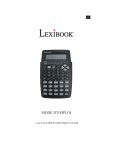
公開リンクが更新されました
あなたのチャットの公開リンクが更新されました。
